Page 1
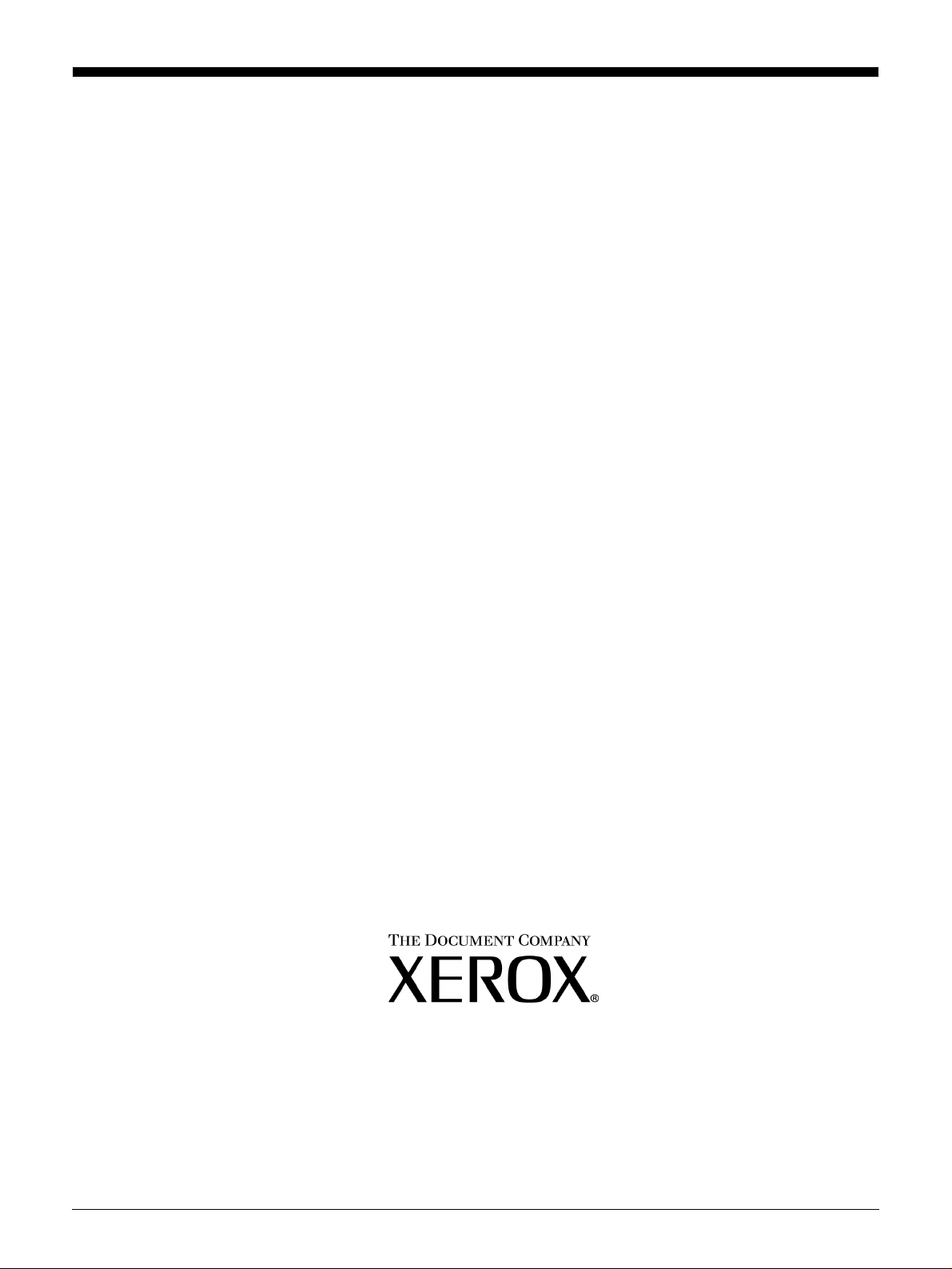
Xerox Production Print Services
Guida alla stampa mediante Xerox Production Print Services
708P87254
Versione 3.7
Marzo 2003
Page 2
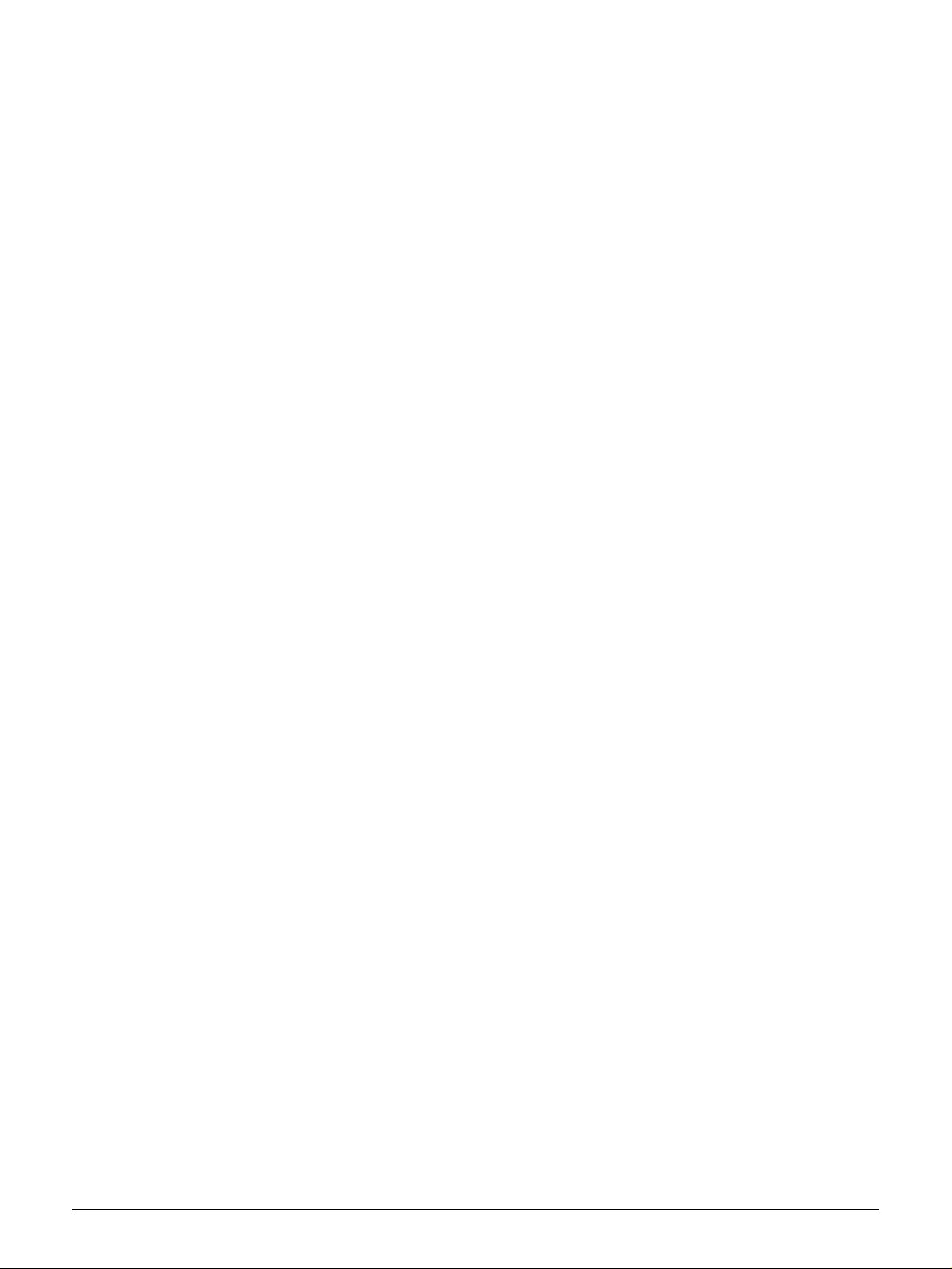
Preparato da:
Xerox Corporation
Global Knowledge and Language Services
800 Phillips Road
Bldg. 845-17S
Webster, NY 14580
USA
Tradotto da:
The Document Company Xerox
GKLS European Operations
Bessemer Road
Welwyn Garden City
Hertfordshire
AL7 1HE
Regno Unito
© 2003 Copyright Xerox Corporation. Tutti i diritti riservati.
La protezione dei diritti d'autore è rivendicata tra l'altro per tutte le forme e i contenuti
di materiale e informazioni soggetti al diritto d'autore, come ammesso attualmente
dalla legge scritta o giudiziale, o come successivamente concesso, compreso, senza
limitazioni, il materiale generato dai programmi software e visualizzato sullo schermo,
quali gli stili, gli schemi, le icone, gli aspetti, ecc.
Stampato negli Stati Uniti, nel Regno Unito e in Francia.
XEROX®, XEROX Europe e XEROX Canada Limited, The Document Company®, la
X® stilizzata e tutti i nomi nomi e i numeri identificativi utilizzati in riferimento ai
prodotti Xerox citati in questa pubblicazione sono marchi della XEROX
CORPORATION. I nomi e marchi di prodotti non Xerox sono marchi o marchi
registrati delle rispettive aziende. Si riconoscono anche i marchi di fabbrica di altre
società.
Questo prodotto contiene software sviluppato da Apache Software Foundation (http://
www.apache.org/). SWOP® è un marchio registrato di SWOP, Inc.
Le informazioni contenute nella presente guida risultano corrette al momento della
pubblicazione. Xerox si riserva il diritto di apportare modifiche alle informazioni senza
preavviso. Questa guida viene periodicamente aggiornata. Le modifiche e gli
aggiornamenti tecnici verranno inclusi nelle versioni successive.
Page 3
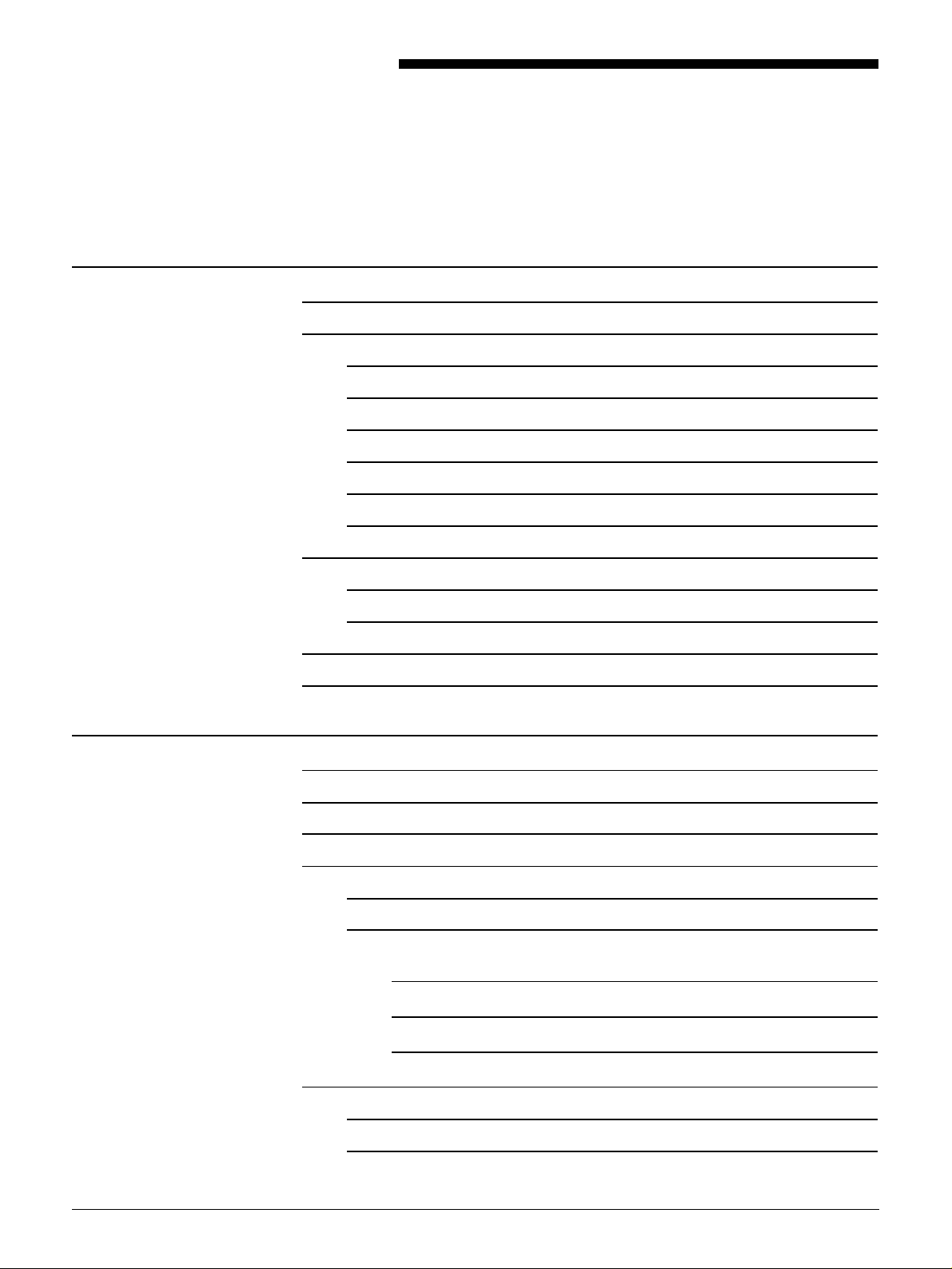
Indice
1. Introduzione 1-1
Note preliminari sull'utilizzo di questa guida 1-1
Informazioni su XPPS 1-1
XDS 1-1
XDS Plus 1-2
Driver personalizzati Xerox 1-2
Driver di terzi e file PPD 1-2
Interfaccia Web 1-2
Command Line Client 1-2
Informazioni sulla guida 1-3
Sommario 1-3
Convenzioni tipografiche 1-4
Documentazione supplementare 1-5
Assistenza tecnica 1-5
2. Utilizzo del software XDS 2-1
Prerequisiti 2-1
Accesso a XDS da Windows 2-2
Accesso a XDS da Macintosh OS X 2-2
Panoramica del processo di stampa 2-2
Procedura di stampa in Windows 2-2
Procedura di stampa in Macintosh 2-3
Utilizzo della funzione di trascinamento per la stampa di uno
o più lavori 2-4
Selezione di un tipo di stampante e di una coda di stampa 2-5
Selezione di un file per la stampa 2-6
Personalizzazione dell'elenco stampanti 2-7
Aggiunta di una stampante 2-7
Impostazione della stampante di default 2-8
GUIDA ALLA STAMPA MEDIANTE XEROX PRODUCTION PRINT SERVICES i
Page 4
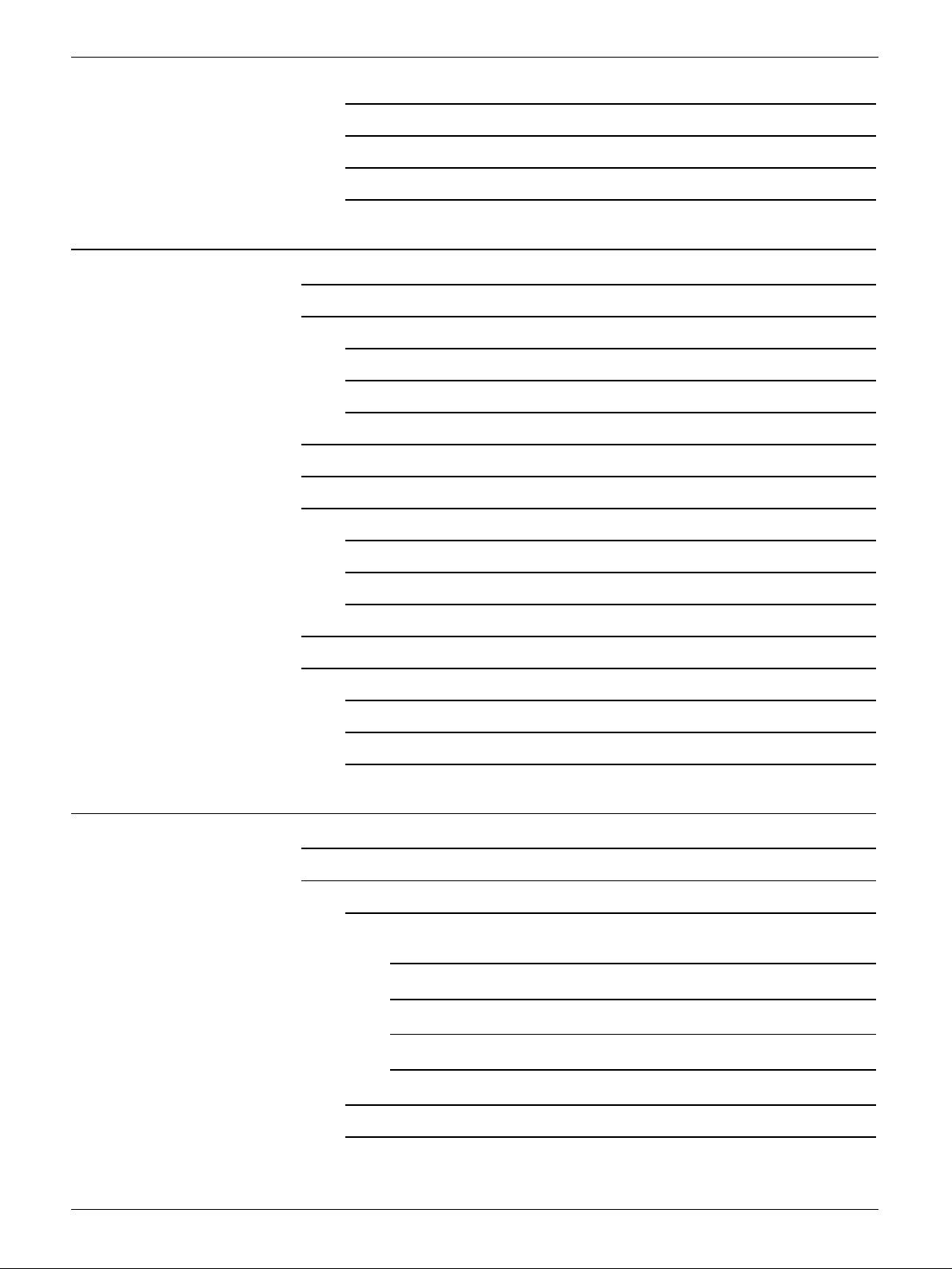
INDICE
Modifica di una coda di stampa 2-8
Cancellazione di una stampante 2-9
Accesso alle informazioni relative alla stampante 2-9
Verifica delle stampanti collegate 2-10
3. Utilizzo del software XDS Plus 3-1
Prerequisiti 3-1
Accesso al software XDS Plus 3-2
Accesso a XDS Plus da Windows 3-2
Accesso a XDS Plus da Solaris 3-2
Accesso a XDS Plus da Internet 3-3
Stampa mediante XDS Plus 3-4
Impostazione di stampanti e code 3-5
Selezione di una stampante e di una coda 3-6
Componenti della finestra Cambia stampante 3-6
Visualizzazione delle proprietà di stampanti e code 3-7
Selezione di una stampante e di una coda 3-8
Impostazione di stampanti e code 3-9
Selezione di una stampante e di una coda 3-9
Componenti della finestra Cambia stampante 3-9
Visualizzazione delle proprietà di stampante e coda 3-11
Selezione di una stampante e di una coda 3-12
4. Stampa di un lavoro mediante l'interfaccia Web DocuSP 4-1
Panoramica del processo di stampa mediante l'interfaccia Web 4-1
Impostazione di un lavoro di stampa 4-2
Programmazioni lavoro 4-3
Impostazione dei parametri di programmazione per il lavoro
corrente 4-4
Selezione della programmazione lavoro di default della coda 4-6
Selezione della programmazione lavoro di default 4-6
Modifica della programmazione lavoro di default 4-7
Selezione dell'opzione [Default stampante] 4-7
Impostazione del numero di copie 4-8
ii GUIDA ALLA STAMPA MEDIANTE XEROX PRODUCTION PRINT SERVICES
Page 5
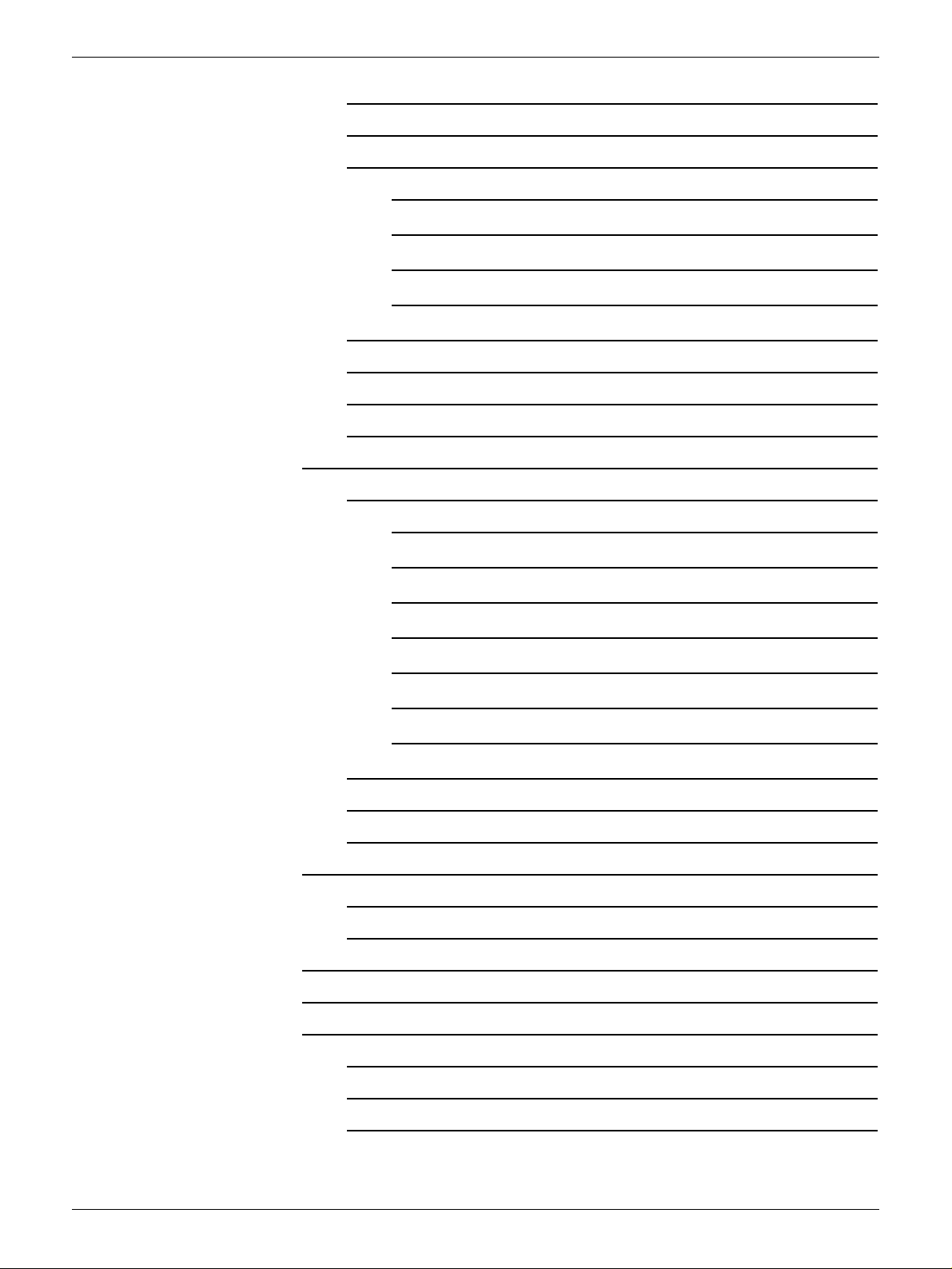
INDICE
Impostazione di un intervallo di pagine da stampare 4-9
Impostazione del supporto principale per il lavoro 4-9
Impostazione dei supporti 4-10
Visualizzazione della finestra dei supporti 4-10
Componenti della finestra dei supporti 4-10
Selezione di un supporto per il lavoro 4-12
Creazione di un nuovo supporto 4-13
Impostazione dei lati da stampare 4-15
Impostazione di un'opzione di finitura 4-16
Impostazione della fascicolazione 4-16
Impostazione dei fogli divisori (chiamati talvolta fogli separatori) 4-16
Impostazione delle funzioni avanzate 4-17
Opzioni della sezione Registrazione immagine 4-17
Impostazione dello spostamento dell'immagine 4-17
Impostazione della rotazione 4-19
Selezione dell'OPI 4-20
Selezione della prescansione OPI 4-20
Impostazione dei mezzitoni 4-20
Impostazione delle curve di riproduzione della tonalità (TRC) 4-20
Abilitazione dell'anti-aliasing 4-21
Impostazioni dei colori 4-21
Regolazioni cromatiche 4-22
Dominante di colore 4-23
Impostazione dei parametri di colore avanzati 4-23
Impostazione dei profili cromatici di origine 4-24
Impostazione dei parametri cromatici di uscita 4-24
Inserimento delle informazioni sul lavoro 4-26
Impostazione delle preferenze utente 4-27
Stampa di un documento 4-28
Selezione di una coda di stampa 4-28
Selezione di un file per la stampa 4-29
Invio di un lavoro alla stampa 4-29
GUIDA ALLA STAMPA MEDIANTE XEROX PRODUCTION PRINT SERVICES iii
Page 6
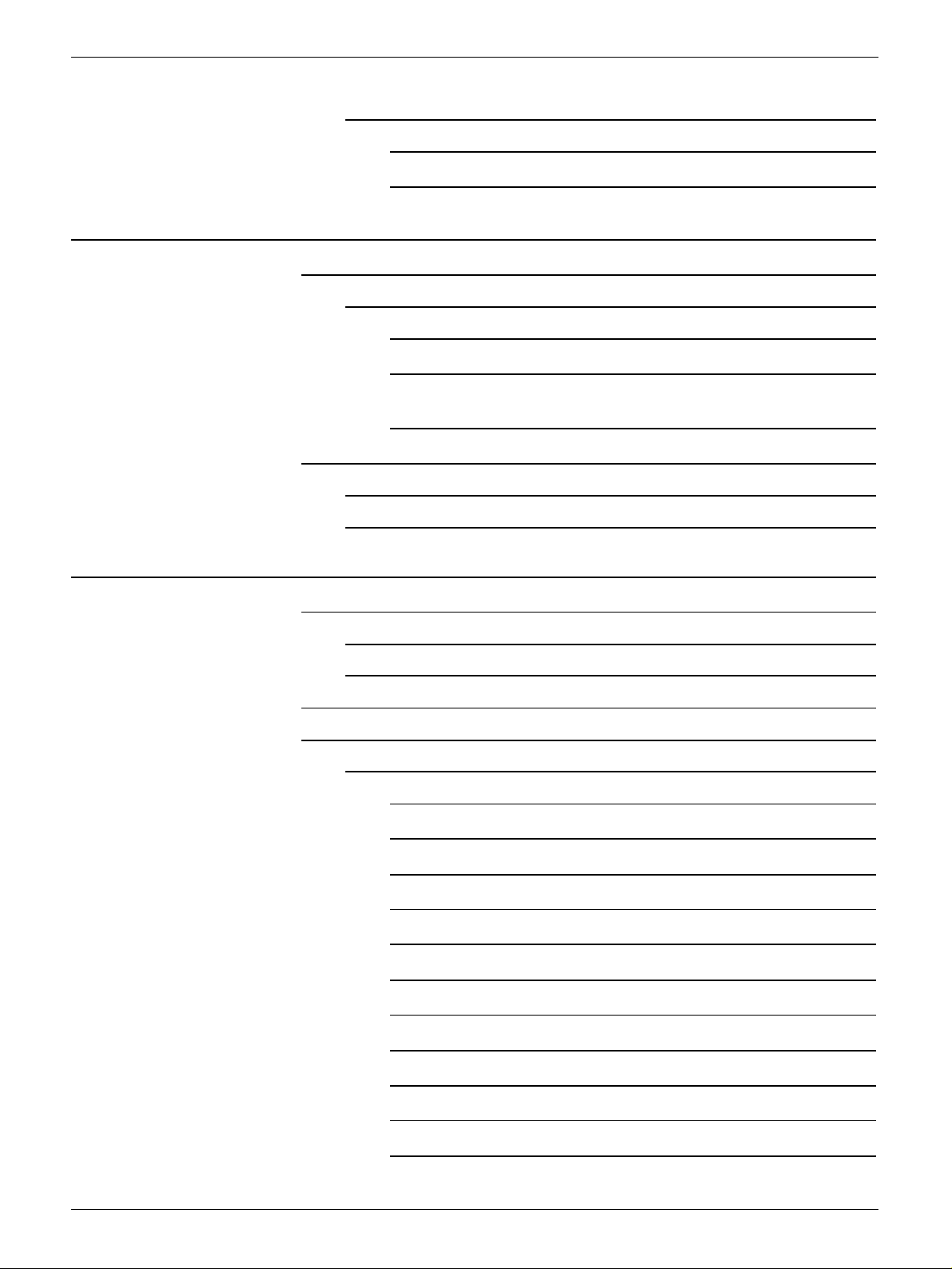
INDICE
Controllo dello stato e dei messaggi relativi a lavoro, stampante
e coda 4-29
Visualizzazione dei messaggi 4-31
Visualizzazione delle proprietà 4-31
5. File PPD e PlugIn Xerox 5-1
File PPD e PlugIn con sistemi Macintosh 5-1
Indicazioni generali per la selezione delle opzioni di stampa 5-1
Selezione delle opzioni di stampa 5-2
Uso del PlugIn Xerox 5-2
Utilizzo della funzione di trascinamento per la stampa di uno
o più lavori 5-3
File PPD e PlugIn con sistemi Windows 5-4
Creazione di un documento 5-4
Opzioni di stampa 5-4
6. Utilizzo del software XDS Command Line 6-1
Accesso al software XDS Command Line 6-1
Accesso a XDS Command Line da Windows 6-1
Accesso a XDS Command Line da Solaris e Mac OS X 6-2
Modalità di funzionamento di XDS Command Line 6-2
Utilizzo del comando Print 6-2
Parametri della modalità comando Print 6-3
Accesso alla Guida di XDS Command Line: -help e -\? 6-3
Chiusura di XDS Command Line: -exit 6-3
Creazione dell'elenco stampanti: -ListP 6-3
Creazione dell'elenco stati stampanti: -ListP <opzioni> 6-3
Selezione del file da stampare: -f <file> 6-4
Impostazione della programmazione lavoro: -jt <lavoro> 6-4
Impostazione del numero di copie: -copies <#> 6-4
Impostazione del numero di lati stampati 6-4
Impostazione della finitura 6-5
Impostazione del nome utente 6-5
Visualizzazione stato del lavoro: -ListJob 6-6
iv GUIDA ALLA STAMPA MEDIANTE XEROX PRODUCTION PRINT SERVICES
Page 7
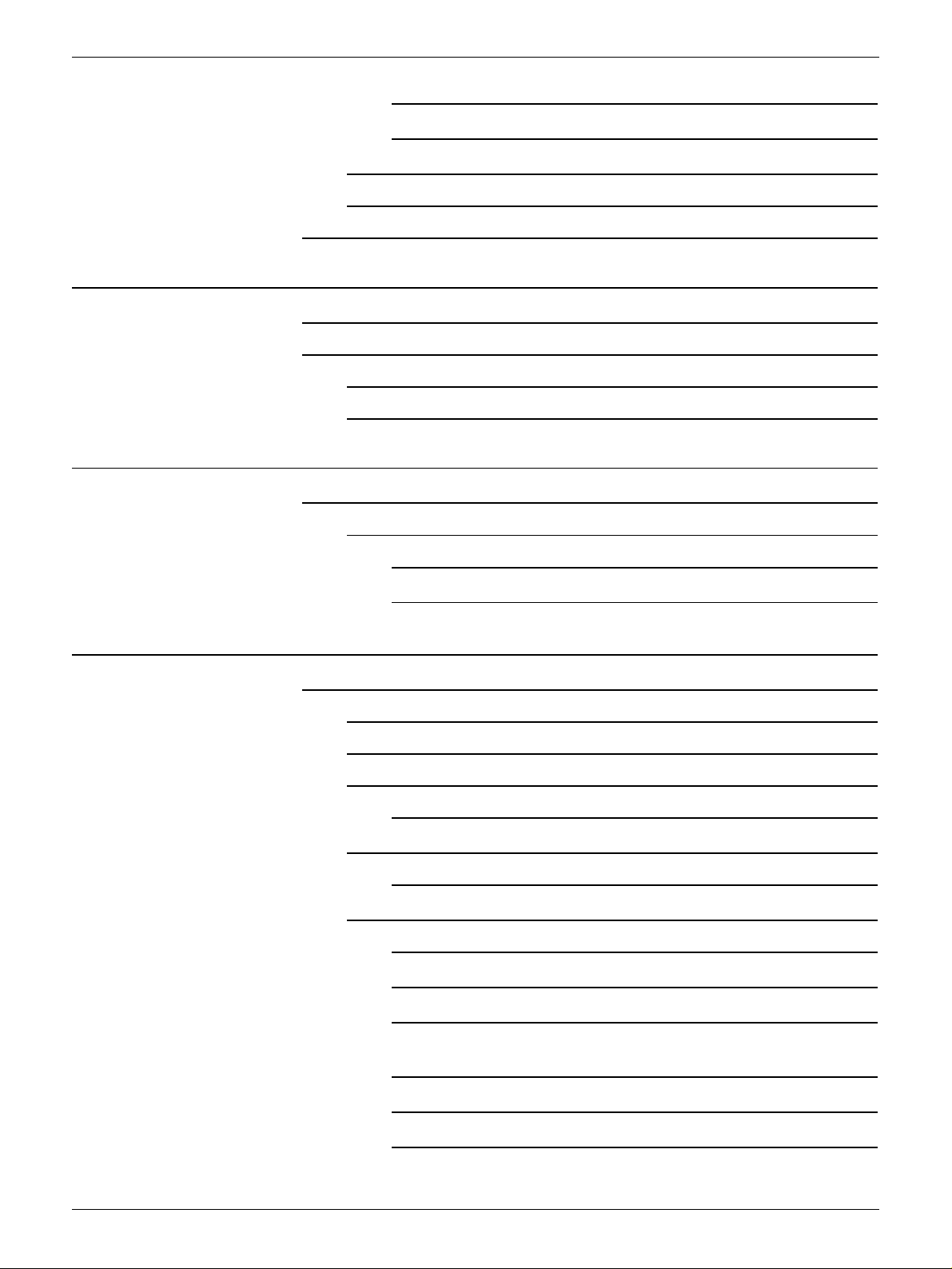
INDICE
Impostazione della stampante: -p <stampante> 6-7
Stato code di stampa: -ListQ<opzioni> 6-7
Impostazione di RegFileLoc 6-8
Stampa in modalità comando Print 6-8
Tabella di riferimento rapido dei comandi 6-10
7. Driver di stampa Xerox PCL personalizzati 7-1
Funzioni 7-1
Stampa di un documento 7-2
Accesso alle funzioni e alle opzioni 7-2
Avvio del processo di stampa 7-3
8. Driver di stampa Xerox PostScript personalizzati 8-1
Funzioni 8-1
Stampa di un documento 8-2
Accesso alle funzioni e alle opzioni 8-2
Avvio del processo di stampa 8-3
9. Funzioni della programmazione lavoro 9-1
Impostazione di un lavoro di stampa 9-1
Limiti stampante 9-2
Opzione Default stampante 9-2
Impostazione delle opzioni della programmazione lavoro in XDS 9-3
Accesso alla finestra Impostazione 9-4
Accesso alle funzioni della programmazione lavoro con XDS Plus 9-4
Creazione di una programmazione lavoro 9-4
Impostazione di una programmazione lavoro 9-6
Impostazione del numero di copie 9-6
Impostazione dell'intervallo di pagine 9-6
Selezione del tipo di lavoro 9-7
Impostazione della disposizione del lavoro
(stampa o salvataggio) 9-7
Parametri di impostazione del lavoro 9-8
Inserimento delle note lavoro 9-13
GUIDA ALLA STAMPA MEDIANTE XEROX PRODUCTION PRINT SERVICES v
Page 8
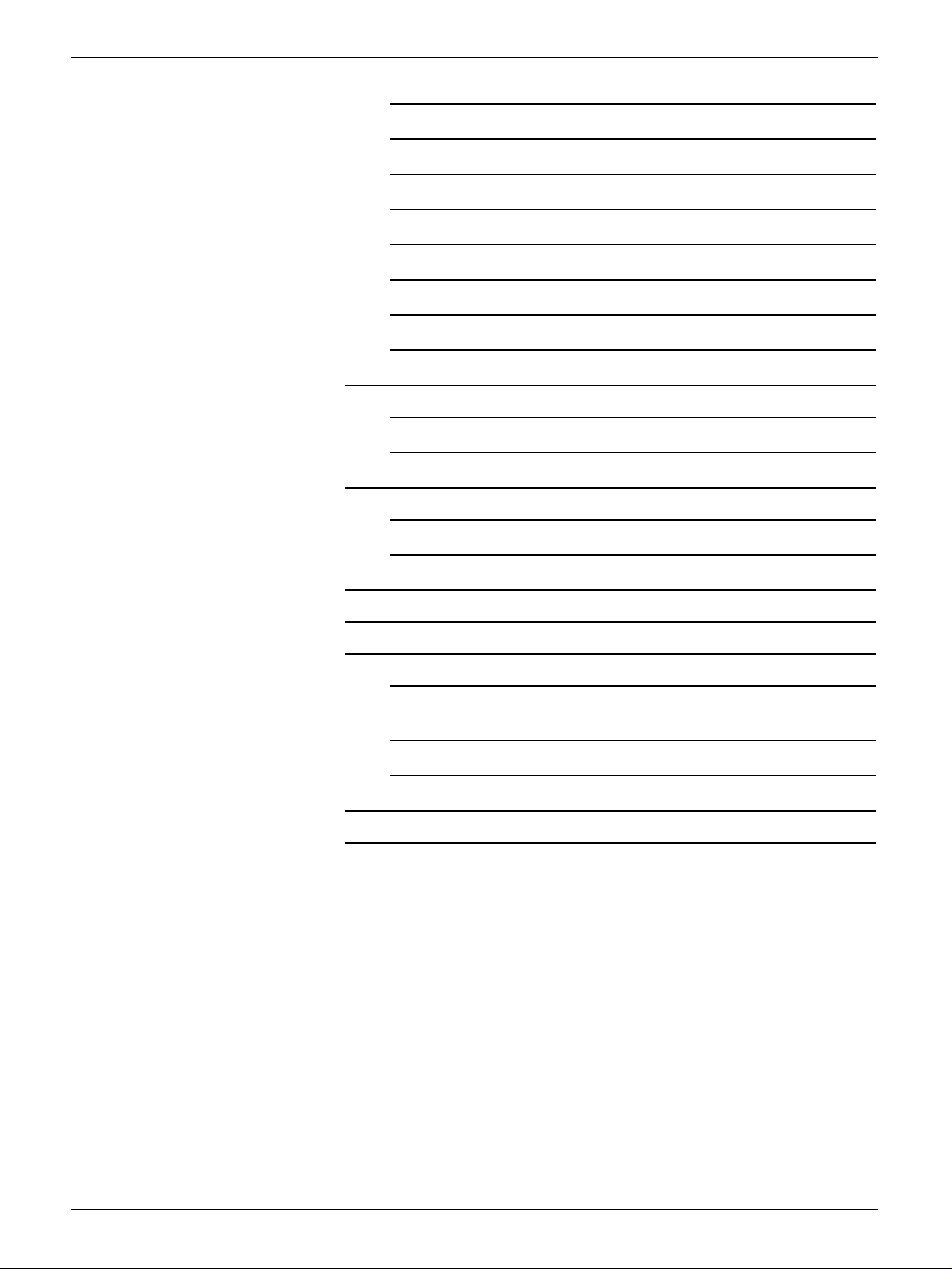
INDICE
Impostazione dei supporti 9-14
Impostazione delle proprietà dei supporti 9-18
Impostazione di copertine 9-20
Impostazione di pagine speciali 9-23
Impostazione dei parametri di stampa in quadricromia 9-26
Impostazione dei parametri del colore evidenziatore 9-31
Impostazione degli inserti pagina 9-33
Impostazione degli inizi capitolo 9-35
Stampa di un documento 9-36
Selezione di una coda di stampa 9-36
Selezione di un file per la stampa 9-37
Ristampa di un file salvato 9-38
Ristampa con i parametri della programmazione lavoro 9-38
Ristampa con parametri di programmazione lavoro diversi 9-39
Verifica dello stato di un lavoro 9-40
Impostazione delle opzioni di stampa di XDS 9-41
Impostazione del file funzioni stampante 9-42
Contenuto del file 9-42
Piattaforme per la generazione del file funzioni stampante
per Windows 9-43
Generazione del file funzioni stampante con XDS Plus 9-43
Uscita dal software XDS 9-44
Chiusura del software XDS Plus 9-44
vi GUIDA ALLA STAMPA MEDIANTE XEROX PRODUCTION PRINT SERVICES
Page 9
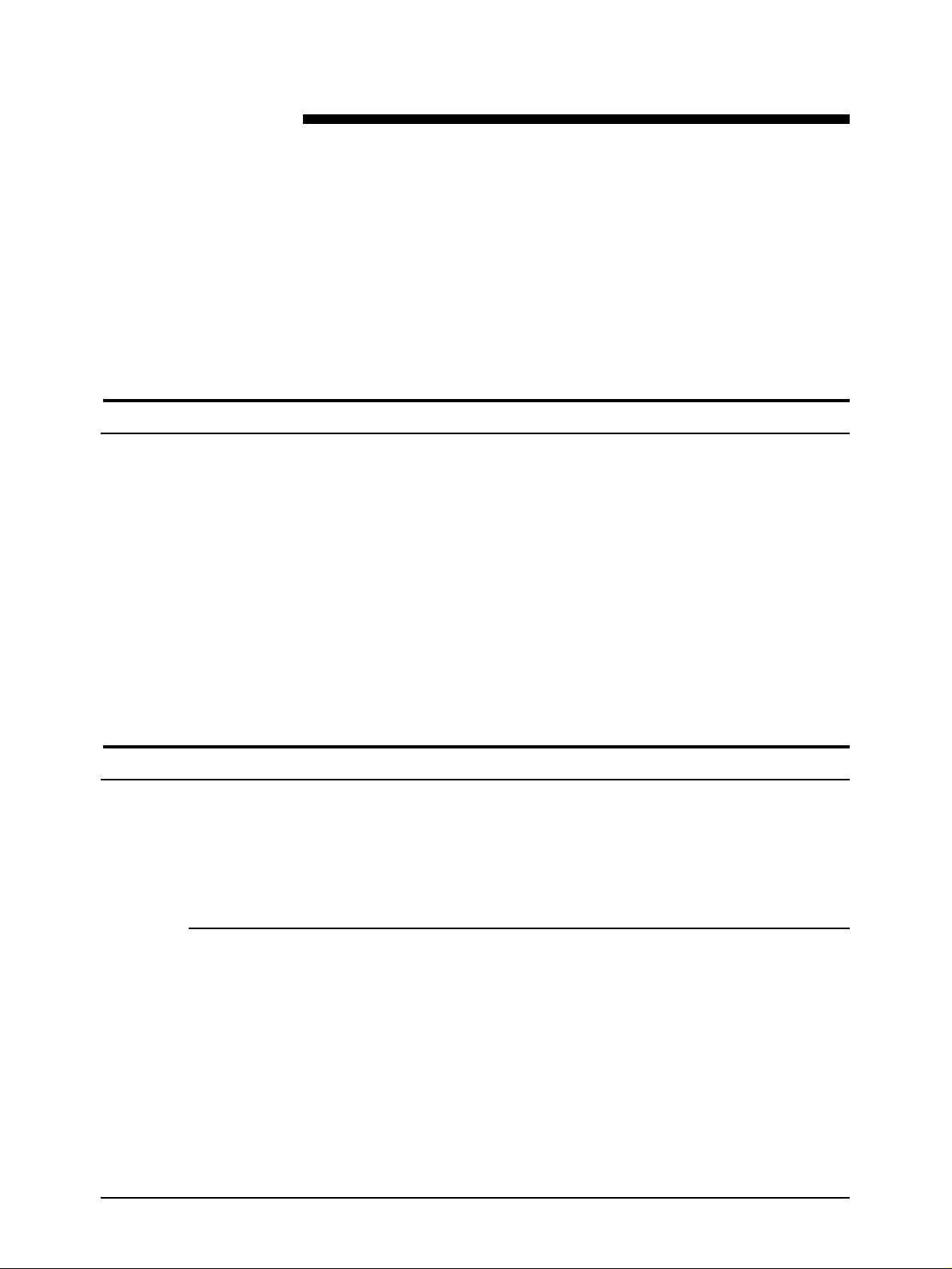
1. Introduzione
Il software Xerox Production Print Services (XPPS) consente di
inviare i documenti (creati con un'applicazione di editoria
elettronica) da una workstation collegata in rete a una stampante
Xerox.
Note preliminari sull'utilizzo di questa guida
Questa guida è diretta agli utenti delle workstation indicate sotto.
• PC con Windows 95, 98, Millennium, NT 4.0, 2000 o XP
• Workstation Sun con Solaris 2.6 o versione successiva
• Macintosh OS
Per utilizzare XPPS per stampare, la workstation deve essere
collegata alla stampante Xerox tramite una rete supportata.
L'utente deve avere familiarità con l'utilizzo e la gestione
dell'applicazione, del mouse nonché delle finestre di dialogo e
delle schermate del software.
Informazioni su XPPS
Il software Xerox Production Print Services (XPPS) è costituito
da una vasta gamma di applicazioni che consentono di inviare i
lavori alle stampanti Xerox collegate e supportate.
XDS
Il software Xerox Document Submission (XDS) è un'applicazione
standalone che consente di creare una programmazione lavoro
per un file PDL esistente e di inviare il lavoro a una stampante
che esegue la versione 3.1 o superiore del software DocuSP.
XDS consente agli utenti delle reti supportate di utilizzare le
numerose opzioni di stampa offerte dai sistemi Xerox.
NOTA: i documenti devono essere stati salvati con il metodo di
E
stampa su file in formato .ps, .pcl, .pdf, tiff o come testo ASCII.
Guida alla stampa mediante Xerox Production Print Services 1-1
Page 10
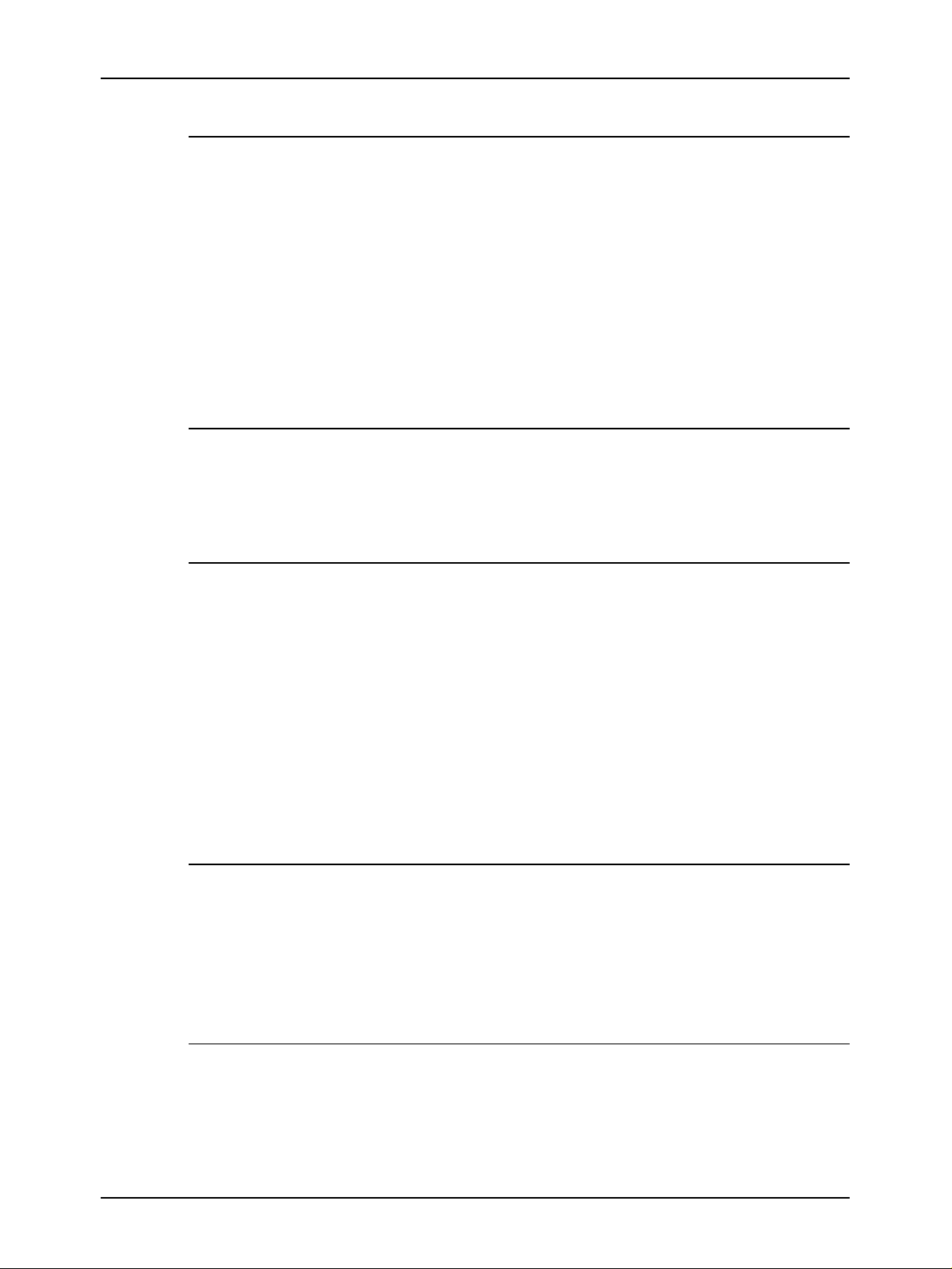
Introduzione
XDS Plus
Il software Xerox Document Submission Plus (XDS Plus) è
un'applicazione standalone che consente di creare una
programmazione lavoro per un file PDL esistente e di inviare il
lavoro a una stampante che esegue la versione 3.1 o superiore
del software DocuSP. XDS consente agli utenti delle reti
supportate di utilizzare le numerose opzioni di stampa offerte dai
sistemi Xerox. XDS Plus supporta la stessa gamma di funzioni di
XDS con l'aggiunta dello stato della stampante, Xerox Job Ticket
Converter e Xerox Document Submission Command Line.
Driver personalizzati Xerox
Questi driver includono controlli di interfaccia aggiuntivi per
accedere a funzioni particolari delle stampanti Xerox.
Driver di terzi e file PPD
Per creare un documento e stamparlo su una stampante Xerox,
è possibile utilizzare un driver di stampa non Xerox con un file
PPD Xerox. I driver di stampa di terzi e i file PPD possono
essere caricati e usati in aggiunta a qualunque driver
personalizzato Xerox. Le opzioni di programmazione lavoro
disponibili variano in base al driver installato.
Si tenga presente che i driver di terzi non contentono di
accedere dalla workstation a tutte le funzioni supportate dalla
stampante.
Interfaccia Web
Con l'interfaccia Web, l'utente utilizza un browser per
selezionare il file di un documento, impostare una
programmazione lavoro e inviare il lavoro alla stampante, il tutto
direttamente da Internet.
Command Line Client
Se si utilizzano i comandi print, listjob, listq o listp per il flusso di
stampa, si raccomanda di usare il nuovo software XDS
Command Line incorporato in XDS Plus.
1-2 Guida alla stampa mediante Xerox Production Print Services
Page 11
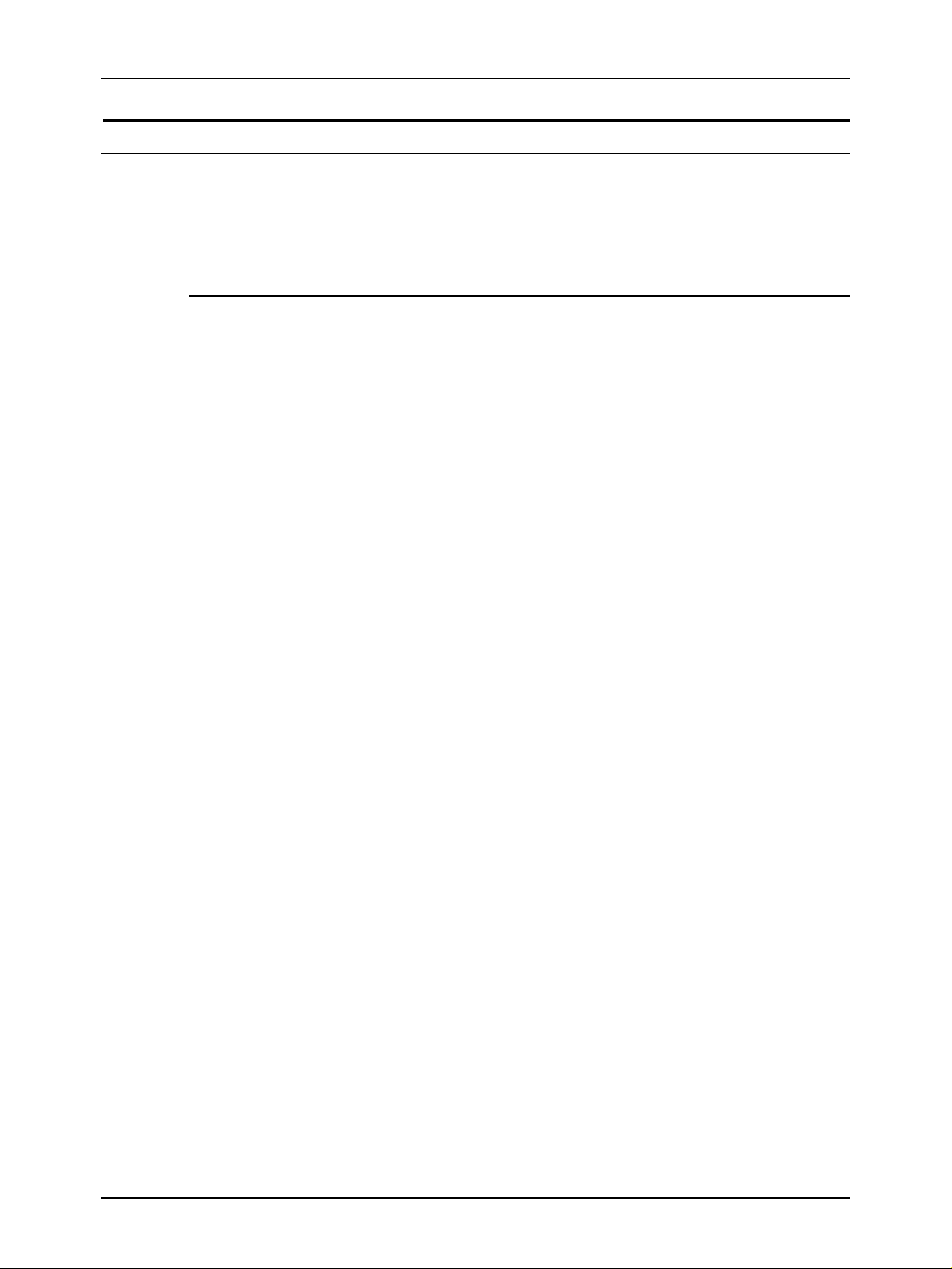
Informazioni sulla guida
Prima di eseguire qualsiasi procedura descritta in questa guida,
si consiglia di leggere il sommario e le convenzioni tipografiche
adottate.
Sommario
Il contenuto della guida è descritto sotto.
• Capitolo 1, “Introduzione”, contiene un'introduzione alla
presente guida.
• Capitolo 2, “Utilizzo del software XDS”, contiene le
informazioni necessarie per completare il processo di stampa
usando XDS e quelle riguardanti l'impostazione di stampanti
e code.
• Capitolo 3, “Utilizzo del software XDS Plus”, contiene le
informazioni per accedere e usare l'applicazione XDS Plus
per l'invio dei file in stampa.
Introduzione
• Capitolo 4, “Stampa di un lavoro mediante l'interfaccia
Web DocuSP”, contiene le informazioni per utilizzare la
versione di XPPS per Internet, le procedure di impostazione
di una programmazione lavoro nonché i passaggi necessari
per completare la stampa di un lavoro.
• Capitolo 5, “File PPD e PlugIn Xerox”, contiene le linee
guida per selezionare i requisiti di stampa e utilizzare i file
PPD e PlugIn Xerox per le applicazioni Macintosh e
Windows.
• Capitolo 6, “Utilizzo del software XDS Command Line”,
contiene le informazioni su XDS Command Line, il software
che consente di configurare e stampare i lavori digitando
comandi in una finestra DOS o Unix da PC o workstation
Sun. Il capitolo descrive la procedura e la sintassi da adottare
per impartire i comandi di configurazione e stampa dei lavori.
• Capitolo 7, “Driver di stampa Xerox PCL personalizzati”,
contiene informazioni per stampare documenti usando questi
tipi di driver.
• Capitolo 8, “Driver di stampa Xerox PostScript
personalizzati”, contiene informazioni per stampare
documenti usando questi tipi di driver.
• Capitolo 9, “Funzioni della programmazione lavoro”,
contiene le procedure per stampare un documento usando i
software XDS e XDS Plus.
Guida alla stampa mediante Xerox Production Print Services 1-3
Page 12
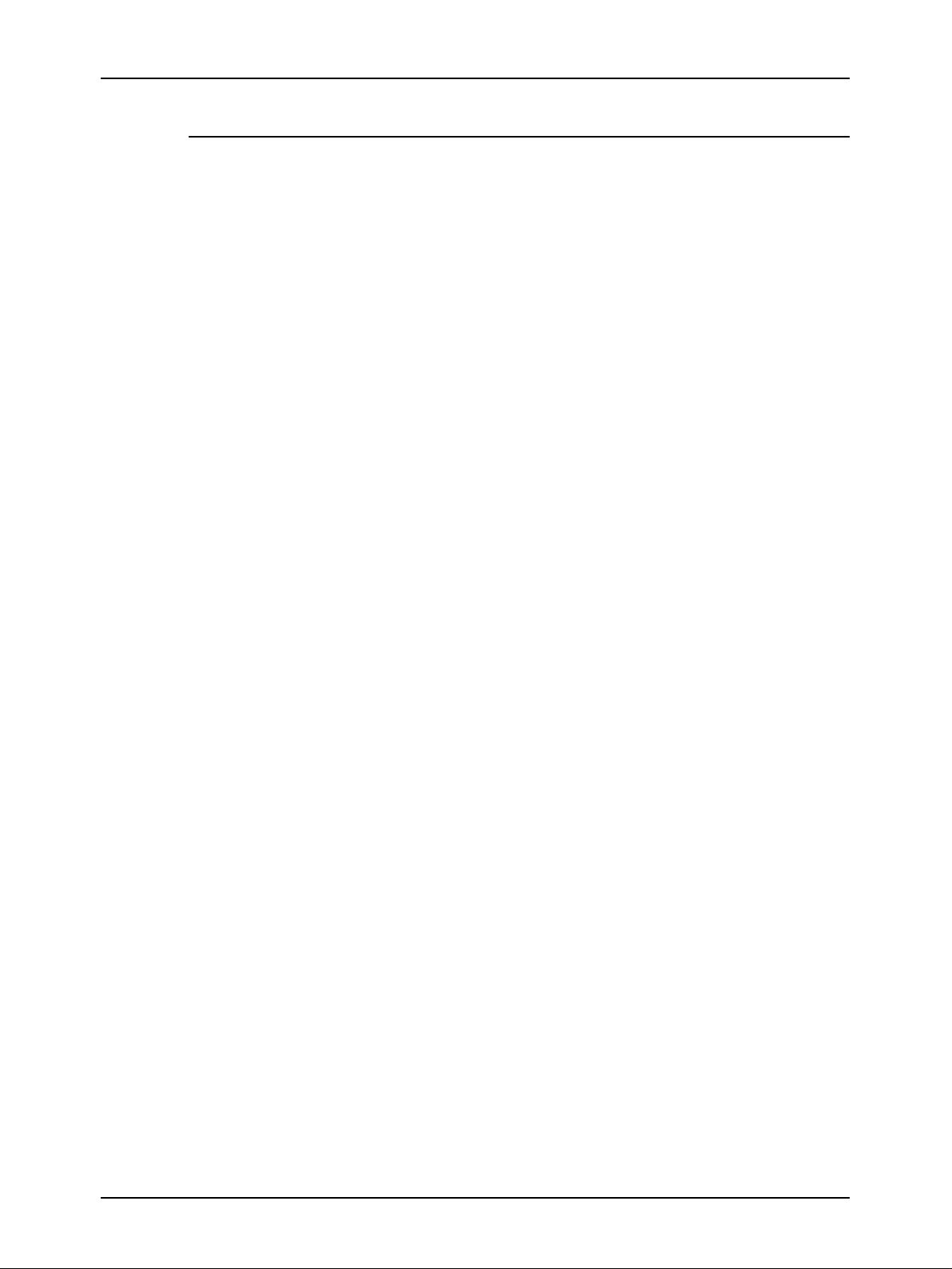
Introduzione
Convenzioni tipografiche
In questa guida sono utilizzate le convenzioni tipografiche
indicate sotto.
• Parentesi ad angolo: le informazioni variabili visualizzate
sullo schermo o inseribili sotto forma di riga di comando sono
racchiuse fra parentesi ad angolo. Ad esempio: “Impossibile
copiare <nomefile>”; “set –p <stampante>”.
• Parentesi quadre: vengono utilizzate per gli elementi riportati
sotto.
– Opzioni di menu selezionabili, ad esempio [Default
stampante].
– Nomi di pulsanti selezionabili, ad esempio [OK] e
[Annulla].
– Nomi di campi, di caselle di testo e di riepilogo, ad
esempio: “il campo [Origine colore]”, “la casella di testo
[Da]”, “la casella di riepilogo [Directory]”.
E
• Grassetto: viene utilizzato per gli elementi riportati sotto.
– Percorsi di directory, ad esempio “Cercare la directory
Win_nt40/Xeroxdrv”.
– Testo inserito dall'utente, ad esempio “Digitare rosso o
XDS.”
– Testo da evidenziare in quanto particolarmente
importante, ad esempio: “Fare clic su [Arresta]
nell'interfaccia utente. Non premere il tasto di arresto
rosso sul controller.”
– Parole o frasi introduttive poste all'inizio delle voci di un
elenco, come indicato sotto.
[Trattieni lavoro]: il documento viene trattenuto alla
stampante...
[Annulla lavoro]: il documento non viene stampato...
• Nota: le note sono suggerimenti che aiutano l'utente ad
eseguire un'operazione o a comprendere il testo. Le note
sono riportate in corsivo e in paragrafi separati. Esempio:
NOTA: è possibile inviare in stampa un lavoro solo se la
stampante è collegata alla workstation.
1-4 Guida alla stampa mediante Xerox Production Print Services
Page 13
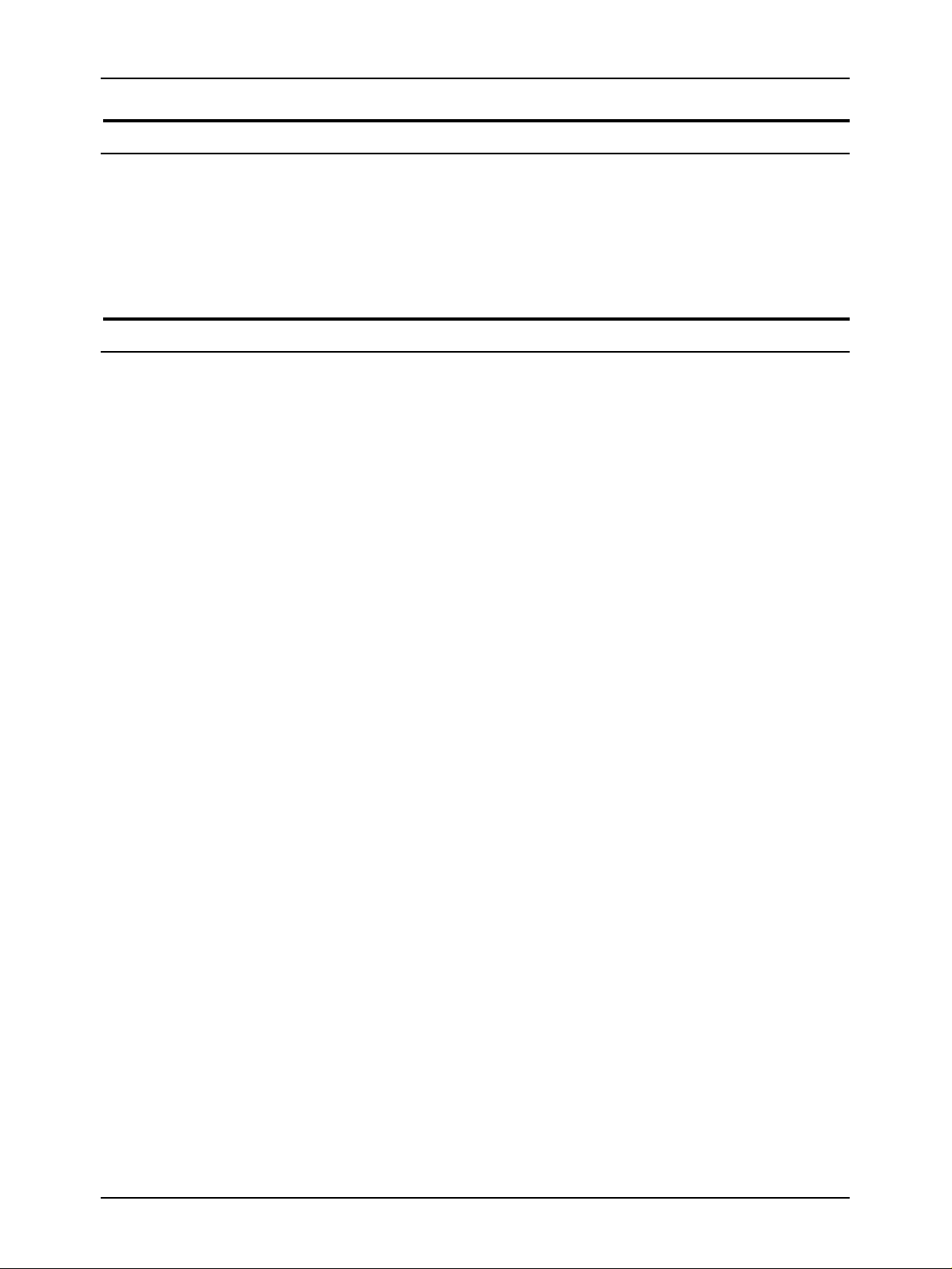
Documentazione supplementare
Ulteriori informazioni sulla stampante Xerox e sul server o
controller di stampa che fa parte del proprio sistema di stampa
sono fornite nella documentazione in dotazione al sistema
stesso.
Assistenza tecnica
Per ottenere assistenza, contattare il centro di assistenza clienti
Xerox; per il numero di telefono, rivolgersi al rivenditore Xerox di
zona.
Introduzione
Guida alla stampa mediante Xerox Production Print Services 1-5
Page 14
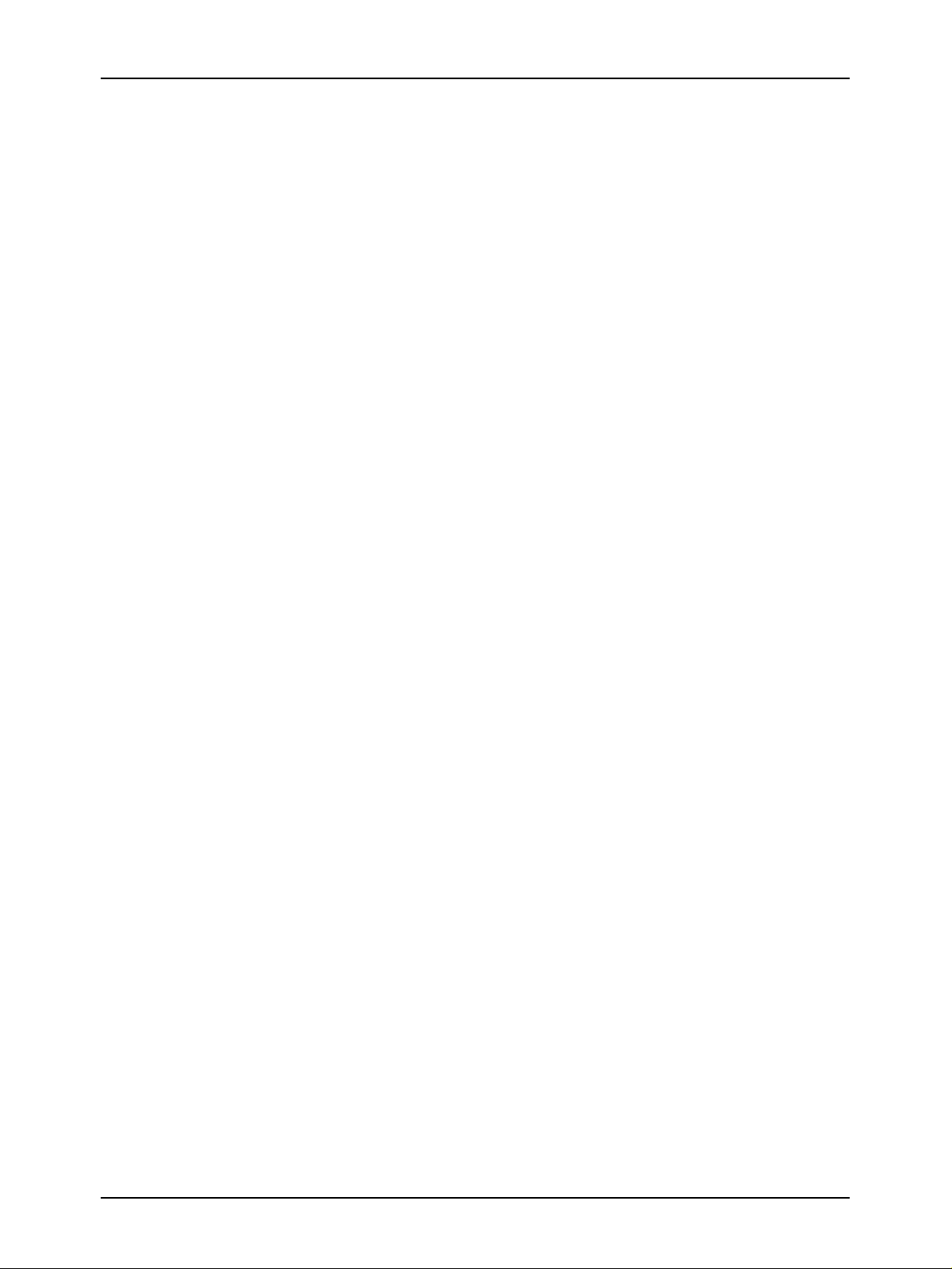
Introduzione
1-6 Guida alla stampa mediante Xerox Production Print Services
Page 15
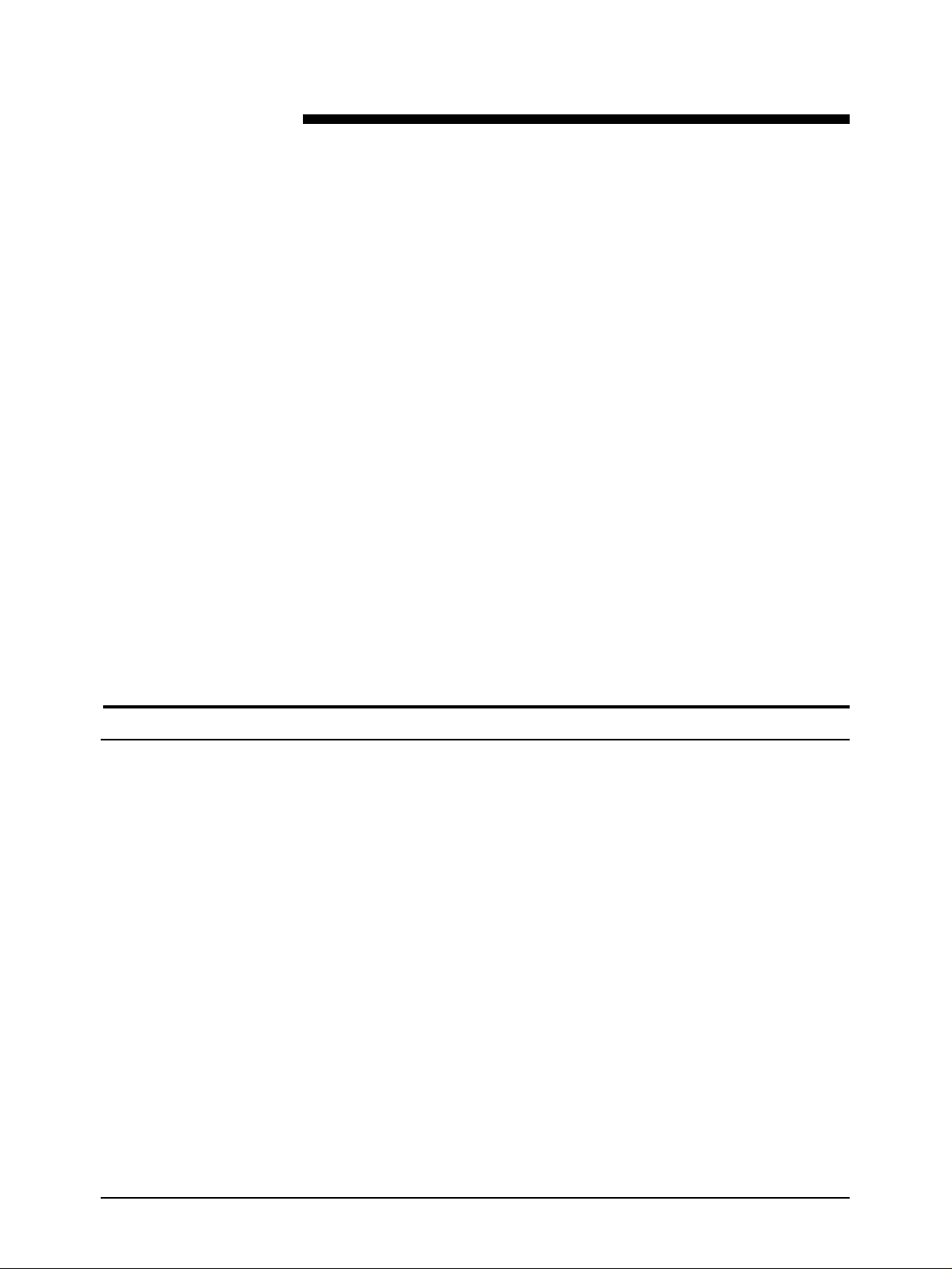
E
2. Utilizzo del software XDS
Questo capitolo contiene le procedure per accedere al software
XDS su un sistema di stampa Xerox da un computer con
Windows 95, 98, Me, NT 4.0, 2000 e XP, workstation Sun con
Solaris 2.6 o 2.8 e Macintosh con OS X. Il software XDS
contiene le finestre di dialogo da cui è possibile selezionare il file
di un documento, impostare la programmazione lavoro e inviare
il lavoro alla stampante.
Quando si esegue il software XDS, è necessario selezionare la
stampante e il documento nella finestra XDS prima di impostare
la programmazione lavoro.
NOTA: non utilizzare XDS per inviare un lavoro se il rispettivo
file PDL è stato creato mediante un driver di stampa Xerox e
l'opzione di stampa su disco o su file. Le informazioni di
programmazione lavoro incluse nel file PDL potrebbero essere in
conflitto con quelle impostate in XDS. In questo caso, utilizzare
un altro metodo di invio per stampare il documento.
Prerequisiti
Per utilizzare il software XDS devono essere soddisfatti i requisiti
indicati sotto.
• Il software Microsoft Windows, Sun Solaris, o Macintosh
deve essere installato sulla workstation. Se il software è
installato su un server di rete come copia condivisa, rivolgersi
all'amministratore di sistema.
• L'utente deve saper utilizzare gli strumenti di Windows,
Macintosh o Solaris per connettersi alle unità disco di rete o
disconnettersi da queste.
• La workstation deve eseguire il software XDS Plus. Per le
procedure, vedere la Guida all'installazione di XPPS.
• L'utente deve sapere come salvare il documento come file in
formato PDL utilizzando il metodo “stampa su file” oppure
come creare un file TIFF, PDF o ASCII valido.
Guida alla stampa mediante Xerox Production Print Services 2-1
Page 16
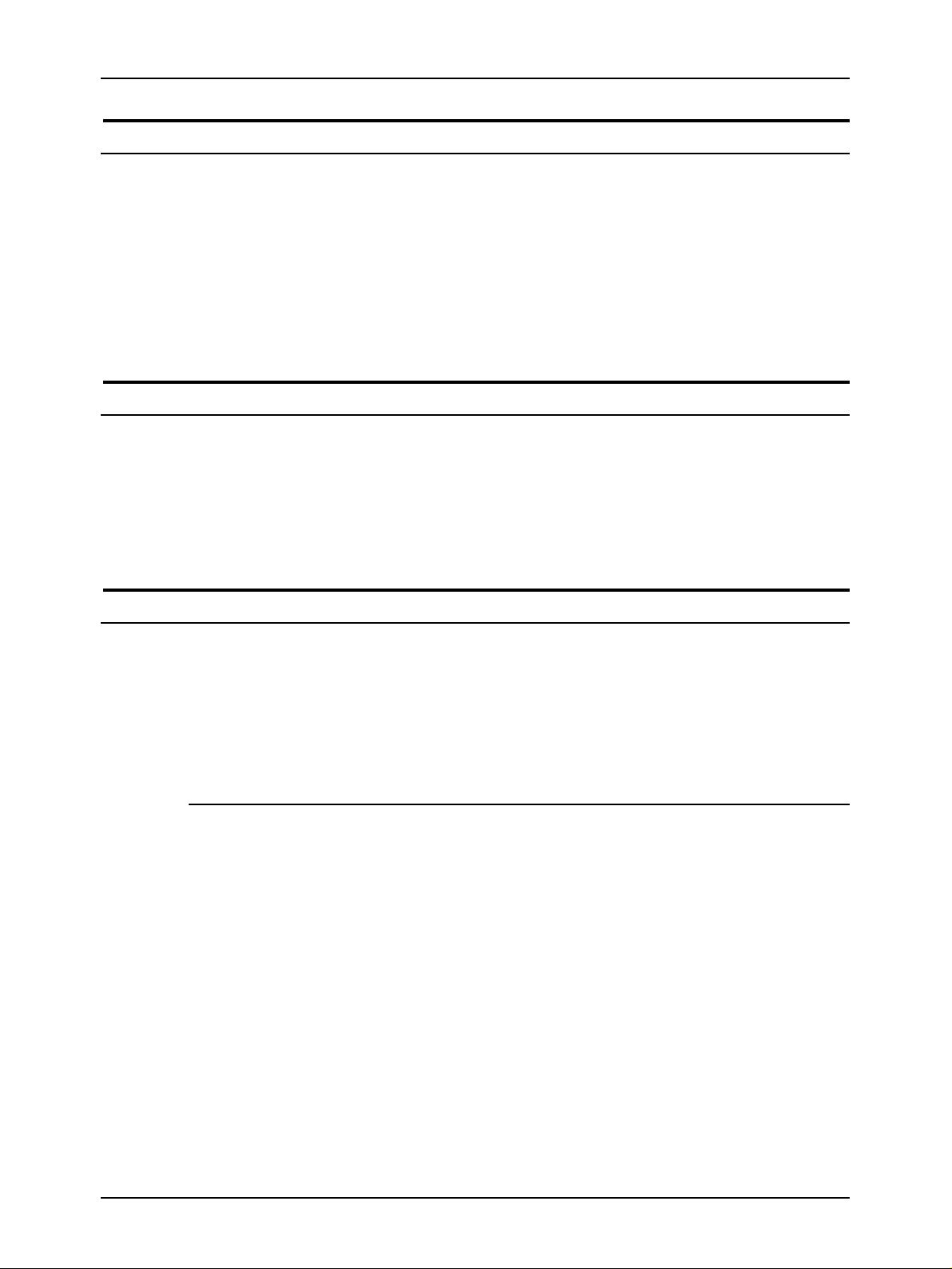
Utilizzo del software XDS
Accesso a XDS da Windows
Per visualizzare la finestra XDS da Windows, procedere come
indicato sotto.
1. Connettersi alla rete.
A
2. Dal menu Avvio/Start della workstation, selezionare
[Programmi], [Applicazioni Xerox], [XDS]. Si apre la finestra
XDS.
Accesso a XDS da Macintosh OS X
Quando si esegue il software XDS, è necessario selezionare la
stampante e il documento nella finestra di XDS prima di
impostare la programmazione lavoro.
Per avviare il software XDS, fare doppio clic sull'icona [XDS].
Panoramica del processo di stampa
I passaggi necessari per stampare un documento su una
stampante selezionata sono elencati sotto. Per maggiori
informazioni sull'esecuzione della procedure descritte, vedere la
sezione Stampa di un documento, più avanti nella guida.
Procedura di stampa in Windows
1. Aprire la finestra XDS.
A
Vedere “Accesso a XDS da Windows”, nella sezione
precedente.
2. Selezionare una coda di stampa.
Vedere la sezione “Selezione di un tipo di stampante e di una
coda di stampa” più avanti in questo capitolo.
3. Selezionare il file da stampare.
Vedere la sezione “Selezione di un file per la stampa” più
avanti in questo capitolo.
4. Impostare il lavoro di stampa e la programmazione lavoro.
2-2 Guida alla stampa mediante Xerox Production Print Services
Page 17
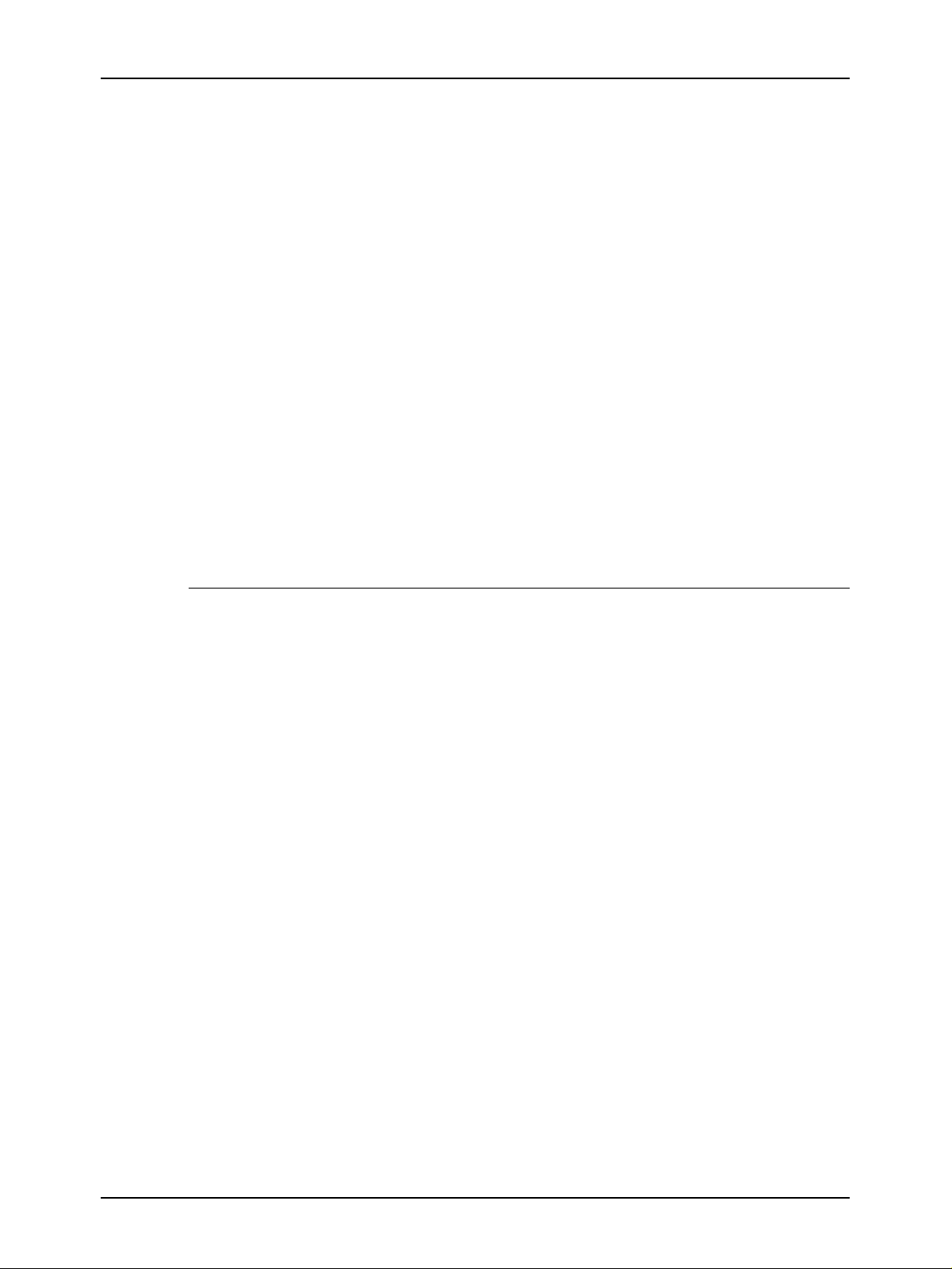
E
Utilizzo del software XDS
Dalla finestra delle impostazioni di stampa, eseguire le
operazioni indicate sotto.
• Impostare le opzioni di formazione immagine e di finitura.
• Inserire note contenenti informazioni sul lavoro di stampa.
• Definire i supporti da utilizzare per la stampa.
• Selezionare le caratteristiche speciali del lavoro, ad
esempio copertine, inserti pagina in bianco o pagine
speciali.
5. Inviare il file del documento alla coda di stampa.
NOTA: se, durante una procedura, si preme il tasto <Invio>, il
software XDS implementa i valori di default in qualsiasi finestra.
Per selezionare le caselle di testo in ciascuna finestra, utilizzare
il tasto <Tab>.
Procedura di stampa in Macintosh
Vengono elencati sotto i passaggi necessari per stampare un
documento su una stampante selezionata. Per informazioni
sull'esecuzione della procedure specificate, vedere le
spiegazioni delle procedure stesse più avanti nel capitolo.
1. Impostare la stampante ed evidenziarne l'icona sul desktop.
A
2. Lanciare il software XDS.
NOTA: per ulteriori informazioni sull'utilizzo del software
E
XDS, vedere la sezione successiva di questo capitolo.
3. Nella finestra XDS, selezionare un tipo di stampante dal
menu a comparsa Tipo stampante.
4. Dal menu Coda stampante, selezionare [Usa stampante di
default]. Per creare programmazioni lavoro senza stampare,
selezionare [No].
5. Selezionare un file da stampare.
6. Selezionare [Stampa...] per impostare il lavoro di stampa.
Guida alla stampa mediante Xerox Production Print Services 2-3
Page 18
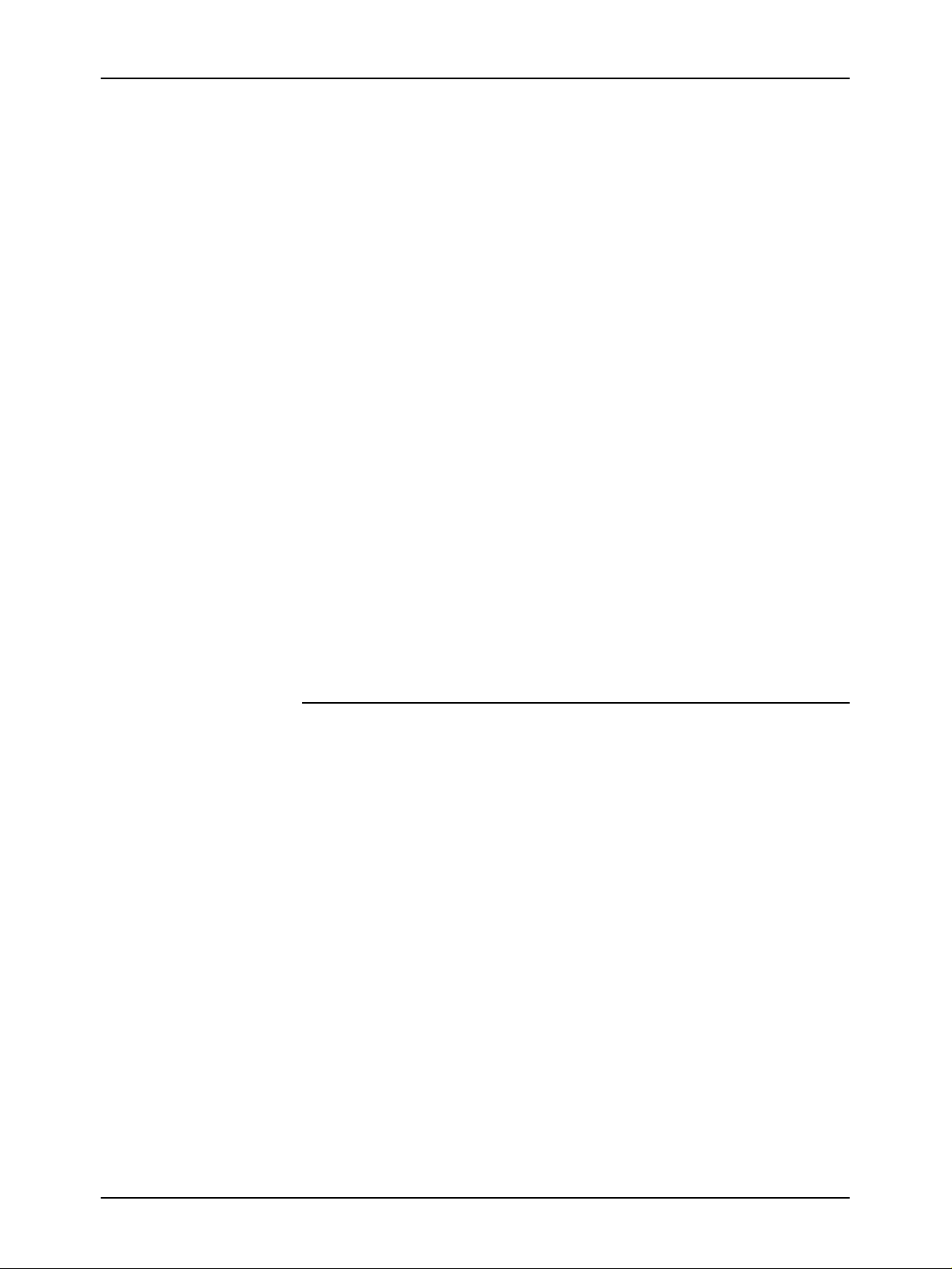
Utilizzo del software XDS
E
7. Nella finestra di programmazione lavoro visualizzata,
specificare i parametri di stampa disponibili. In base alla
stampante utilizzata, possono essere visualizzati i seguenti
campi:
• [Copie]
• Intervallo di pagine ([Da] e [A])
• [Tipo di lavoro]
• [Disposizione]
8. Inserire le informazioni sul lavoro.
9. Definire i supporti da utilizzare per la stampa.
10.Selezionare le caratteristiche speciali del lavoro, come le
copertine, gli inserti pagina o le pagine speciali.
11. Selezionare [OK] per inviare il file del documento alla
stampante.
NOTA: se, durante una procedura, si preme il tasto <Invio>, il
software XDS implementa i valori di default in qualsiasi finestra.
E
A
Se si preme <Comando (tasto mela)-punto> o <ESC>, il
software XDS implementa il comando [Annulla] (quando
applicabile).
Utilizzo della funzione di trascinamento per la stampa di uno
o più lavori
È possibile selezionare uno o più lavori da trascinare sull'icona
XDS per la stampa.
Prima di selezionare e trascinare l'icona del lavoro, evidenziare
l'icona della stampante prescelta sul desktop.
NOTA: questa dovrebbe essere la stampante predefinita.
Dopo che i lavori sono stati rilasciati, si verifica quanto indicato
sotto.
1. Viene visualizzata la finestra di dialogo per la selezione del
tipo di stampante. Selezionare il tipo di stampante.
2. Viene visualizzata la finestra di dialogo Programmazione
lavoro relativa al primo lavoro inviato. Impostare la
programmazione lavoro, quindi fare clic su [OK].
2-4 Guida alla stampa mediante Xerox Production Print Services
Page 19
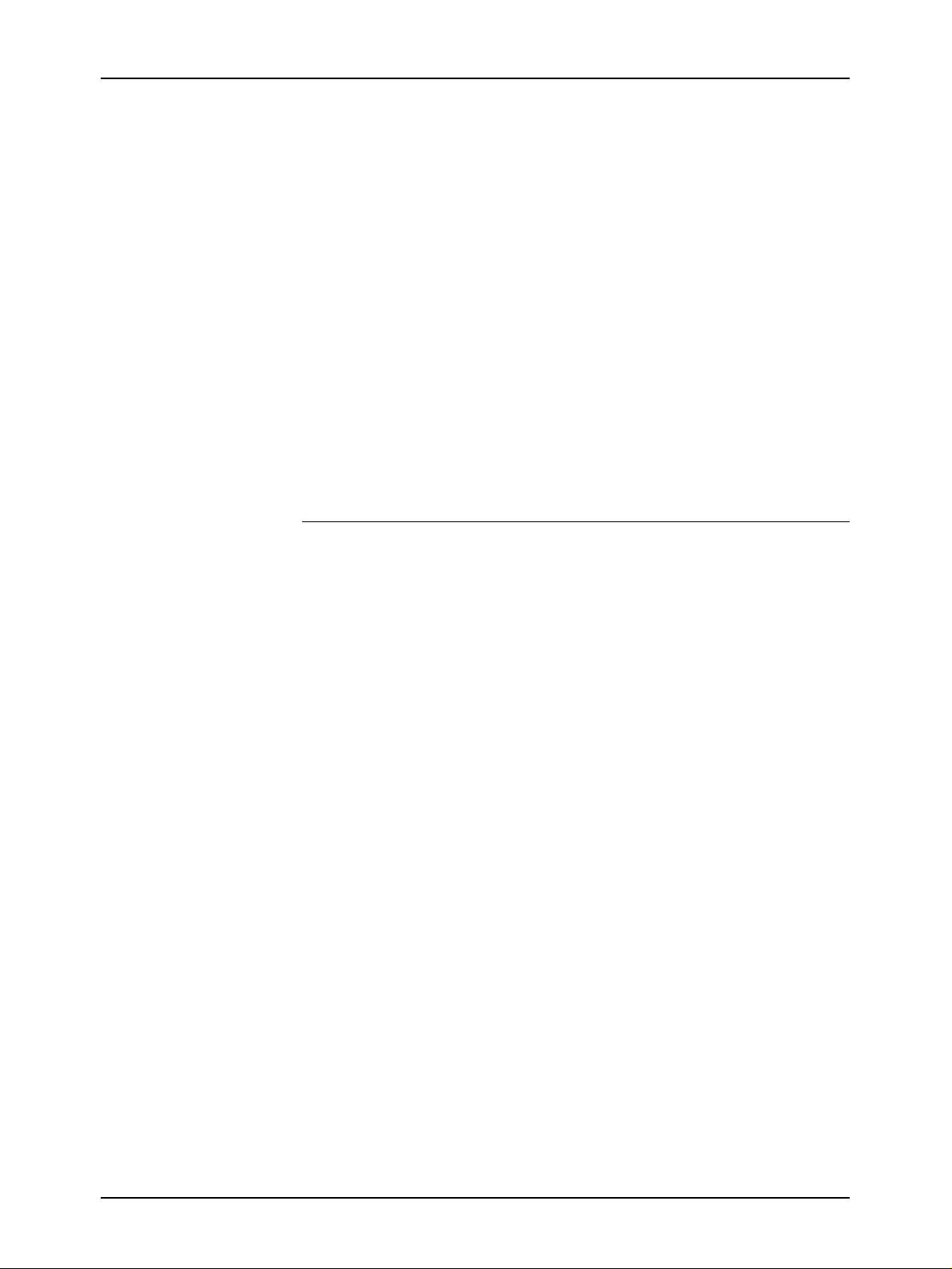
Utilizzo del software XDS
Se vengono rilasciati più lavori contemporaneamente, il
primo lavoro viene inviato alla stampante e la finestra di
dialogo della programmazione lavoro viene visualizzata per il
lavoro successivo. La programmazione lavoro del primo
lavoro viene mantenuta.
E possibile accedere alle programmazioni salvate e aprirle
per qualsiasi lavoro trascinato e rilasciato nel modo descritto
in questo capitolo. Quando per un lavoro viene utilizzata una
programmazione salvata, questa viene mantenuta per il
lavoro successivo.
È possibile annullare un lavoro da XDS prima della stampa.
In questo caso, la finestra di dialogo Programmazione lavoro
viene quindi aperta per il lavoro successivo.
3. Quando tutti i lavori trascinati sull'icona XDS sono stati inviati
o annullati, il software XDS si chiude automaticamente.
Selezione di un tipo di stampante e di una coda di stampa
A
Il menu a comparsa Tipo stampante fornisce un elenco dei tipi di
stampante disponibili.
Il menu a comparsa Coda stampante determina se il lavoro e la
relativa programmazione verranno inviati alla coda di stampa
selezionata ([Usa stampante di default]) oppure se la
programmazione lavoro verrà creata e salvata per utilizzi futuri
([No]) .
1. Dal menu a comparsa Tipo stampante, selezionare la
stampante appropriata.
2. Dal menu Coda stampante, selezionare la coda richiesta.
• Per creare e salvare una programmazione lavoro per
utilizzi futuri, selezionare [No].
• Per inviare il lavoro a una stampante che non si trova sul
desktop, selezionare l'icona della stampante, quindi fare
clic su [Usa stampante di default].
Guida alla stampa mediante Xerox Production Print Services 2-5
Page 20
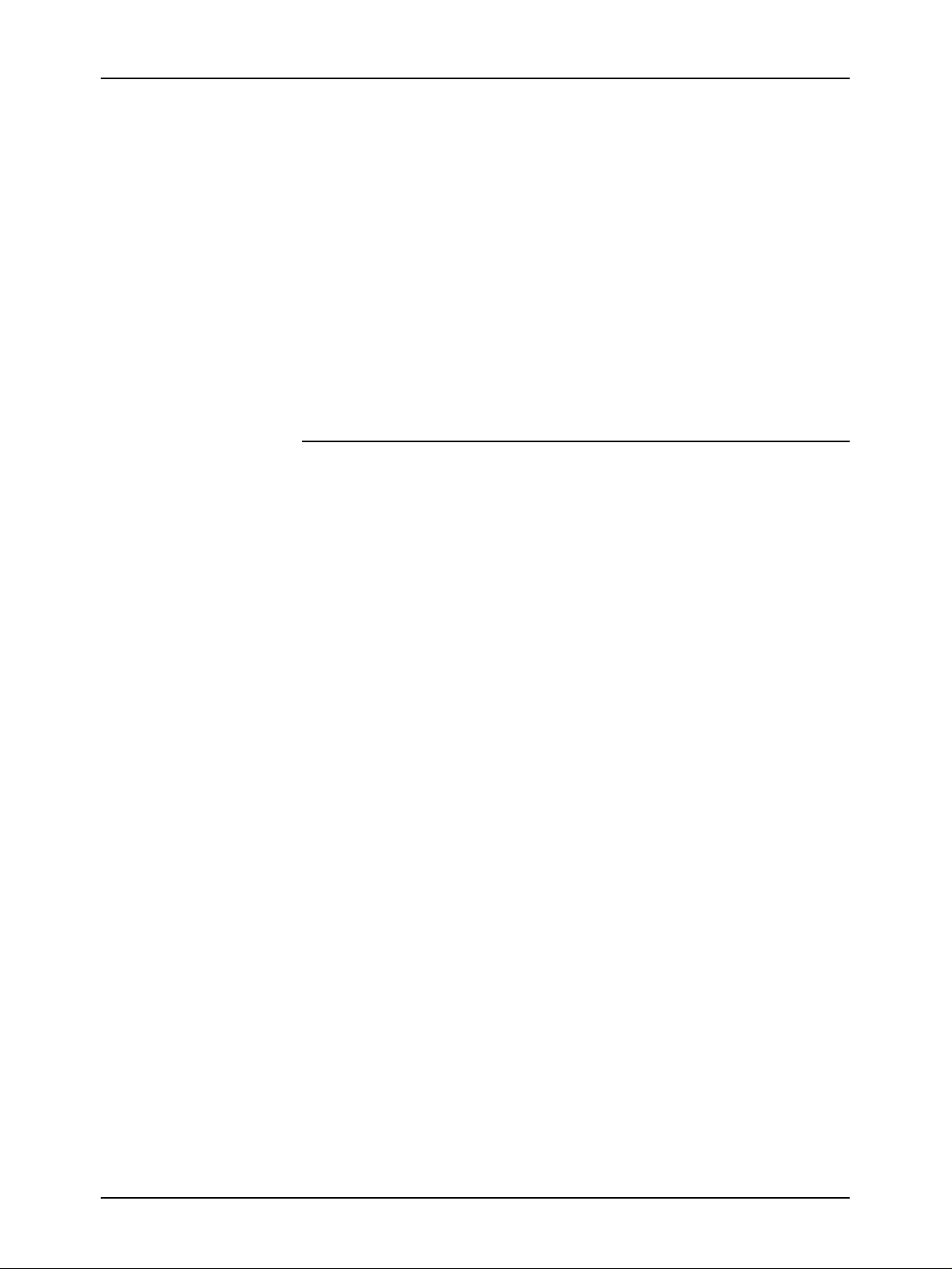
Utilizzo del software XDS
Se il menu a comparsa Tipo stampante non visualizza la
stampante prescelta, selezionare [Configurazione prodotto] dal
menu a comparsa Opzioni della workstation. Nella finestra di
dialogo visualizzata, selezionare le categorie dei prodotti da
utilizzare per stampare dalla workstation. Utilizzare le seguenti
selezioni:
• [Server DocuTech] per DocuTech 135
• [DocuPrint] e/o [DocuSP] per DocuTech 61xx, DocuTech/
DocuPrint 65/90 e DocuPrint 2000 EPS
• [DocuPrint] per DocuPrint NPS
• [DocuColor] per DocuColor 20xx, 6060, iGen3
Selezione di un file per la stampa
Per selezionare un file da inviare in stampa, procedere come
descritto sotto.
A
E
1. Dalla finestra di dialogo XDS, eseguire una delle operazioni
indicate sotto.
• Selezionare [Seleziona file].
• Selezionare [Seleziona file] dal menu File.
• Premere <Comando-F> per selezionare l'opzione
[Seleziona file].
Viene visualizzata una finestra di dialogo di directory.
L'opzione [Mostra solo file di testo] consente di filtrare il
contenuto della directory in modo che vengano visualizzati
solo i file di testo.
2. Selezionare il file da stampare. Il file deve essere in uno dei
formati supportati dalla stampante: PostScript, PDF, PCL,
ASCII, o TIFF.
NOTA: accertarsi che i nomi dei file siano corti; il sistema non
visualizza i nomi lunghi e in questi casi assegna
automaticamente un nome al file.
3. Fare clic su [Seleziona] oppure doppio clic sul nome del file
per aprirlo. Il nome del file selezionato viene visualizzato
nella finestra XDS.
4. Dalla finestra di dialogo XDS, selezionare [Stampa]. Viene
visualizzata la finestra di dialogo Programmazione lavoro.
2-6 Guida alla stampa mediante Xerox Production Print Services
Page 21
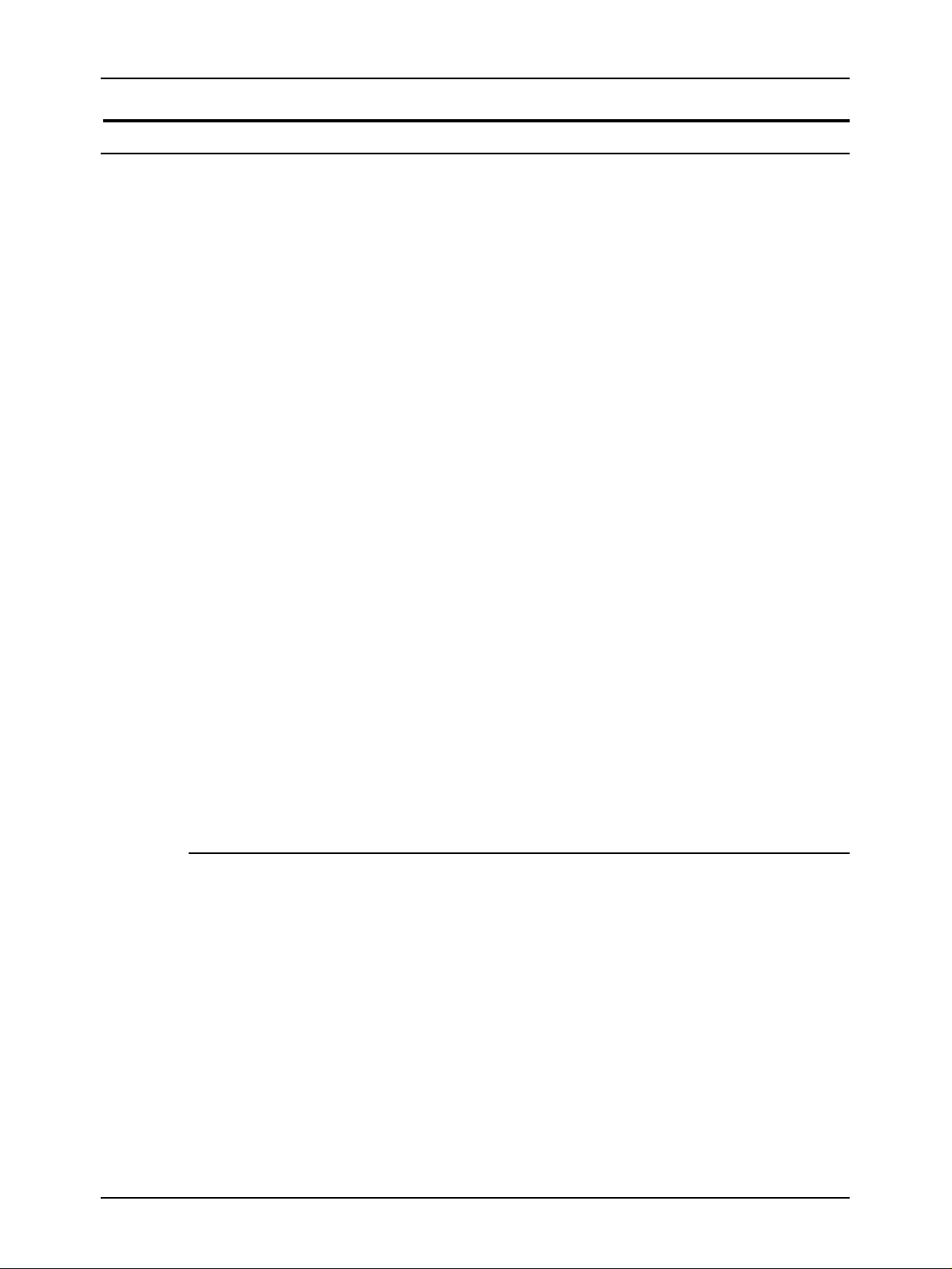
Personalizzazione dell'elenco stampanti
È possibile impostare un elenco personalizzato delle code di
stampa utilizzate più spesso. Le code dell'elenco devono essere
disponibili sulla stampante.
Assegnare un nome univoco a ciascuna coda dell'elenco. Il
nome può indicare l'ubicazione della stampante che controlla la
coda di stampa o descrivere lo scopo della coda (se il proprio
centro stampa ha creato delle code per scopi particolari).
E possibile personalizzare la coda in uno dei modi indicati sotto.
• Cambiando il nome della coda di stampa.
• Cancellando la coda dall'elenco.
• Assegnando il nome della coda a una coda diversa.
• Impostando una coda di stampa predefinita che verrà
selezionata automaticamente ogni volta che si accede al
software XDS.
Utilizzo del software XDS
NOTA: non rinominare le stampanti. Se è necessario rinominare
E
Aggiunta di una stampante
A
una stampante, è possibile farlo subito dopo l'installazione della
stampante.
Durante l'installazione, diverse code non connesse vengono
automaticamente aggiunte all'elenco. Queste code vengono
utilizzate quando non si è connessi a una stampante.
Per ulteriori informazioni sull'utilizzo di queste code di stampa,
vedere le informazioni relative alla programmazione lavoro più
avanti in questa guida.
È possibile impostare un elenco personalizzato delle stampanti
che si utilizzano regolarmente. Per creare un nuovo elenco di
stampanti o modificarne uno esistente, procedere come indicato
sotto.
1. Selezionare [Connessioni] nella finestra XDS. Viene
visualizzata la finestra Connessioni stampante.
2. Fare clic su [Aggiungi nuova...] nella finestra Connessioni
stampante: si apre la finestra Aggiungi nuova stampante.
3. Nella finestra Aggiungi nuova stampante, selezionare il tipo
di rete adatto per il proprio ambiente.
Guida alla stampa mediante Xerox Production Print Services 2-7
Page 22
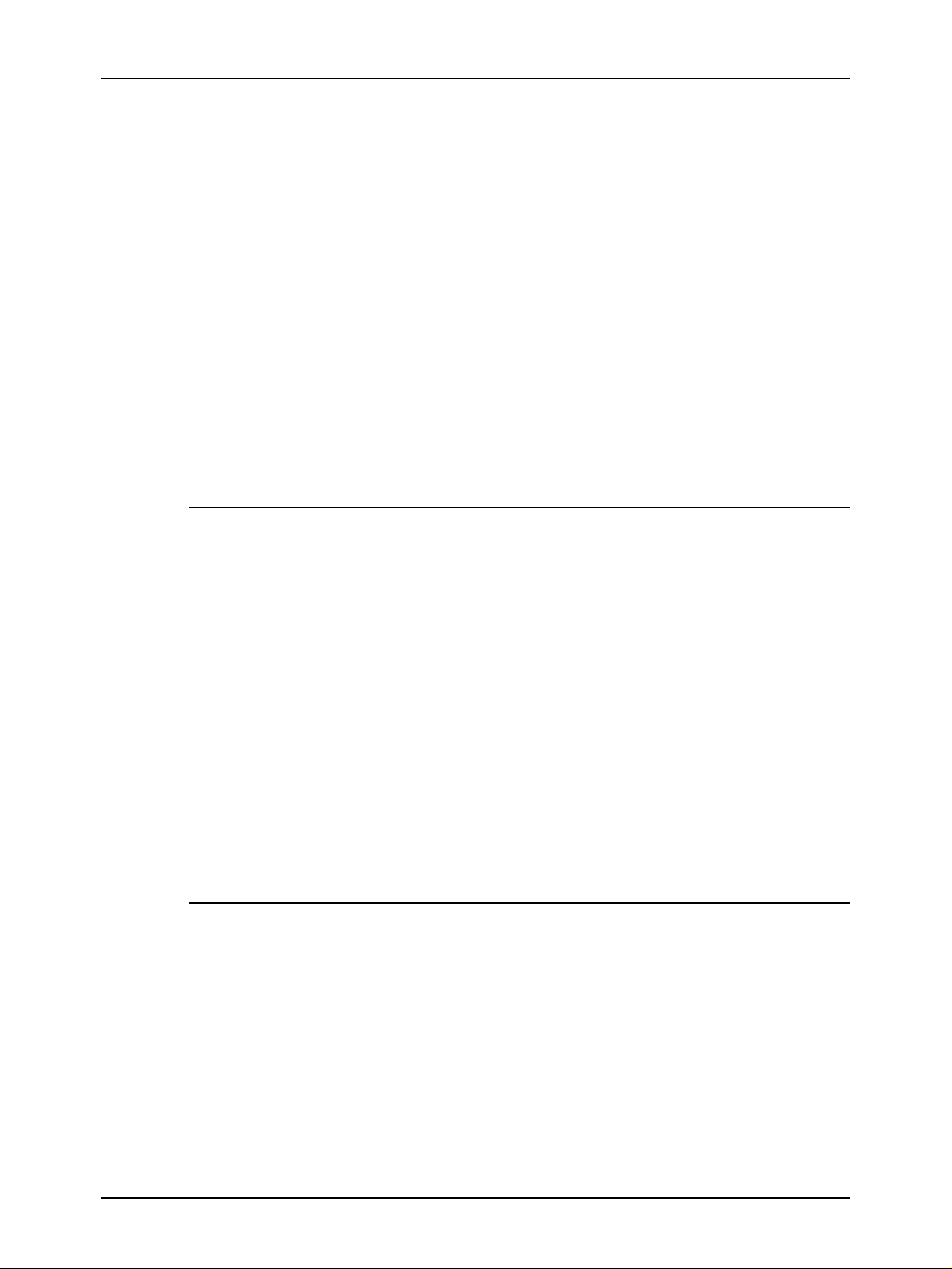
Utilizzo del software XDS
E
E
Impostazione della stampante di default
Selezionare [Senza connessione] se la connessione alla
stampante verrà utilizzata solo per creare o modificare le
programmazioni lavoro. Con questa connessione non è
possibile stampare.
4. Continuare a seguire le istruzioni della procedura guidata
Aggiungi nuova stampante per aggiungere una nuova
stampante all'elenco Connessioni stampante.
NOTA: la finestra di dialogo della connessione di rete
visualizzata dipende dal tipo di rete selezionato. Per ulteriori
informazioni, vedere la documentazione del software di rete.
NOTA: se si è informati da un messaggio che la coda di stampa
selezionata non è una coda di stampa Xerox, rivolgersi
all'amministratore di sistema.
Dopo aver creato un elenco di code di stampa personalizzate, è
possibile impostare una coda di stampa di default: questa è la
coda che viene automaticamente selezionata ogni volta che si
accede al software XDS.
1. Selezionare [Connessioni] nella finestra XDS. Viene
A
Modifica di una coda di stampa
visualizzata la finestra Connessioni stampante.
2. Selezionare il nome della coda di stampa nella casella di
riepilogo Stampanti.
3. Selezionare [Imposta default]. Il nome della coda di stampa
predefinita appare già selezionato quando si accede al
software XDS.
4. Selezionare [OK] per tornare alla finestra XDS.
XDS consente di modificare il nome di una coda di stampa nella
casella di riepilogo Connessioni stampante o di assegnare il
nome di una coda a un'altra.
1. Fare clic sul pulsante [Connessioni] nella finestra XDS. Viene
A
2-8 Guida alla stampa mediante Xerox Production Print Services
visualizzata la finestra Connessioni stampante.
2. Nella casella di riepilogo [Stampanti], selezionare la coda di
stampa da modificare, quindi fare clic su [Modifica...].
Page 23
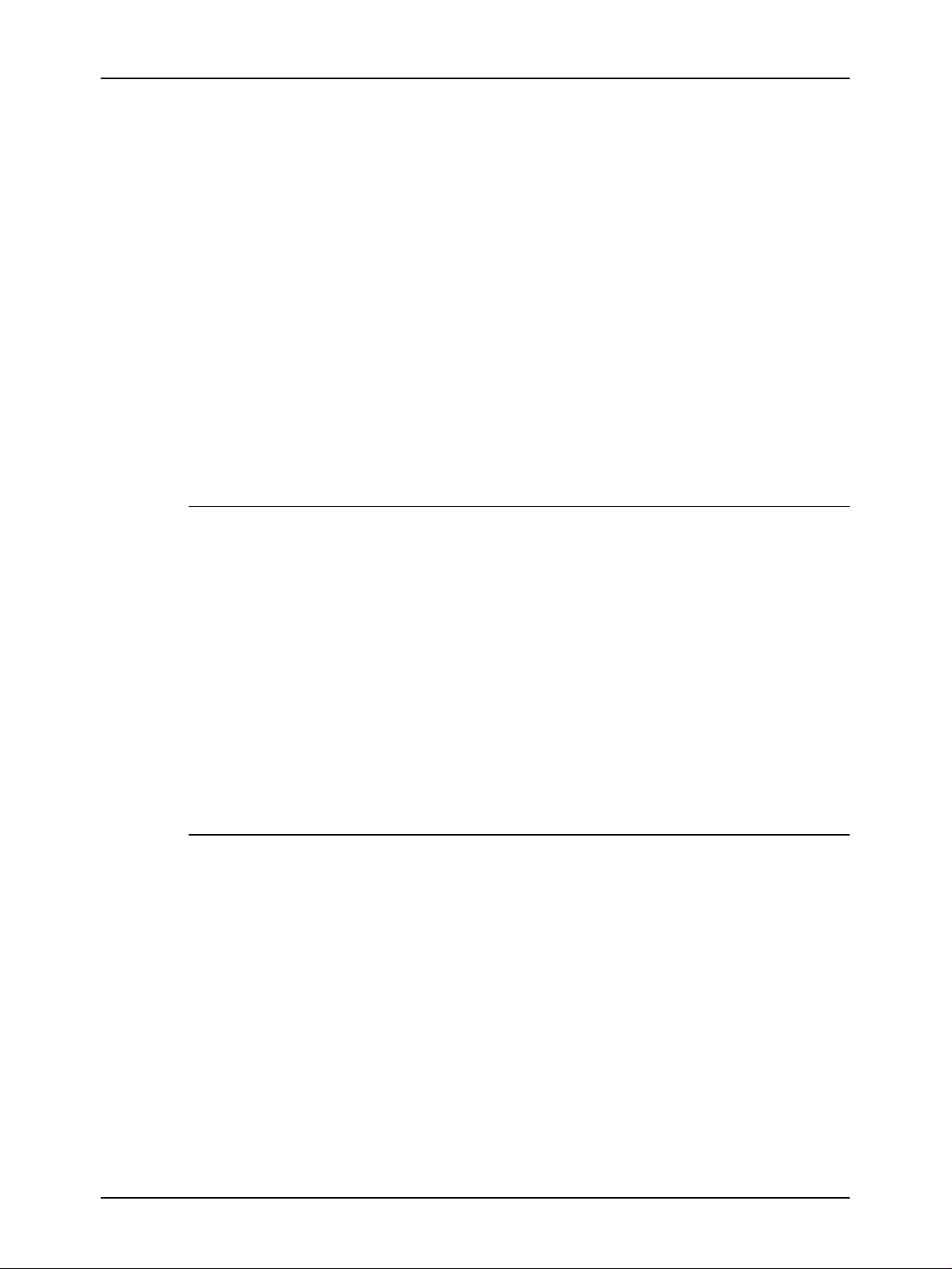
3. Seguire i passaggi indicati nella procedura guidata Modifica
stampante.
4. Verificare le informazioni contenute nella finestra Modifica
stampante – Revisione.
• Se le informazioni visualizzate sono corrette, fare clic sul
pulsante [Fine] per completare l'operazione e tornare alla
finestra Connessioni stampante.
• In caso contrario, continuare a fare clic sul pulsante
[Indietro] finché non si raggiunge la schermata in cui si
devono apportare modifiche. Al termine, ripetere le
operazioni precedenti per tornare a questo passaggio.
5. Al completamento di tutte le modifiche, selezionare [OK] per
tornare alla finestra XDS.
Cancellazione di una stampante
Utilizzo del software XDS
1. Fare clic sul pulsante [Connessioni] nella finestra XDS. Viene
A
Accesso alle informazioni relative alla stampante
visualizzata la finestra Connessioni stampante.
2. Selezionare la coda di stampa da cancellare nella casella di
riepilogo [Stampanti].
3. Fare clic su [Cancella]; viene visualizzata la finestra di
conferma.
4. Selezionare [Sì] per cancellare il nome della stampante.
Per annullare la scelta e tornare alla finestra Connessioni
stampante, selezionare [No].
E possibile visualizzare le informazioni indicate sotto per
qualunque stampante contenuta nell'elenco delle stampanti
collegate della finestra Connessioni stampante.
• Modello stampante
• Tipo di server
• Tipo di connessione
• Server
• Stampante virtuale
Per visualizzare queste informazioni, procedere come indicato
sotto.
Guida alla stampa mediante Xerox Production Print Services 2-9
Page 24
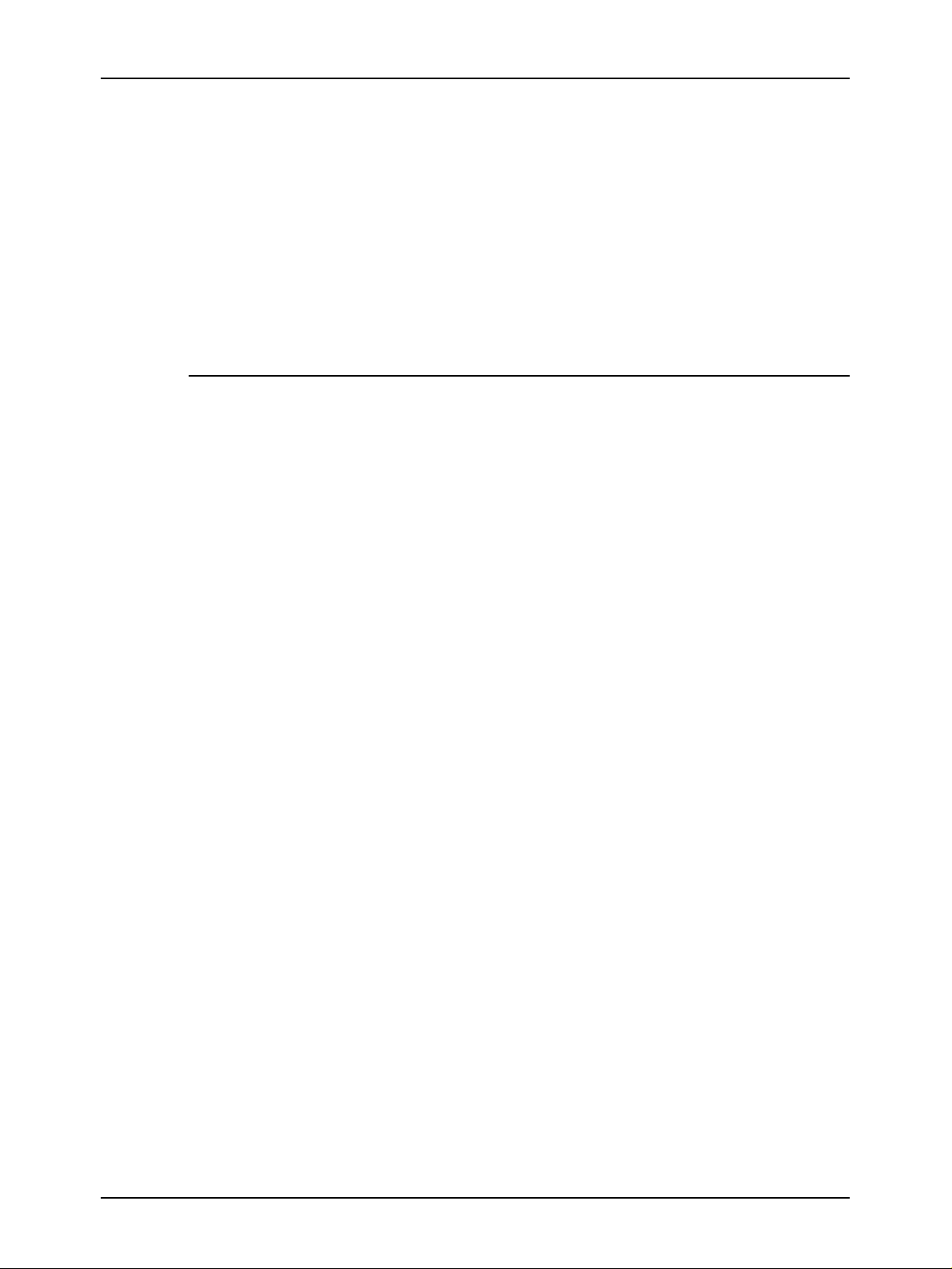
Utilizzo del software XDS
A
Verifica delle stampanti collegate
1. Selezionare [Connessioni] nella finestra XDS. Viene
visualizzata la finestra Connessioni stampante.
2. Selezionare il nome della stampante nella casella di riepilogo
[Stampanti]. Le informazioni della stampante vengono
visualizzate nelle sezioni sottostanti alla casella di riepilogo
[Stampanti].
3. Al termine, selezionare [OK] o [Chiudi] per chiudere la
finestra.
Quando si accede al software XDS, il sistema verifica che la
connessione di tutte le stampanti collegate sia abilitata e attiva.
• Un'icona di connessione alla rete davanti al nome della
stampante indica che la connessione è attiva.
• Un cerchio barrato davanti al nome della stampante indica
che la connessione di rete con la stampante non è attiva
oppure che si è verificato un problema di connessione.
A
E
• Se non vi è alcuna icona davanti al nome della stampante, la
stampante non è connessa ed è stata selezionata per
l'elenco personalizzato delle stampanti.
Le connessioni sono verificabili in qualsiasi momento, in base
alle necessità.
1. Selezionare [Connessioni] nella finestra XDS. Viene
visualizzata la finestra Connessioni stampante.
2. Per verificare una stampante, selezionarne il nome e fare clic
sul pulsante [Verifica stampante]. Viene visualizza una
finestra che riporta lo stato di avanzamento del processo di
verifica.
Per verificare tutte le stampanti, fare clic sul pulsante [Verifica
tutte]. Viene visualizzata una finestra che riporta lo stato di
avanzamento, in percentuale, del processo di verifica di tutte
le connessioni.
NOTA: se viene visualizzato un messaggio che indica un
problema di rete, rivolgersi all'amministratore del sistema.
2-10 Guida alla stampa mediante Xerox Production Print Services
Page 25
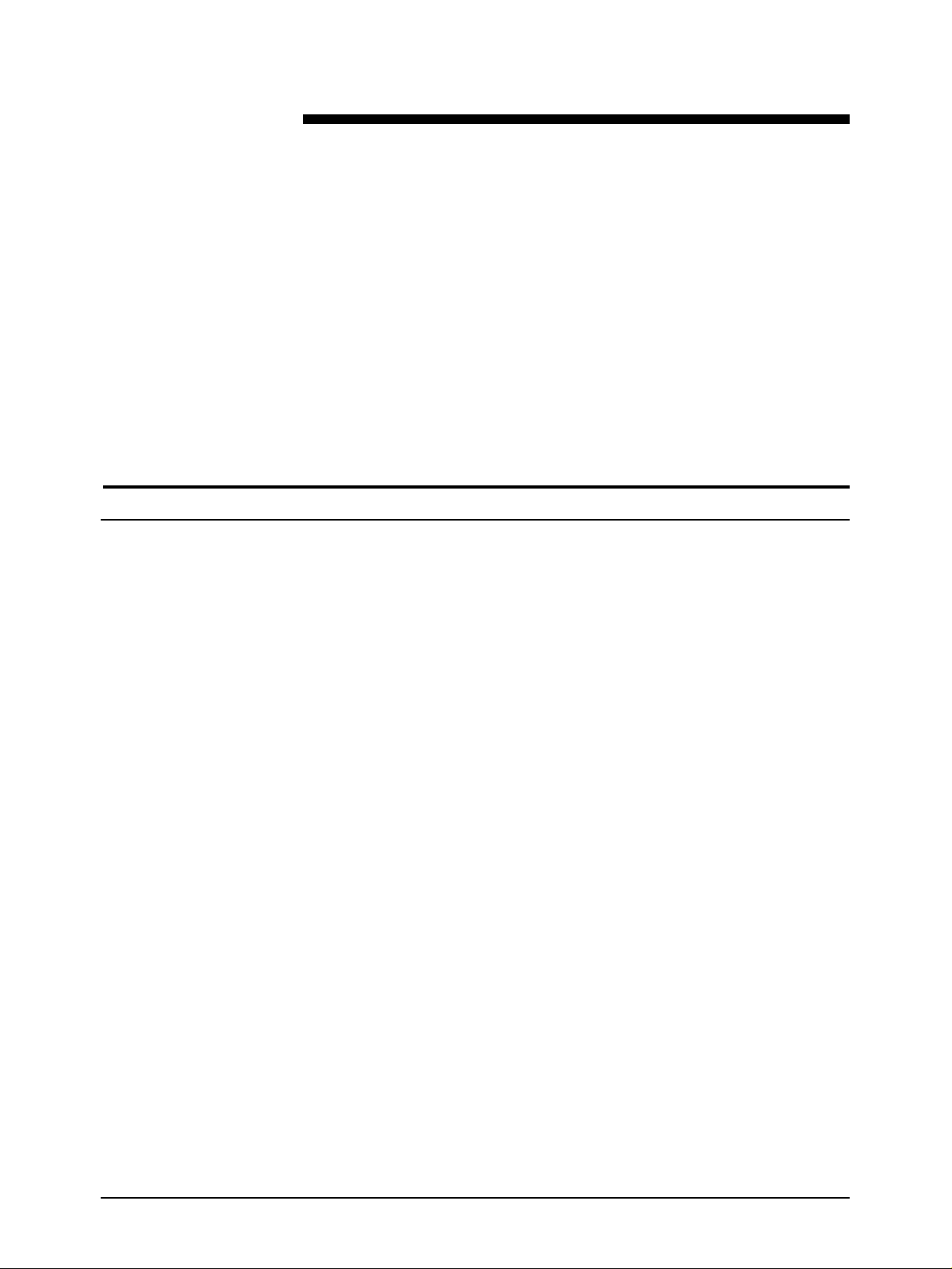
Prerequisiti
3. Utilizzo del software XDS Plus
Questo capitolo contiene le procedure per accedere al software
XDS Plus su un sistema di stampa Xerox da un computer che
esegue Windows 95/98/Me/NT 4.0/2000 e XP, una workstation
Sun che esegue Solaris 2.6 o 2.8 e un sistema Macintosh che
esegue OS X. Il software XDS Plus presenta finestre di dialogo
da cui l'utente può selezionare il file di un documento, impostare
la programmazione lavoro e inviare il lavoro alla stampante.
Per utilizzare XDS Plus, accertarsi che siano soddisfatti i
requisiti indicati sotto.
• Il software Microsoft Windows, Sun Solaris, o Macintosh
deve essere installato sulla workstation. Se il software è
installato su un server di rete come copia condivisa, rivolgersi
all'amministratore di sistema. XDS Plus funziona
correttamente solo quando i sistemi operativi Windows,
Solaris o Macintosh sono installati sulla propria workstation.
• L'utente deve saper utilizzare gli strumenti di Windows,
Macintosh o Solaris per connettersi alle unità disco di rete o
disconnettersi da queste.
• La workstation deve eseguire il software XDS Plus. Per le
necessarie procedure, vedere la Guida all'installazione di
XPPS.
• L'utente deve sapere come salvare il documento in formato
file PDL mediante la stampa su file oppure come creare un
file TIFF, PDF o ASCII valido.
Guida alla stampa mediante Xerox Production Print Services 3-1
Page 26
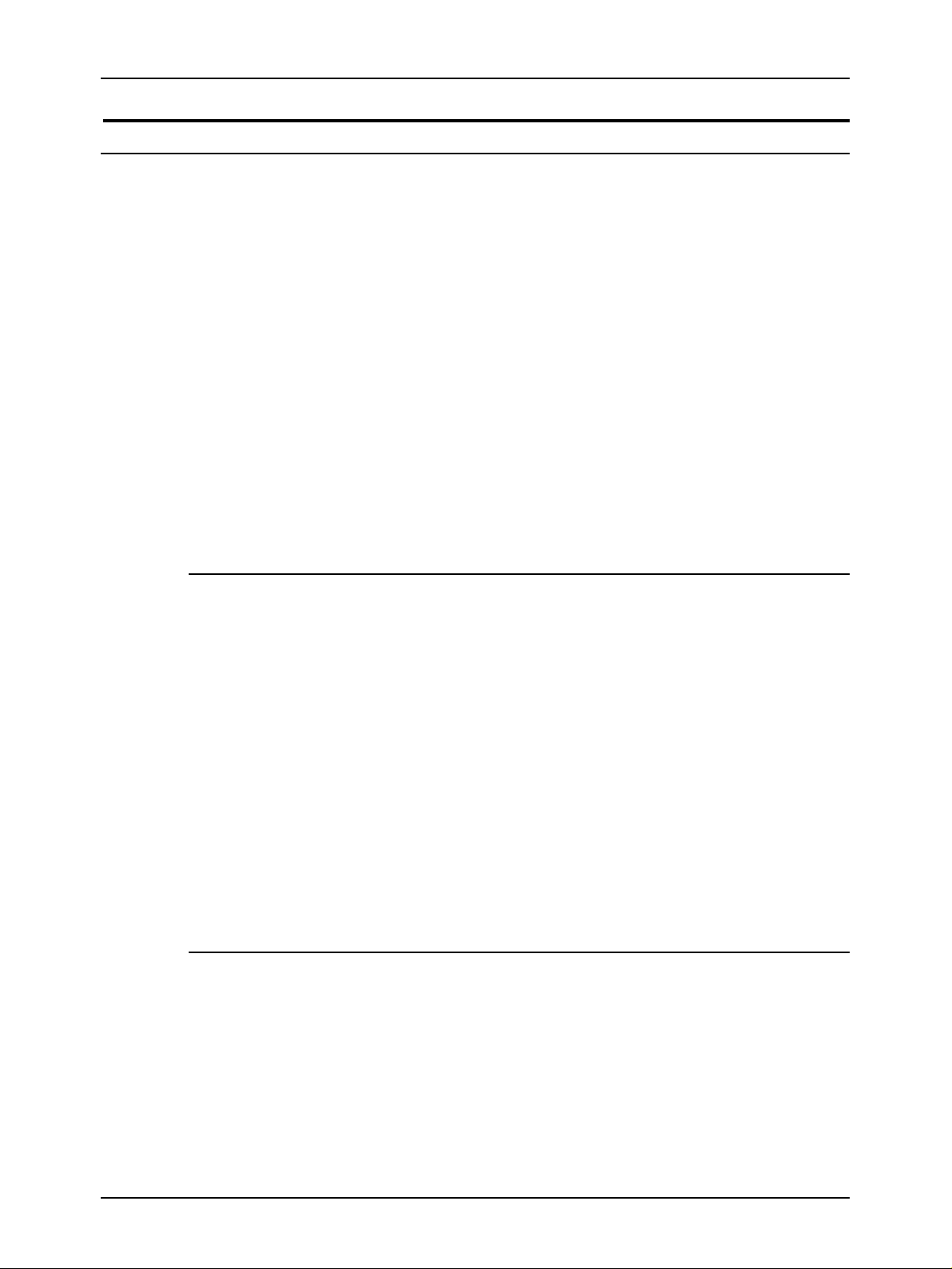
Utilizzo del software XDS Plus
Accesso al software XDS Plus
La finestra principale di XDS Plus consente di accedere a tutte le
funzioni di impostazione, stampa e gestione dei lavori disponibili
sui client Windows, Solaris o Macintosh. E possibile accedere a
XDS Plus direttamente dalla propria workstation o mediante
Internet con l'ausilio dell'Applet invio lavoro di XDS Plus.
Per la procedura di stampa dei documenti mediante XDS Plus,
vedere la sezione “Stampa mediante XDS” più avanti in questo
capitolo.
NOTA: internet Explorer 5.0 per Solaris non supporta l'applet
E
E
XDS Plus. Per eseguire l'applet XDS Plus su Solaris, utilizzare
Netscape 6.2.1 per Solaris.
NOTA: netscape non è compatibile con le applicazioni
Windows.
Accesso a XDS Plus da Windows
Per aprire XDS Plus da Windows, procedere come indicato
sotto.
1. Connettersi alla rete.
A
2. Dal menu Avvio/Start del PC, selezionare nell'ordine le
opzioni elencate sotto.
a. [Programmi]
b. [Applicazioni Xerox]
c. [XDS Plus Tool <versione>]
d. [XDS Plus]
e. [XDS Plus]
Accesso a XDS Plus da Solaris
Per aprire XDS Plus da Solaris, procedere come indicato sotto.
1. Connettersi alla rete.
A
2. In File Manager, fare doppio clic sull'icona di applicazione
[XDS Plus], situata nella directory:
/<directory principale>/Xerox_Applications/
XDS_Plus_Tool_Suite_<versione>/XDS_Plus/XDS_Plus
3-2 Guida alla stampa mediante Xerox Production Print Services
Page 27
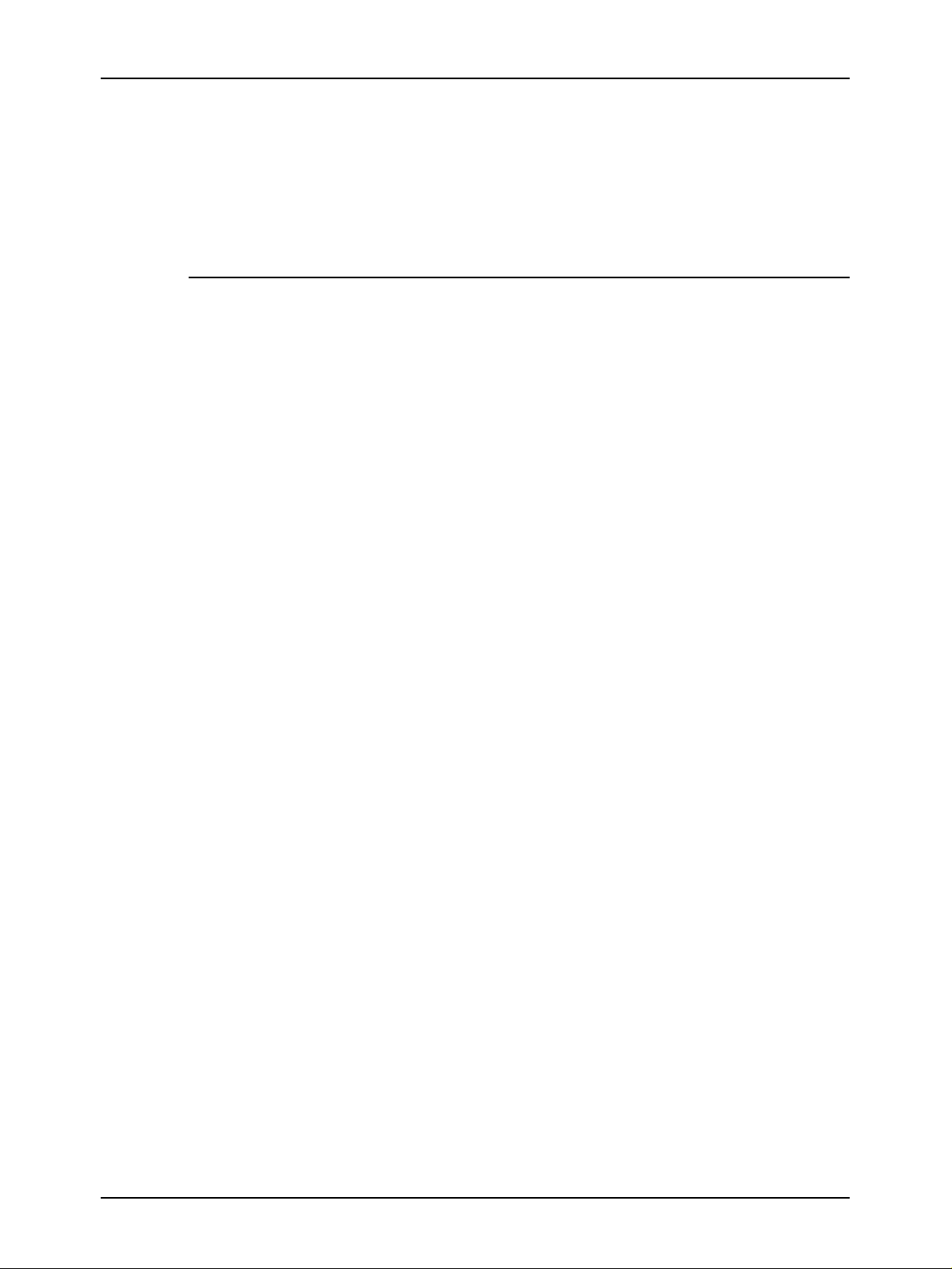
3. Nella finestra Action: Run che viene aperta, fare clic su [OK].
Viene aperta una finestra di esecuzione.
4. Attendere che la finestra di XDS Plus venga aperta.
L'operazione può richiedere qualche secondo.
Accesso a XDS Plus da Internet
E possibile aprire la finestra di XDS Plus sulla propria
workstation Windows o Solaris utilizzando l'Applet invio lavoro di
XDS Plus via Internet. L'applet apre la finestra di XDS Plus e la
visualizza nel browser Internet. Le funzioni disponibili in questa
finestra di XDS Plus sono le stesse di cui si dispone quando si
accede al software dalla propria workstation.
Se si accede a XDS Plus via Internet, è superfluo caricare il
software sulla propria workstation.
NOTA: quando si accede a XDS Plus via Internet, per essere
E
certi di utilizzare la versione più recente del software è
necessario ignorare il server proxy, se presente. Per ulteriori
informazioni, rivolgersi all'amministratore di sistema.
Utilizzo del software XDS Plus
A
Se XDS Plus è stato aggiornato, svuotare la cache del browser
in modo che sulla workstation venga scaricata la versione più
recente del software. Per ulteriori informazioni, rivolgersi
all'amministratore di sistema.
Per accedere a XDS Plus da Internet, procedere come indicato
sotto.
1. Aprire il browser Internet (NetScape o Internet Explorer
versione 4 o superiore).
2. Nel campo dell'indirizzo, digitare http:// seguito dall'indirizzo
host della stampante.
Ad esempio:
http://12.240.36.123
Si apre la pagina Web della stampante.
3. All'interno della pagina Web, fare clic su [Applet invio lavoro].
4. Quando si accede per la prima volta a XDS Plus da Internet,
un messaggio richiede se si desidera scaricare Java 2
Runtime Environment. Fare clic su [Sì].
Guida alla stampa mediante Xerox Production Print Services 3-3
Page 28
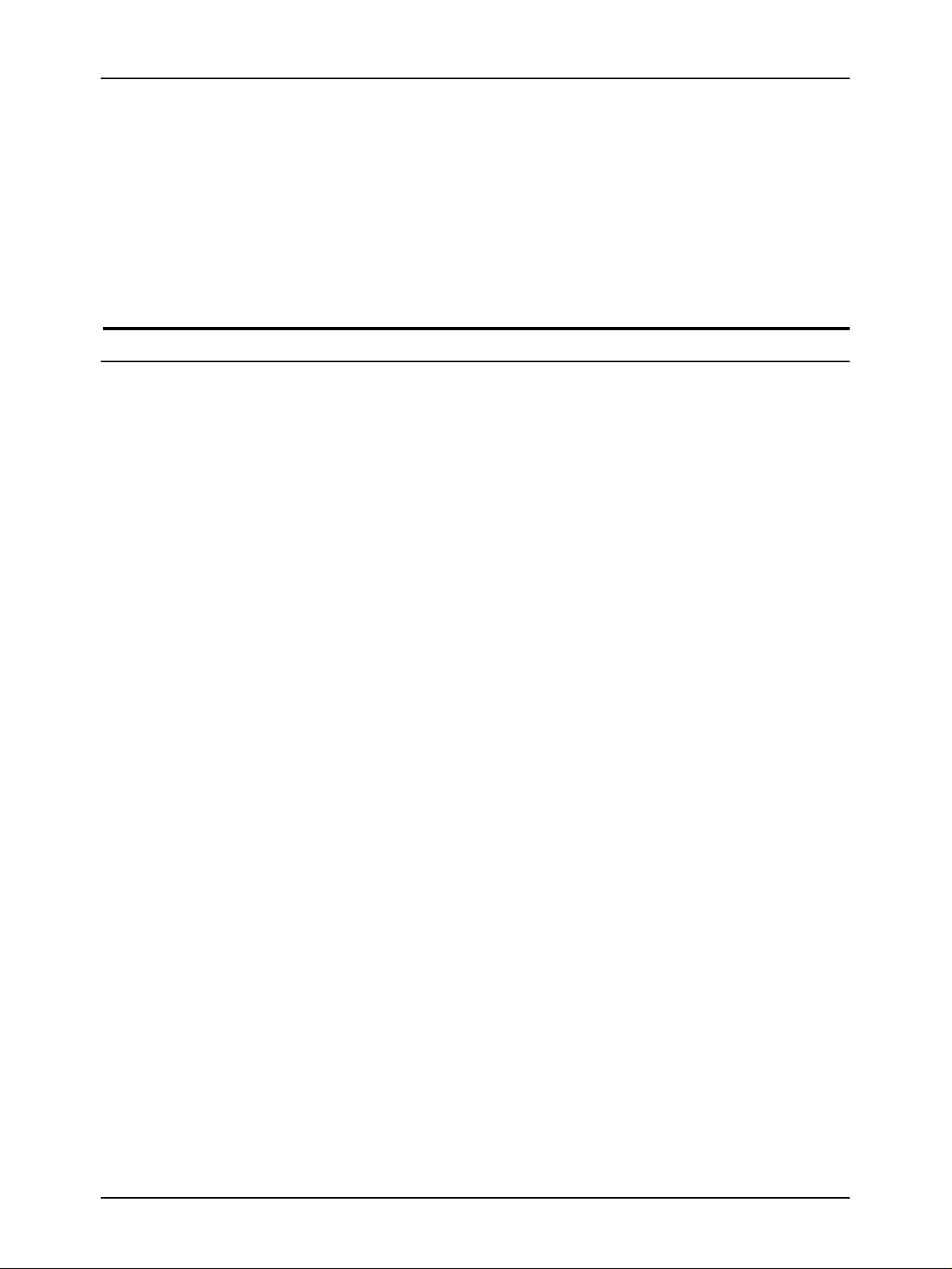
Utilizzo del software XDS Plus
5. Sullo schermo viene visualizzato un messaggio che chiede di
pazientare mentre XDS Plus carica un browser con plug-in
Java abilitato. Attendere che la finestra di XDS Plus venga
visualizzata.
Dalla schermata principale di XDS Plus possono quindi
essere eseguite tutte le operazioni di impostazione e invio dei
lavori disponibili.
Stampa mediante XDS Plus
1. Aprire la finestra di XDS Plus.
A
Vedere “Accesso al software XDS Plus” nella sezione
precedente.
2. Selezionare una coda di stampa.
Vedere “Selezione di una stampante e di una coda” più avanti
in questo capitolo.
3. Nella scheda File, procedere come indicato sotto.
a. Selezionare il file da stampare.
Vedere “Selezione di un file per la stampa”.
b. Se non si intende creare una nuova programmazione
appositamente per il lavoro, selezionarne una già
esistente.
c. Selezionare la destinazione del lavoro (Stampa, Salva o
Stampa e salva).
Vedere “Selezione dell'opzione di stampa o salvataggio”.
4. Impostare i parametri della programmazione e del lavoro di
stampa.
Per accedere e impostare i parametri del lavoro, selezionare
le schede indicate sotto.
• Impostazione lavoro
•Copia
• Registrazione immagine
•Colore
• Pagine speciali
Vedere “Impostazione di un lavoro di stampa”.
3-4 Guida alla stampa mediante Xerox Production Print Services
Page 29
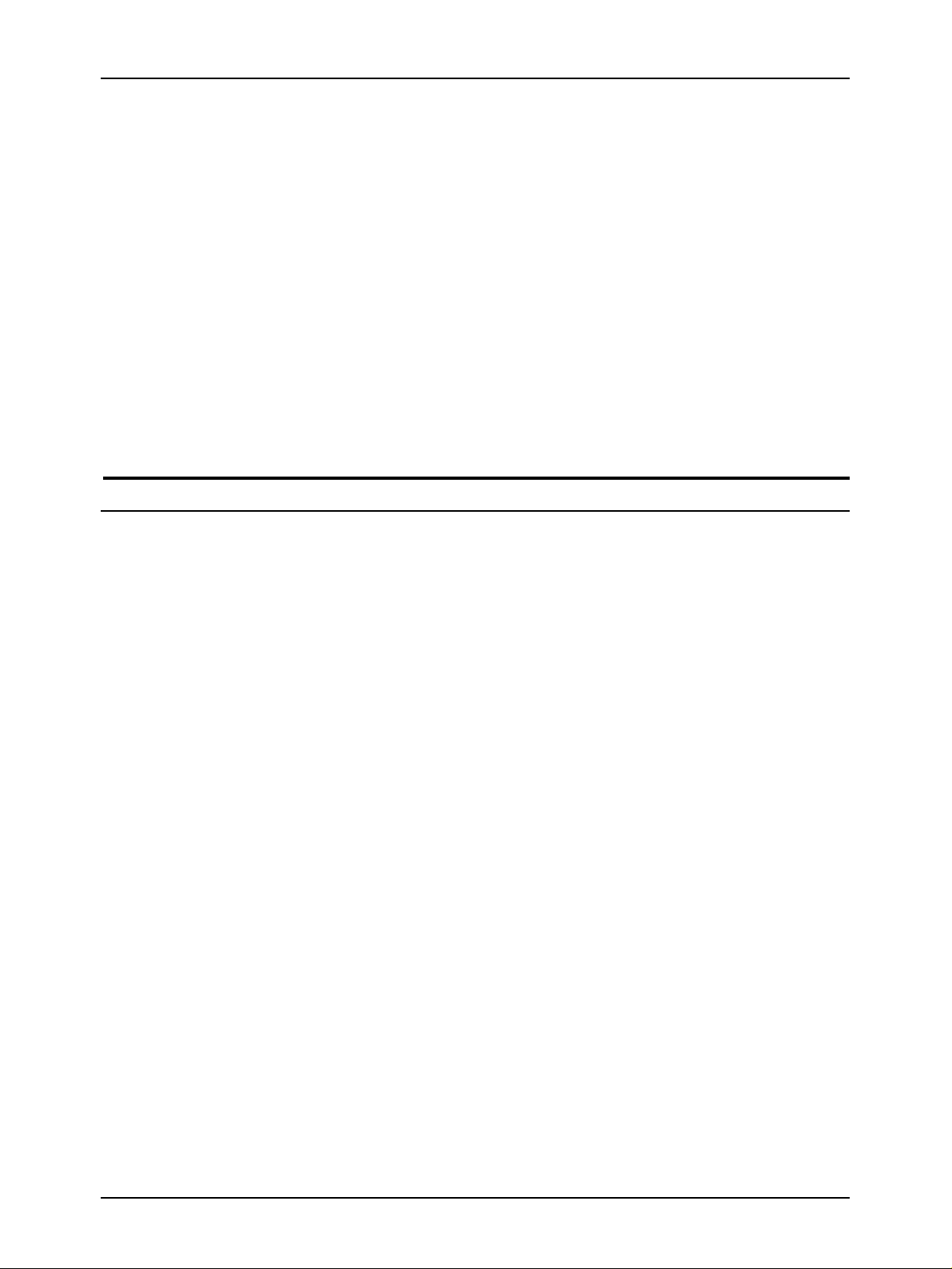
5. E possibile aggiungere delle note al lavoro inserendole nella
scheda Note lavoro.
6. Inviare il documento alla coda di stampa.
Vedere “Invio di un lavoro alla stampa”.
NOTA: durante l'impostazione dei parametri, è possibile
E
spostarsi al pulsante o alla casella di testo successivi usando il
tasto <Tab>. Per far scorrere all'indietro gli elementi della
finestra, tenere premuto <Maiusc> e premere il pulsante <Tab>.
Per controllare lo stato del lavoro durante la stampa, selezionare
il pulsante [Amministrazione]. Vedere “Controllo dello stato e dei
messaggi relativi a lavori, stampanti e code” più avanti in questa
guida.
Impostazione di stampanti e code
Utilizzo del software XDS Plus
E
NOTA: prima di impostare una stampante e una coda, è
necessario che il file di rilevamento stampanti sia configurato
sulla workstation. Se il file non è stato aggiunto alla workstation
automaticamente durante l'installazione, selezionare l'opzione
Preferenze dal menu Opzioni per aggiungerlo manualmente.
Le stampanti e le relative code vengono impostate
automaticamente quando si esegue XDS Plus. XDS Plus rileva
tutti i sistemi di stampa collegati alla workstation dotati di
controller con DocuSP 3.X. Gli indirizzi di rete delle stampanti
vengono registrati nel file “printer.disc,” dopo l'installazione di
XDS Plus sulla workstation.
Quando si fa clic su [Cambia stampante...] nella finestra di XDS
Plus, i nomi delle stampanti registrate nel file printer.disc
vengono visualizzati nella sezione [Stampanti] della finestra
Cambia stampante e nella scheda Monitor di stampa.
Guida alla stampa mediante Xerox Production Print Services 3-5
Page 30
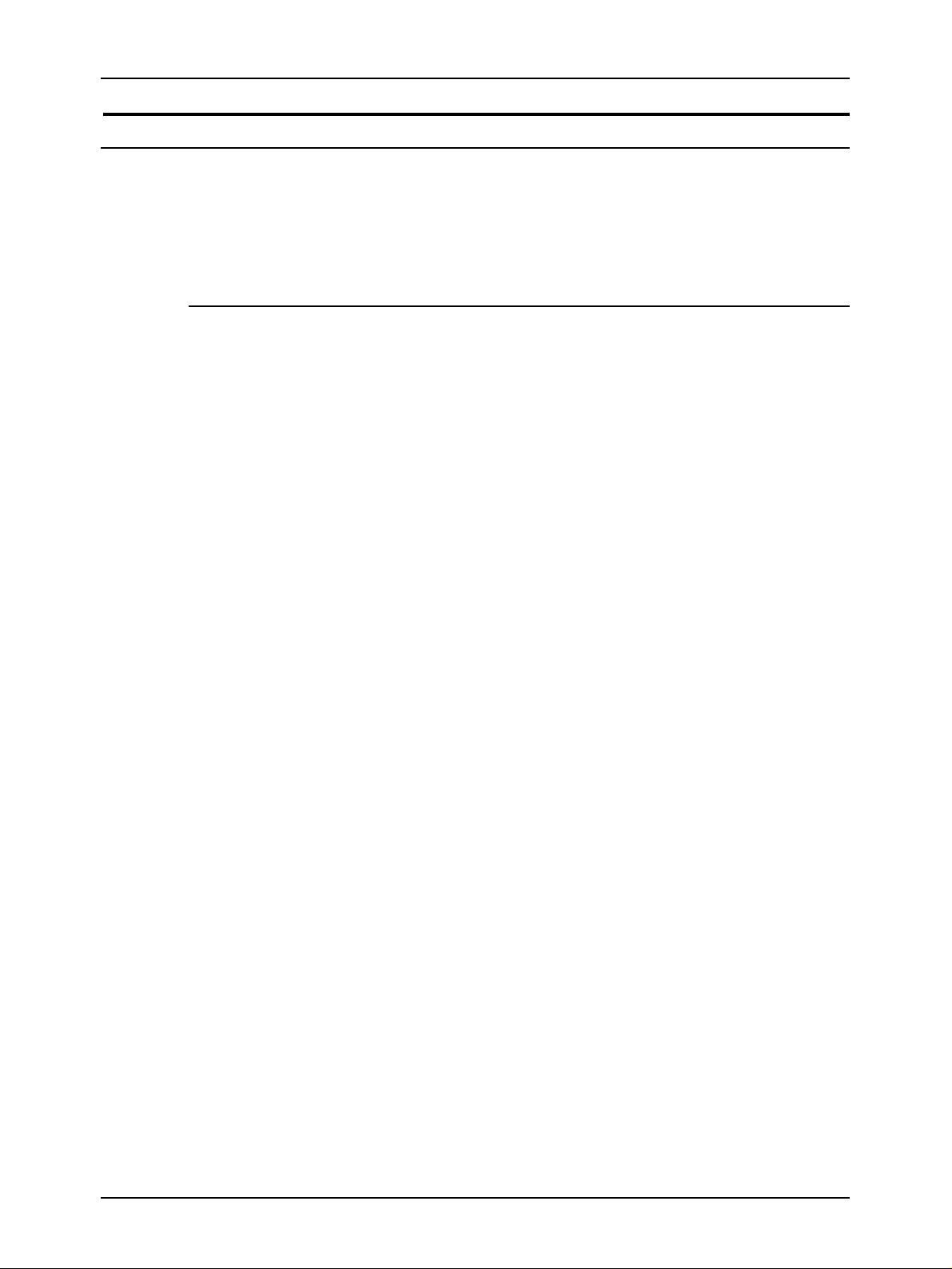
Utilizzo del software XDS Plus
Selezione di una stampante e di una coda
La finestra Cambia stampante consente di selezionare la
stampante e la coda a cui inviare un lavoro nonché di
visualizzare le proprietà di stampanti e code.
Componenti della finestra Cambia stampante
Sezioni Stampanti
e Code
La finestra Cambia stampante è suddivisa nelle sezioni elencate
sotto.
• [Stampanti]: la sezione [Stampanti] elenca le stampanti
rilevate nel file printer.disc all'avvio di XDS Plus. In questa
sezione vengono inoltre visualizzate le stampanti non
collegate e una coda per le stampanti supportate. Per ulteriori
informazioni sul file printer.disc, vedere la sezione
“Impostazione di stampanti e code” in questo capitolo.
Le proprietà riportate nelle colonne della tabella Stampanti
sono elencate sotto.
– Nome: il nome assegnato alla stampante all’installazione.
– Tipo: il tipo o la marca della stampante, ad esempio
Xerox DocuColor 2060.
– Lavori: il numero di lavori inviati alla stampante,
visualizzati in base all'ultimo filtro selezionato nella
finestra Monitor di stampa. Ad esempio, se è stato
selezionato il filtro [Lavori in fase di elaborazione], viene
visualizzato solo questo tipo di lavori.
• [Code]: la sezione [Code] elenca le code di stampa
impostate sul controller della stampante selezionata. Le
proprietà riportate nelle colonne della tabella Code sono
descritte qui sotto.
– Nome: nome assegnato alla coda sul controller della
stampante.
– Stampante: nome della stampante associata alla coda.
– Accetta lavori: indica se la coda è correntemente in
grado o meno di accettare lavori.
– Rilascia lavori: indica se la coda è correntemente
impostata per rilasciare lavori.
– Stato: indica la condizione corrente della stampante, ad
esempio “In stampa”, “Bloccata” ecc.
3-6 Guida alla stampa mediante Xerox Production Print Services
Page 31
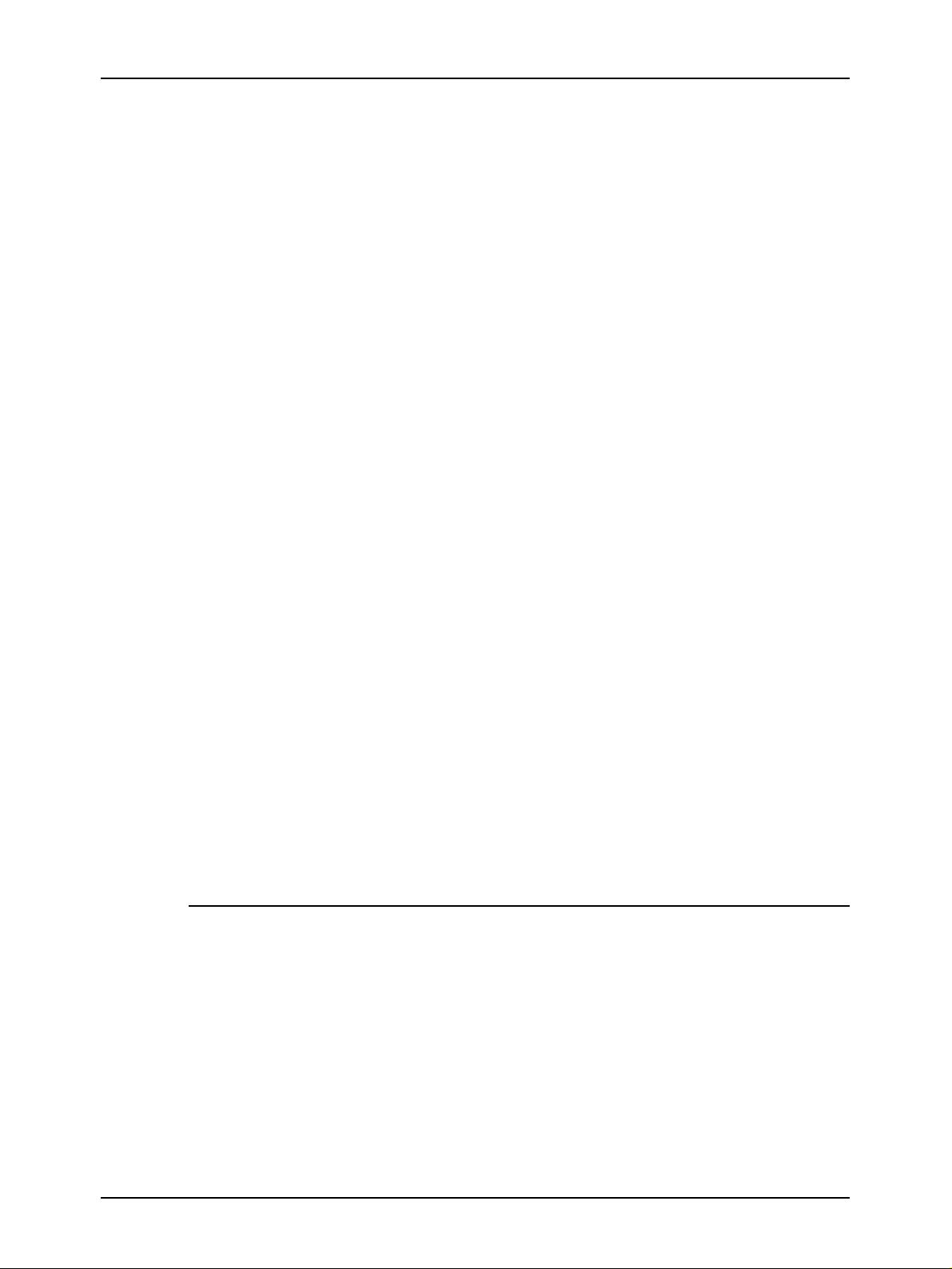
E
Utilizzo del software XDS Plus
NOTA: non è possibile aggiungere stampanti e code agli elenchi
visualizzati nella finestra Cambia stampante.
Il titolo di ogni sezione è preceduto da un numero, il quale
rappresenta il numero di voci contenute nell’elenco della sezione
stessa. Tuttavia, quando si seleziona una voce particolare in un
elenco, il numero cambia e riflette il numero di elementi contenuti
in tale voce. Ad esempio, se si seleziona una coda specifica
nella sezione Code, la cifra si trasforma nel numero di lavori
presenti nella coda.
Ridimensionament
o delle sezioni
Pulsanti La finestra Cambia stampante contiene i pulsanti elencati sotto.
E possibile modificare le dimensioni delle sezioni [Stampanti] e
[Code] spostando la barra che le separa.
Facendo clic sui pulsantini triangolari vicino al bordo sinistro
della barra si può espandere una sezione o l'altra fino a riempire
l'intero spazio di lavoro della finestra Cambia stampante.
• [Visualizza tutte le stampanti]: nella sezione Stampanti
vengono visualizzate tutte le stampanti registrate nel file
printer.disc che sono attualmente disponibili.
• [Visualizza tutte le code]: nella sezione Code vengono
visualizzate tutte le code create sul controller per tutte le
stampanti registrate nel file printer.disc che sono attualmente
disponibili.
• [Imposta percorso di stampa]: conferma la selezione della
coda e chiude la finestra Cambia stampante. Il pulsante è
disponibile solo se è stata selezionata una coda.
• [Aggiorna]: aggiorna e rivisualizza gli elenchi di code e
stampanti.
Visualizzazione delle proprietà di stampanti e code
Per vedere le informazioni relative a una stampante o coda,
procedere in uno dei modi indicati sotto.
• Nella finestra Cambia stampante, fare clic sul nome della
stampante o della coda.
– Se si sceglie il nome di una stampante, la sezione [Code]
riporta solo le code abilitate per la stampante selezionata.
Guida alla stampa mediante Xerox Production Print Services 3-7
Page 32

Utilizzo del software XDS Plus
• Aprire la finestra Proprietà della coda o stampante
A
– Se si sceglie il nome di una coda, la sezione [Stampanti]
riporta solo la stampante a cui è assegnata la coda
selezionata.
Per selezionare più stampanti o code, fare clic sulle voci
tenendo premuto il tasto <Ctrl> o <Maiusc>. Se si seleziona
più di una voce, l'altra sezione visualizza le informazioni
relative a tutte le voci selezionate.
selezionata, quindi procedere come indicato sotto.
1. Nella finestra di XDS Plus, fare clic su [Cambia
stampante]. Viene visualizzata la finestra Cambia
stampante.
2. Fare doppio clic sulla voce richiesta nella sezione
[Stampanti] o [Code]. In alternativa, fare clic con il
pulsante destro sulla voce e selezionare [Proprietà].
Viene visualizzata la finestra di sola lettura contenente le
proprietà della voce selezionata.
3. Per chiudere la finestra Proprietà, fare clic su [Chiudi].
NOTA: è possibile visualizzare le proprietà di stampanti o
E
Selezione di una stampante e di una coda
A
code specifiche anche all'interno della finestra Monitor di
stampa, alla quale si accede selezionando [Amministrazione]
nella finestra di XDS Plus.
Per selezionare la stampante e la coda a cui inviare il lavoro,
procedere come indicato sotto.
1. Nella schermata di XDS Plus, fare clic su [Cambia
stampante]: viene visualizzata la relativa finestra.
2. Se la coda cercata non compare nella sezione [Code], fare
clic su [Visualizza tutte le code].
3. Nella sezione [Code], selezionare la coda a cui inviare il
lavoro.
Nella sezione Stampanti viene visualizzato il nome della
stampante associata alla coda selezionata.
4. Fare clic su [Imposta percorso di stampa] per confermare la
selezione e chiudere la finestra Cambia stampante.
NOTA: in alternativa, selezionare [Cambia coda] dal menu
E
3-8 Guida alla stampa mediante Xerox Production Print Services
Stampante.
Page 33

Impostazione di stampanti e code
NOTA: prima di impostare una stampante e una coda, è
E
E
necessario che il file di rilevamento stampanti sia configurato
sulla workstation. Se il file non è stato aggiunto alla workstation
automaticamente durante l'installazione, selezionare l'opzione
Preferenze dal menu Opzioni per aggiungerlo manualmente.
NOTA: per le procedure di creazione del file, vedere la Guida
all'installazione di XPPS.
Le stampanti e le relative code vengono impostate
automaticamente quando si esegue XDS Plus. XDS Plus rileva
tutti i sistemi di stampa collegati alla workstation dotati di
controller con DocuSP 3.X. Gli indirizzi di rete delle stampanti
vengono registrati nel file “printer.disc,” dopo l'installazione di
XDS Plus sulla workstation.
Quando si fa clic su [Cambia stampante...] nella finestra di XDS
Plus, i nomi delle stampanti registrate nel file printer.disc
vengono visualizzati nella sezione [Stampanti] della finestra
Cambia stampante e nella scheda Monitor di stampa.
Utilizzo del software XDS Plus
Selezione di una stampante e di una coda
La finestra Cambia stampante consente di selezionare la
stampante e la coda a cui inviare un lavoro nonché di
visualizzare le proprietà di stampanti e code.
Componenti della finestra Cambia stampante
Sezioni Stampanti
e Code
La finestra Cambia stampante è suddivisa nelle sezioni elencate
sotto.
• [Stampanti]: la sezione [Stampanti] elenca le stampanti
rilevate nel file printer.disc all'avvio di XDS Plus. Nella
sezione vengono inoltre visualizzate le stampanti non
collegate e una coda per le stampanti supportate. Per ulteriori
informazioni riguardo al file, vedere la sezione “Impostazione
di stampanti e code” in questo capitolo.
Le proprietà riportate nelle colonne della tabella Stampanti
sono elencate sotto.
Guida alla stampa mediante Xerox Production Print Services 3-9
Page 34
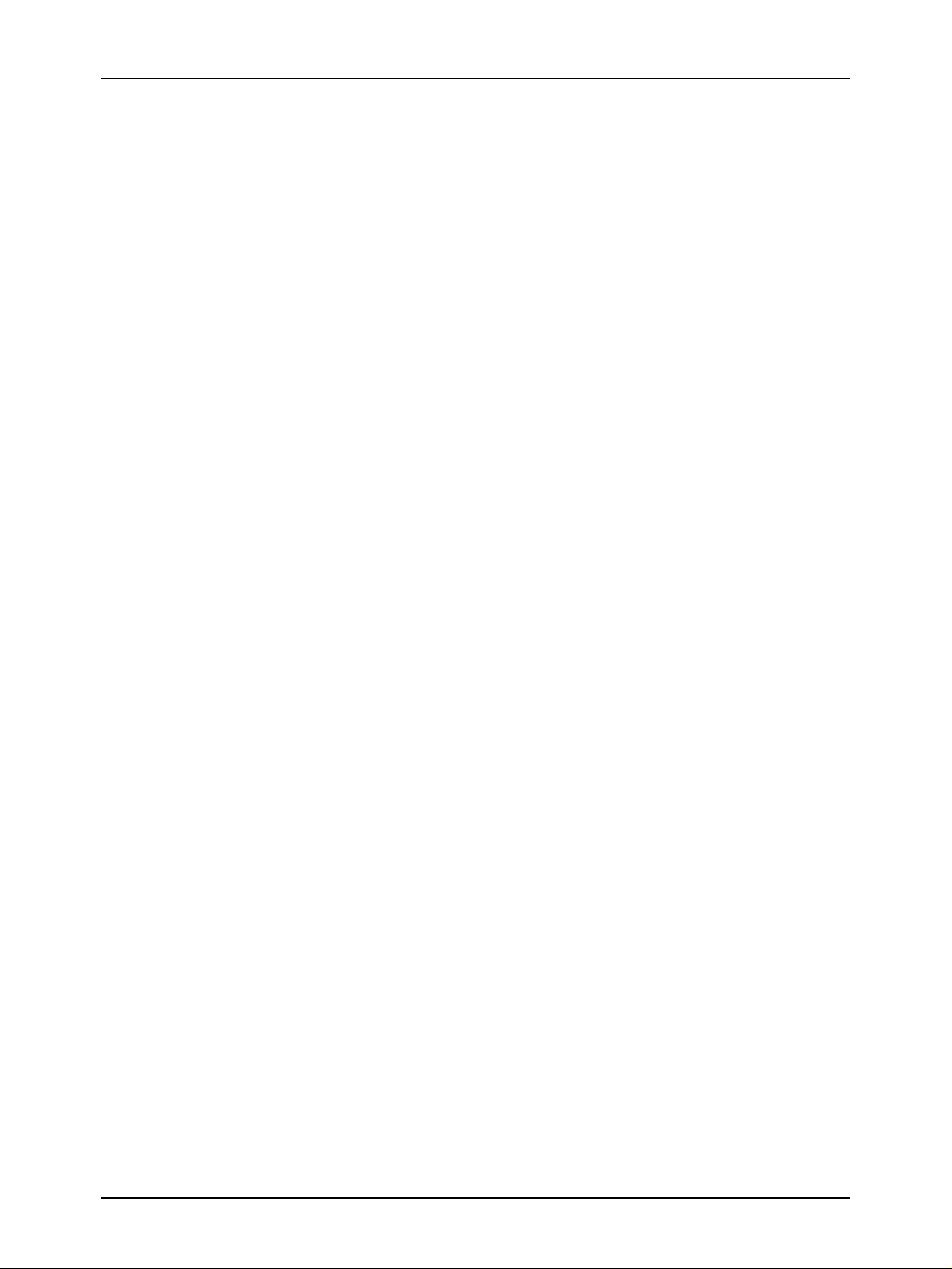
Utilizzo del software XDS Plus
• [Code]: la sezione [Code] elenca le code di stampa
– Nome: il nome assegnato alla stampante all’installazione.
– Tipo: il tipo o la marca della stampante, ad esempio
Xerox DocuColor 2060.
– Lavori: il numero di lavori inviati alla stampante,
visualizzati in base all'ultimo filtro selezionato nella
finestra Monitor di stampa. Ad esempio, se è stato
selezionato il filtro [Lavori in fase di elaborazione], viene
visualizzato solo questo tipo di lavori.
impostate sul controller della stampante selezionata. Le
proprietà riportate nelle colonne della tabella Code sono
descritte sotto.
– Nome: nome assegnato alla coda sul controller della
stampante.
– Stampante: nome della stampante associata alla coda.
– Accetta lavori: indica se la coda è correntemente in
grado o meno di accettare lavori.
E
Ridimensionament
o delle sezioni
– Rilascia lavori: indica se la coda è correntemente
impostata per rilasciare lavori.
– Stato: indica la condizione corrente della stampante, ad
esempio “Stampa in corso”, “Bloccata” ecc.
NOTA: non è possibile aggiungere stampanti e code agli elenchi
visualizzati nella finestra Cambia stampante.
Il titolo di ogni sezione è preceduto da un numero, il quale
rappresenta il numero di voci contenute nell’elenco della sezione
stessa. Tuttavia, quando si seleziona una voce particolare in un
elenco, il numero cambia e riflette il numero di elementi contenuti
in tale voce. Ad esempio, se si seleziona una coda specifica
nella sezione Code, la cifra si trasforma nel numero di lavori
presenti nella coda.
E possibile modificare le dimensioni delle sezioni [Stampanti] e
[Code] spostando la barra che le separa.
Facendo clic sui pulsantini triangolari vicino al bordo sinistro
della barra si può espandere una sezione o l'altra fino a riempire
l'intero spazio di lavoro della finestra Cambia stampante.
Pulsanti La finestra Cambia stampante contiene i pulsanti elencati sotto.
3-10 Guida alla stampa mediante Xerox Production Print Services
Page 35

Utilizzo del software XDS Plus
• [Visualizza tutte le stampanti]: nella sezione Stampanti
vengono visualizzate tutte le stampanti registrate nel file
printer.disc che sono attualmente disponibili.
• [Visualizza tutte le code]: nella sezione Code vengono
visualizzate tutte le code create sul controller per tutte le
stampanti registrate nel file printer.disc che sono attualmente
disponibili.
• [Imposta percorso di stampa]: conferma la selezione della
coda e chiude la finestra Cambia stampante. Il pulsante è
disponibile solo se è stata selezionata una coda.
• [Aggiorna]: aggiorna e rivisualizza gli elenchi di code e
stampanti.
Visualizzazione delle proprietà di stampante e coda
Per vedere le informazioni relative a una stampante o coda,
procedere in uno dei modi indicati sotto.
A
• Nella finestra Cambia stampante, fare clic sul nome della
stampante o della coda.
– Se si sceglie il nome di una stampante, la sezione [Code]
riporta solo le code abilitate per la stampante selezionata.
– Se si sceglie il nome di una coda, la sezione [Stampanti]
riporta solo la stampante a cui è assegnata la coda
selezionata.
Per selezionare più stampanti o code, fare clic sulle voci
tenendo premuto il tasto <Ctrl> o <Maiusc>. Se si seleziona
più di una voce, l'altra sezione visualizza le informazioni
relative a tutte le voci selezionate.
• Aprire la finestra Proprietà della coda o stampante
selezionata, quindi procedere come indicato sotto.
1. Nella finestra di XDS Plus, fare clic su [Cambia
stampante]. Viene visualizzata la finestra Cambia
stampante.
2. Fare doppio clic sulla voce richiesta nella sezione
[Stampanti] o [Code]. In alternativa, fare clic con il
pulsante destro sulla voce e selezionare [Proprietà].
Viene visualizzata la finestra, di sola lettura, contenente le
proprietà della voce selezionata.
3. Per chiudere la finestra Proprietà, fare clic su [Chiudi].
Guida alla stampa mediante Xerox Production Print Services 3-11
Page 36

Utilizzo del software XDS Plus
E
Selezione di una stampante e di una coda
Per selezionare la stampante e la coda a cui inviare il lavoro,
procedere come indicato sotto.
A
NOTA: è possibile visualizzare le proprietà di stampanti o
code specifiche anche all'interno della finestra Monitor di
stampa, alla quale si accede selezionando [Amministrazione]
nella finestra di XDS Plus.
1. Nella schermata di XDS Plus, fare clic su [Cambia
stampante]: viene visualizzata la relativa finestra.
2. Se la coda cercata non compare nella sezione [Code], fare
clic su [Visualizza tutte le code].
3. Nella sezione [Code], selezionare la coda a cui inviare il
lavoro.
Nella sezione Stampanti viene visualizzato il nome della
stampante associata alla coda selezionata.
E
4. Fare clic su [Imposta percorso di stampa] per confermare la
selezione e chiudere la finestra Cambia stampante.
NOTA: in alternativa, selezionare [Cambia coda] dal menu
Stampante.
3-12 Guida alla stampa mediante Xerox Production Print Services
Page 37

4. Stampa di un lavoro mediante l'interfaccia Web DocuSP
Questo capitolo contiene le procedure per stampare utilizzando
l'interfaccia Web DocuSP sulla propria workstation e inviare un
file a un sistema di stampa Xerox via Internet mediante XPPS.
L'interfaccia Web consente di utilizzare un browser per
selezionare il file di un documento, impostare la
programmazione lavoro e inviare il lavoro alla stampante.
NOTA: le funzioni visualizzate nelle finestre di dialogo e nelle
E
Panoramica del processo di stampa mediante l'interfaccia Web
caselle di riepilogo variano in base alle impostazioni selezionate
nella programmazione lavoro o alla stampante utilizzata.
A
I passaggi necessari per inviare un documento alla stampante
collegata utilizzando l'interfaccia Web sono elencati sotto. Dopo
ogni passaggio viene indicata la sezione che lo descrive in modo
dettagliato più avanti nel capitolo.
1. Aprire la finestra dell'interfaccia Web.
2. Selezionare una coda di stampa. Vedere la sezione
“Selezione di una coda di stampa”.
3. Selezionare il file da stampare. Vedere la sezione “Selezione
di un file per la stampa”.
4. Se non si intende creare una nuova programmazione per il
lavoro corrente, specificare il file della programmazione
lavoro di default. Vedere la sezione “Selezione della
programmazione lavoro di default”.
5. Selezionare la destinazione del lavoro (Stampa, Salva o
Stampa e Salva). Se si seleziona un'opzione di salvataggio,
specificare la directory e il formato di salvataggio. Vedere la
sezione “Selezione dell'opzione di stampa o salvataggio”.
Guida alla stampa mediante Xerox Production Print Services 4-1
Page 38

Stampa di un lavoro mediante l'interfaccia Web DocuSP
6. Selezionare il tipo di PDL (linguaggio di descrizione pagina)
da utilizzare per il lavoro. Se si seleziona un'opzione [ASCII],
selezionare anche il font nonché la dimensione e
l'orientamento di questo. Vedere la sezione “Selezione del
tipo di PDL (linguaggio di descrizione pagina)”. Per utilizzare
le impostazioni configurate sul controller della stampante,
selezionare la casella di controllo [Default stampante].
7. Impostare come richiesto gli altri parametri della
programmazione lavoro nella sezione corrente della
schermata Invio lavoro. Vedere “Impostazione di un lavoro di
stampa”.
8. Impostare come richiesto i parametri del lavoro disponibili
nella sezione [Modifica immagine] della schermata Invio
lavoro. Vedere la sezione “Impostazione delle funzioni
avanzate”.
9. Se necessario, registrare delle note sul lavoro inserendole
nei campi della sezione [Informazioni lavoro]. Vedere la
sezione “Inserimento delle informazioni sul lavoro”.
10.Inviare il file alla coda di stampa. Vedere “Invio di un lavoro
alla stampa”.
NOTA: durante l'impostazione dei parametri, è possibile
E
spostare il cursore al pulsante o alla casella di testo successivi
usando il tasto <Tab>. Per far scorrere all'indietro gli elementi
della finestra, tenere premuto <Maiusc> e premere il tasto
<Tab>.
Per controllare lo stato del lavoro durante la stampa, selezionare
il pulsante [Amministrazione]. Vedere la sezione “Controllo dello
stato e dei messaggi relativi al lavoro, alla stampante e alla
coda”, più avanti in questo capitolo.
Impostazione di un lavoro di stampa
La finestra Invio lavoro dell'interfaccia Web consente di
impostare un lavoro di stampa creando o selezionando le
programmazioni lavoro. Questa finestra è suddivisa nelle sezioni
elencate sotto.
• Sezione Stampa: questa sezione fissa visualizzata nella
parte superiore della finestra Invio lavoro contiene le
informazioni relative alla coda e al file e il pulsante [Stampa].
4-2 Guida alla stampa mediante Xerox Production Print Services
Page 39

E
E
Stampa di un lavoro mediante l'interfaccia Web DocuSP
• Sezione Parametri lavoro: questa sezione scorrevole
contiene i campi che consentono di specificare i parametri
del lavoro, quali il numero di copie, il tipo di PDL, i valori di
spostamento immagine, ecc.. Contiene inoltre la sezione
Informazioni lavoro, in cui è possibile registrare informazioni
come il nome del lavoro, i nomi del mittente e del destinatario
e il numero di conto.
NOTA: non inserire nomi di lavori, mittenti o code che superino i
140 caratteri.
NOTA: quando si utilizza l'interfaccia Web DocuSP per l'invio
dei lavori nonché la visualizzazione dello stato e degli elenchi di
questi, è necessario che i nomi della coda, del mittente e del
lavoro contengano caratteri URL validi.
I caratteri URL validi sono i seguenti:
“a-z” “A-Z” “0-9” “-” “_” “.” “!” “~” “*” “‘” “(“ “)”
Le sezioni successive descrivono i parametri e le istruzioni di
stampa che possono essere specificate nella finestra Invio
lavoro.
Programmazioni lavoro
Una programmazione è una serie di opzioni di stampa specifiche
che vengono utilizzate dal sistema per elaborare un lavoro. Nella
finestra Invio lavoro, l'utente può specificare un'ampia gamma di
parametri per i propri lavori di stampa. Le informazioni incluse
nella programmazione accompagnano il lavoro fino alla
stampante e forniscono a quest’ultima le istruzioni per stamparlo.
Quando si invia un lavoro, è possibile specificarne i parametri
utilizzando uno dei metodi illustrati sotto.
• Specificare tutti i parametri richiesti tra quelli disponibili nella
finestra Invio lavoro. Le impostazioni selezionate vengono
applicate solo al lavoro corrente e non vengono salvate in un
file di programmazione lavoro.
• Selezionare la programmazione lavoro di default disponibile
sulla workstation. La finestra Invio lavoro consente di
modificare e salvare questa programmazione, se necessario.
• Selezionare la programmazione lavoro di default della coda
specificata sul controller della stampante.
Impostazione dei parametri di programmazione per il lavoro
Guida alla stampa mediante Xerox Production Print Services 4-3
Page 40

Stampa di un lavoro mediante l'interfaccia Web DocuSP
corrente
È possibile creare una nuova programmazione per un lavoro al
momento dell'invio in stampa, selezionando o specificando le
opzioni prescelte nei campi della finestra Invio lavoro. Non è
tuttavia possibile salvare o ripristinare questa nuova
programmazione a meno che non venga salvata come
programmazione lavoro di default, sostituendo così quella
esistente. Per la procedura da seguire, vedere la sezione
“Modifica della programmazione lavoro di default”, più avanti in
questo capitolo.
Per creare una programmazione per il lavoro corrente,
procedere come indicato sotto.
1. Selezionare una coda di stampa.
A
A
2. Specificare tutte le informazioni richieste nei campi della
finestra Invio lavoro. Per la compilazione di questi campi,
vedere le sezioni seguenti. Per visualizzare tutti i campi
disponibili, utilizzare il pulsante di scorrimento sul lato destro
della finestra.
3. Dopo aver impostato tutti i parametri del lavoro, effettuare
una delle operazioni indicate sotto o entrambe.
• Selezionare [Stampa] per inviare il lavoro alla stampante.
• Salvare le impostazioni come programmazione lavoro di
default. Per la procedura da seguire, vedere la sezione
“Modifica della programmazione lavoro di default”, più
avanti in questo capitolo.
Selezione dell'opzione di stampa o salvataggio
Nel campo [Opzioni di stampa] è possibile specificare la
destinazione del lavoro corrente: stampa, salvataggio o stampa
e salvataggio. Queste opzioni vengono a volte raggruppate sotto
il nome di “destinazione” del file di stampa.
1. Dal menu a discesa Opzioni di stampa, selezionare una delle
opzioni elencate sotto.
• [Stampa]: stampa il lavoro senza salvarne il file. Questa è
l'impostazione di default.
4-4 Guida alla stampa mediante Xerox Production Print Services
Page 41

Stampa di un lavoro mediante l'interfaccia Web DocuSP
• [Salva]: salva il file di stampa sul server di stampa,
compresa la programmazione lavoro corrente, senza
tuttavia stampare il lavoro. Si noti che le diverse stampanti
salvano il lavoro di stampa in modi diversi. Per ulteriori
informazioni, vedere la Guida alle funzioni della
programmazione lavoro di XPPS oppure la
documentazione fornita con la stampante.
• [Stampa e salva]: stampa il file del lavoro sulla
stampante e lo salva, compresa la programmazione
lavoro corrente (opzione non supportata da tutte le
stampanti).
2. Se è stato selezionato [Salva] o [Stampa e salva],
selezionare l'archivio lavori predefinito dal menu a discesa
[Archivio lavori salvati]. Ad esempio:
file:///archivio_lavori
3. Se è stato selezionato [Salva] o [Stampa e salva], specificare
la sottodirectory dell'archivio lavori salvati nella casella di
testo [Salva file in].
E
4. Nella casella di testo [Nome file], inserire il nome del lavoro
salvato. È possibile selezionare la casella di controllo
[Utilizza nome lavoro], visualizzata sotto la casella di testo
[Nome file], per utilizzare il nome del lavoro come nome del
file salvato.
5. Se è stato selezionato [Salva] o [Stampa e salva],
selezionare il formato in cui il lavoro deve essere salvato dal
menu a discesa [Formato lavori salvati]. Sono disponibili i
seguenti formati: Ristampa rapida e Ristampa veloce e DRI.
NOTA: non è possibile ristampare i lavori salvati utilizzando
l'interfaccia Web, per i quali è necessario utilizzare XDS o
XDS Plus. Tuttavia, se si ha accesso ai lavori salvati, è
possibile selezionarli e stamparli con i normali metodi di
stampa.
Selezione del tipo di PDL (linguaggio di descrizione pagina)
Il campo [Tipo PDL] nella finestra Invio lavoro visualizza il tipo di
PDL (linguaggio di descrizione pagina) in cui è stato salvato il file
del documento selezionato. Per specificare un tipo di PDL
diverso, procedere come indicato sotto.
Guida alla stampa mediante Xerox Production Print Services 4-5
Page 42

Stampa di un lavoro mediante l'interfaccia Web DocuSP
1. Dal menu Tipo PDL, selezionare il tipo di PDL per il
A
documento. Le opzioni disponibili dipendono dalla stampante
selezionata. Per informazioni sulle opzioni supportate da ogni
stampante, vedere la Guida alle funzioni della
programmazione lavoro di XPPS.
Per utilizzare il PDL precedentemente impostato sul
controller della stampante, selezionare la casella di controllo
[Default stampante].
2. Se si seleziona una delle opzioni di Testo standard, nel
campo Tipo PDL sono abilitati i campi elencati sotto.
• [Orientamento]: selezionare l'orientamento dei font dal
menu a discesa.
• [Nome font]: selezionare il font dal menu a discesa.
• [Dimensione font]: inserire un numero per specificare la
dimensione del font oppure fare clic sui pulsanti freccia
fino a visualizzare la dimensione richiesta.
A
Selezione della programmazione lavoro di default della coda
Per utilizzare i parametri della programmazione lavoro di default
specificati sul controller per la coda selezionata, procedere come
indicato sotto.
1. Selezionare la coda e il file da stampare.
2. Selezionare [Ripristina programmazione di default coda].
Viene visualizzato il seguente messaggio:
Ripristinare le impostazioni correnti alla
programmazione lavoro di default della coda?
3. Fare clic su [OK]. Le impostazioni specificate per la coda
selezionata vengono visualizzate nei campi della finestra
Invio lavoro.
Selezione della programmazione lavoro di default
La programmazione lavoro di default è l'insieme dei parametri di
programmazione che vengono visualizzati quando si apre
inizialmente la finestra Invio lavoro.
Quando si passa a una nuova coda di stampa, la
programmazione lavoro corrente visualizzata non cambia.
Per utilizzare la programmazione di default salvata sulla
workstation per stampare un lavoro, procedere come indicato
sotto.
4-6 Guida alla stampa mediante Xerox Production Print Services
Page 43

A
E
Stampa di un lavoro mediante l'interfaccia Web DocuSP
1. Selezionare la coda e il file da stampare.
2. Selezionare [Ripristina programmazione di default]. Viene
visualizzato il seguente messaggio:
Ripristinare le impostazioni correnti alla
programmazione lavoro di default?
3. Fare clic su [OK]. Le impostazioni specificate nella
programmazione lavoro di default vengono visualizzate nei
campi della finestra Invio lavoro.
Modifica della programmazione lavoro di default
È possibile apportare modifiche alla programmazione lavoro di
default archiviata sulla workstation e quindi salvarla.
NOTA: non è possibile creare programmazioni lavoro aggiuntive
basate sulla programmazione di default. L'utente può accedere a
un'unica programmazione lavoro per la workstation. Ogni
workstation può essere dotata della propria programmazione
lavoro di default.
Per cambiare i parametri della programmazione lavoro di default,
procedere come indicato sotto.
1. Nella finestra Invio lavoro, verificare che le opzioni della
A
Selezione dell'opzione [Default stampante]
programmazione lavoro di default siano visualizzate facendo
clic su [Ripristina programmazione di default], quindi
selezionando [OK] nella finestra di conferma.
2. Nei campi dei parametri, specificare o selezionare le opzioni
da modificare.
3. Selezionare [Salva programmazione di default]. Viene
visualizzata una finestra di conferma contenente il seguente
messaggio:
Salvare le impostazioni correnti della programmazione
lavoro di default?
Nella finestra Invio lavoro, la casella di controllo [Default
stampante] è visualizzata in molti campi della programmazione
lavoro. Questa opzione può essere selezionata per stampare il
lavoro utilizzando le impostazioni predefinite o i valori di priorità
della coda oppure l'opzione impostata mediante il comando
PostScript setpagedevice.
Guida alla stampa mediante Xerox Production Print Services 4-7
Page 44
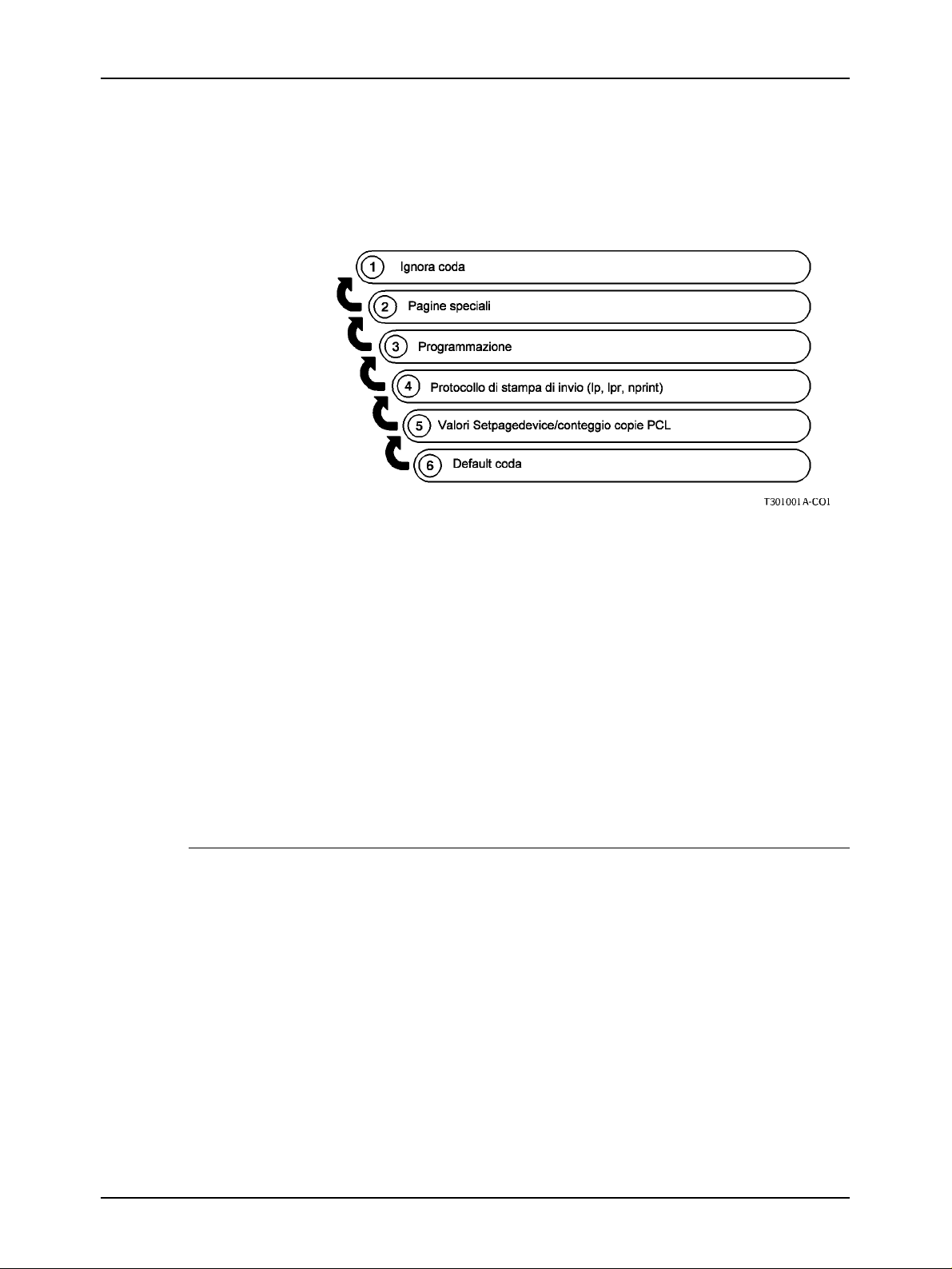
Stampa di un lavoro mediante l'interfaccia Web DocuSP
Quando si sceglie [Default stampante], il lavoro viene stampato
in base all'opzione impostata in una delle categorie riportate
nell'immagine sottostante, in ordine di priorità.
Come indicato nella figura, i parametri di priorità della coda sul
controller del sistema di stampa sono utilizzati per primi come
valori di default. Se questi parametri non sono stati impostati,
vengono utilizzati quelli delle pagine speciali e così via.
NOTA: se la casella di controllo [Default stampante] è
E
Impostazione del numero di copie
A
selezionata in un campo, è necessario deselezionarla per poter
scegliere una delle altre opzioni disponibili.
Per la procedura di scelta della coda di stampa, vedere la
sezione “Selezione di una coda di stampa”, più avanti in questo
capitolo.
Per selezionare il numero di copie del documento da stampare,
procedere come indicato sotto.
1. Scorrere il contenuto della finestra Invio lavoro fino a rendere
visibile il campo [Quantità].
2. Nella casella di testo [Quantità], inserire il numero di copie
oppure selezionare i pulsanti freccia finché non è visualizzato
il numero richiesto.
4-8 Guida alla stampa mediante Xerox Production Print Services
Page 45

Stampa di un lavoro mediante l'interfaccia Web DocuSP
Impostazione di un intervallo di pagine da stampare
Per stampare un intervallo di pagine, procedere come indicato
sotto.
1. Scorrere il contenuto della finestra Invio lavoro fino a rendere
A
visibile il campo [Quantità].
2. Eseguire una delle operazioni descritte sotto.
• Per stampare tutte le pagine del documento, selezionare
il pulsante di opzione [Tutto].
• Per stampare un intervallo di pagine specifico,
selezionare il pulsante di opzione [Da/A]. L'intervallo di
pagine predefinito è 1 - 99999.
Inserire nel campo [Da] il numero della prima pagina da
stampare e nel campo [A] il numero dell'ultima pagina.
Per poter impostare questi due campi, è necessario che il
pulsante di opzione [Tutto] sia stato deselezionato.
NOTA: il valore nel campo [Da] deve essere inferiore o
E
Impostazione del supporto principale per il lavoro
Per supporto principale si intende il supporto utilizzato per il
maggior numero di pagine del lavoro. Per specificare il supporto
che verrà utilizzato per tutte le pagine del lavoro non già
diversamente programmate, procedere come indicato sotto.
Il menu a discesa Supporto MAIN contiene tutti i supporti che
sono stati definiti come Preferiti nella finestra dei supporti.
Per selezionare il supporto principale da utilizzare per un lavoro,
procedere come indicato sotto.
1. Dal menu a discesa Supporto MAIN, selezionare il supporto
A
E
uguale al valore nel campo [A].
prescelto su cui stampare il lavoro. Nella casella delle
caratteristiche, sotto il menu, vengono visualizzate le
proprietà del supporto selezionato.
NOTA: a meno che non si debba stampare un'immagine
grande su un supporto più piccolo o viceversa, accertarsi che
il formato carta specificato nell'applicazione corrisponda a
quello specificato nella programmazione lavoro.
Guida alla stampa mediante Xerox Production Print Services 4-9
Page 46

Stampa di un lavoro mediante l'interfaccia Web DocuSP
2. Se il supporto prescelto non compare nel menu, selezionare
il pulsante [Supporti] a fianco del menu Supporto MAIN per
visualizzare l'elenco di tutti i supporti che risultano abilitati per
la stampante.
Per definire un nuovo supporto, selezionare [Nuovo] dalla
finestra Supporto MAIN.
3. Per aggiungere il supporto al menu Supporto MAIN,
selezionare la casella di controllo [Preferiti] accanto al nome
del supporto nella finestra dei supporti.
Se il tipo di supporto prescelto non compare nella finestra dei
supporti, è possibile aggiungerlo come supporto
personalizzato.
Per la procedura di aggiunta di un supporto, vedere la
sezione successiva, “Impostazione dei supporti”.
Impostazione dei supporti
La finestra dei supporti consente di selezionare un supporto da
utilizzare per un lavoro oppure di aggiungere un nuovo supporto
personalizzato. È possibile selezionare un unico supporto per
ogni lavoro.
Visualizzazione della finestra dei supporti
Per visualizzare la finestra dei supporti e selezionare i supporti
per un lavoro, fare clic su [Supporti] nella finestra Invio lavoro.
La finestra dei supporti viene visualizzata nella finestra Invio
lavoro, sotto la sezione fissa Stampa.
Componenti della finestra dei supporti
Questa sezione descrive le varie parti che compongono la
finestra dei supporti.
Sezioni
La finestra dei supporti contiene le sezioni descritte sotto.
• [Supporto utilizzato nel lavoro]: questa sezione visualizza
il nome e le proprietà del supporto (della stampante o
personalizzato) che è stato selezionato per il lavoro corrente.
4-10 Guida alla stampa mediante Xerox Production Print Services
Page 47

Stampa di un lavoro mediante l'interfaccia Web DocuSP
• [Supporti]: questa sezione elenca i supporti associati alla
stampante. Le proprietà di questi supporti vengono
specificate nella finestra dell'interfaccia utente del controller
di stampa.
• [Supporto utente]: questa sezione visualizza il nome e le
proprietà di un supporto definito dall'utente. È possibile
definire un solo supporto personalizzato per una workstation.
Proprietà dei supporti
Le proprietà elencate sotto vengono visualizzate per ogni
supporto.
• Nome: il nome del supporto.
• Formato: il formato del supporto, espresso in pollici o
millimetri, a seconda della selezione effettuata nella finestra
Preferenze. (Per informazioni sull'impostazione dell'unità di
misura, vedere la sezione “Impostazione delle preferenze
utente”, più avanti in questo capitolo.)
• Colore: il colore del supporto.
• Tipo: il tipo di supporto (standard, trasparente, ecc.)
• Perforato: indica se il supporto è di tipo perforato.
• Grammatura: il peso del supporto espresso in grammi al
metro quadro (g/m2)
• Lato 1: patinatura o altra proprietà del lato 1 del supporto
(opaco, lucido, satinato ecc.)
• Fronte/retro: patinatura o altra proprietà di entrambi i lati del
supporto.
Pulsanti di selezione dei supporti
I pulsanti elencati sotto sono visualizzati nella sezione [Supporti]
in corrispondenza del supporto personalizzato e di ogni supporto
della stampante.
• Casella di controllo [Preferiti]: quando è selezionata,
questa casella di controllo indica che il supporto è utilizzato
frequentemente e di conseguenza viene aggiunto al menu a
discesa Supporto MAIN della finestra Invio lavoro. (Vedere la
sezione “Impostazione del supporto principale per il lavoro”,
in questo capitolo.)
Guida alla stampa mediante Xerox Production Print Services 4-11
Page 48

Stampa di un lavoro mediante l'interfaccia Web DocuSP
• Pulsante di opzione [Supporto selezionato]: consente di
selezionare il supporto da utilizzare per il lavoro. Quando si
seleziona questo pulsante, il nome del supporto viene
visualizzato nella sezione [Supporto utilizzato nel lavoro] e
nel campo Supporto MAIN della finestra Invio lavoro.
NOTA: se per questo supporto non viene selezionata anche
E
la casella [Preferiti], il supporto non rimane nel menu
Supporto MAIN dopo la selezione di un altro supporto o la
chiusura della finestra Invio lavoro.
Pulsanti aggiuntivi
I pulsanti elencati sotto sono visualizzati nella parte inferiore
della finestra dei supporti.
• [Supporto utente]: visualizza la finestra Personalizzato, che
consente di definire le proprietà dei supporti personalizzati.
Per la procedura da seguire, vedere la sezione “Creazione di
un nuovo supporto”, più avanti in questo capitolo.
A
• [Applica]: applica le modifiche effettuate nella finestra dei
supporti senza chiudere la finestra.
• [OK]: applica le modifiche e chiude la finestra dei supporti.
• [Annulla]: chiude la finestra dei supporti senza applicare le
modifiche effettuate.
Selezione di un supporto per il lavoro
È possibile selezionare un unico supporto per il lavoro corrente.
L'interfaccia Web non consente di impostare pagine speciali che
richiedono supporti diversi da quello principale. Se il supporto da
utilizzare per il lavoro non compare nel menu a discesa Supporto
MAIN della finestra Impostazione lavoro, procedere come
indicato sotto.
1. Nella finestra Invio lavoro, selezionare [Supporti]. Viene
visualizzata la finestra dei supporti.
2. In questa finestra, selezionare il pulsante di opzione
visualizzato a sinistra del nome del supporto prescelto. È
possibile selezionare un supporto della stampante nella
sezione [Supporti] oppure il supporto personalizzato
corrente.
4-12 Guida alla stampa mediante Xerox Production Print Services
Page 49
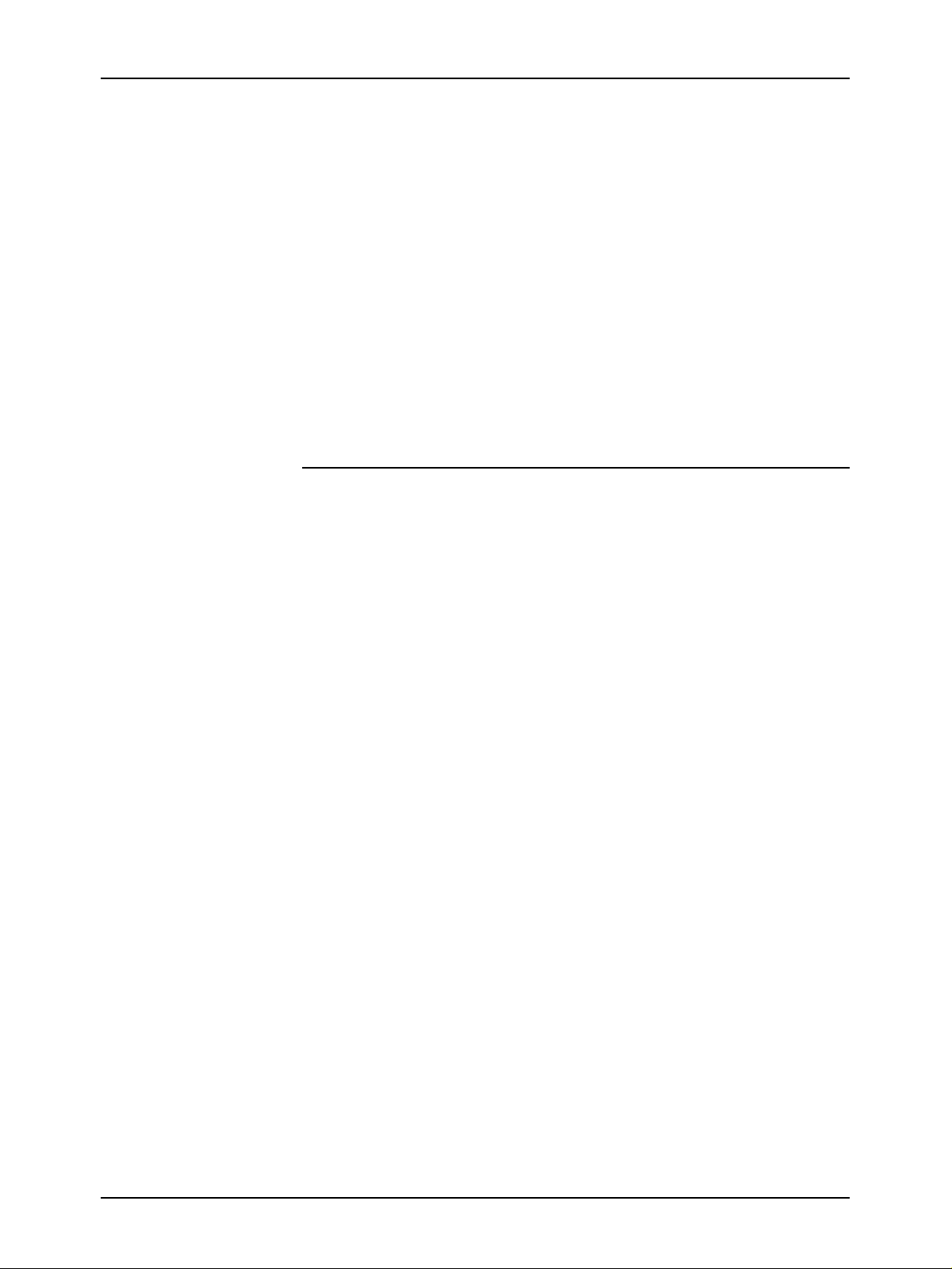
Stampa di un lavoro mediante l'interfaccia Web DocuSP
Se nella finestra dei supporti non compare il supporto
prescelto, è possibile aggiungerlo come supporto
personalizzato. Per la procedura di creazione di un nuovo
supporto personalizzato, vedere la sezione “Creazione di un
nuovo supporto”, più avanti in questo capitolo.
3. Per aggiungere il supporto prescelto al menu Supporto
MAIN, in modo che compaia anche dopo il completamento
del lavoro corrente, selezionare la casella di controllo
[Preferiti] accanto al nome del supporto nella finestra dei
supporti.
4. Selezionare [OK] per confermare la selezione e chiudere la
finestra. Il nome del supporto selezionato viene visualizzato
nel campo Supporto MAIN della finestra Invio lavoro.
Creazione di un nuovo supporto
È possibile creare un nuovo supporto personalizzato e salvarlo
come supporto utente da utilizzare per lavori futuri. Quando si
aggiunge un nuovo supporto utente, esso sostituisce quello
precedente; non è infatti possibile avere più di un supporto
utente alla volta.
A
Per creare un nuovo supporto utente, procedere come descritto
sotto.
1. Nella finestra Invio lavoro, selezionare [Supporti].
2. Nella finestra dei supporti, selezionare [Supporto utente...].
Viene visualizzata la relativa finestra di dialogo.
3. Nella finestra Supporto utente, effettuare le impostazioni
richieste nei campi oppure selezionare la casella di controllo
[Default stampante] per utilizzare l'impostazione
precedentemente effettuata sul controller della stampante.
Sono disponibili i parametri elencati sotto.
• [Nome]: selezionare uno dei nomi dal menu a discesa
Nome oppure selezionare [Personalizzato] e inserire un
nome nella casella di testo (la lunghezza massima è di
255 caratteri).
• [Colore]: selezionare un colore per il supporto dal menu
a discesa oppure selezionare [Personalizzato] e
specificare un colore personalizzato nella casella di testo.
• [Formato]: selezionare uno dei formati standard oppure
l'opzione [Personalizzato] dal menu a discesa.
Guida alla stampa mediante Xerox Production Print Services 4-13
Page 50

Stampa di un lavoro mediante l'interfaccia Web DocuSP
Se si seleziona [Personalizzato], vengono abilitate le
caselle di testo di [larghezza] e [altezza], nelle quali è
possibile inserire valori personalizzati per la larghezza e
l'altezza (lunghezza) del supporto.
Formato di default: le dimensioni di default visualizzate
in questo campo sono determinate dall'unità di misura
specificata nella finestra Preferenze. Per ulteriori
informazioni, vedere la sezione “Impostazione delle
preferenze utente”, più avanti in questo capitolo.
– Sistemi metrici: 213 mm x 279 mm (A4)
– Sistemi a misurazione imperiale: 8,5 x 11 pollici
(Letter)
• [Grammatura]: selezionare una grammatura standard
dal menu a discesa oppure selezionare [Personalizzato] e
inserire il peso (in grammi al metro quadro) nella casella
di testo.
Per i pesi equivalenti in libbre, vedere il documento
“Helpful Facts about Paper”, consegnato con il sistema di
stampa.
• [Tipo]: selezionare un tipo di supporto dal menu a
discesa. I supporti disponibili variano in base alla
stampante. Per specificare un tipo di supporto
personalizzato, selezionare [Personalizzato] dal menu a
discesa. Digitare il nome di un supporto personalizzato
nella casella di testo. Se è stato selezionato
Personalizzato o Inserti a rubrica, è possibile specificare
un conteggio carta ordinata. L'opzione Conteggio carta
ordinata indica il numero di fogli contenuti in un set di
supporti ordinati.
• Perforato: selezionare la casella di controllo [Perforato]
se il tipo di supporto selezionato è perforato.
• Lati patinati: selezionare il numero di lati patinati dal
menu a discesa. Selezionare [No] se il supporto non
presenta alcun tipo di patinatura speciale.
• Tipo di patinatura: selezionare un tipo di patinatura dal
menu a discesa per uno solo o per entrambi i lati del
supporto. Le opzioni disponibili sono Patinatura lucida,
Patinatura superlucida, Patinatura semilucida, Patinatura
satinata o Patinatura opaca.
• Finitura non patinata: le opzioni disponibili sono Default
stampante, Liscia, Normale o Ruvida
4-14 Guida alla stampa mediante Xerox Production Print Services
Page 51

Stampa di un lavoro mediante l'interfaccia Web DocuSP
• Grana: le opzioni disponibili sono Default stampante,
Corta o Lunga
NOTA: è possibile specificare tipi di patinatura diversi per il
E
Impostazione dei lati da stampare
A
lato 1 e il lato 2 anche se il lavoro verrà stampato su un solo
lato.
4. Dopo aver impostato tutte le proprietà, selezionare [OK]
nell'angolo inferiore destro della finestra Personalizzato per
applicare le modifiche e chiudere la finestra. Il nuovo
supporto viene visualizzato nella sezione [Supporto utente]
della finestra dei supporti.
Per specificare su quali lati ciascun foglio di carta verrà
stampato, procedere come indicato sotto.
1. Scorrere il contenuto della finestra Invio lavoro fino a rendere
visibile il campo [Lati stampati].
2. Dal menu a discesa Lati stampati, selezionare l'opzione
prescelta per la stampa delle pagine del documento. Le
opzioni disponibili dipendono dalla stampante selezionata e
sono riportate sotto.
• [Fronte (o Solo fronte)]: viene stampato solo un lato di
ogni foglio di carta.
• [Fronte/retro]: vengono stampati entrambi i lati di ogni
foglio di carta.
Nel caso di documenti con orientamento orizzontale,
questa opzione consente di stampare in formato
calendario. Entrambi i lati della pagina vengono stampati,
ma sul lato posteriore l'immagine risulta capovolta.
Questa opzione di stampa viene anche definita “testa a
piede” o “capovolgimento”.
• [Testa a piede]: vengono stampati entrambi i lati di ogni
foglio di carta (fronte/retro).
Quando l'opzione è selezionata, la stampa avviene
effettuata in modalità "testa a piede" per i documenti con
orientamento verticale.
Guida alla stampa mediante Xerox Production Print Services 4-15
Page 52

Stampa di un lavoro mediante l'interfaccia Web DocuSP
Impostazione di un'opzione di finitura
Il campo [Finitura] consente di selezionare il tipo di finitura da
applicare al lavoro. Le opzioni di finitura disponibili dipendono
dalla stampante selezionata. Per controllare le opzioni di finitura
supportate da una specifica stampante, vedere la Guida alle
funzioni della programmazione lavoro di XPPS.
L'icona a sinistra del menu Finitura cambia in base alla selezione
effettuata.
NOTA: se è supportata la finitura personalizzata (per le
E
Impostazione della fascicolazione
stampanti DocuTech 61xx e DocuPrint EPS), diventa disponibile
un menu a discesa nel quale è possibile specificare le opzioni di
finitura personalizzata.
Se si seleziona l'opzione [Fascicolate], le pagine di ogni copia
del documento vengono stampate in sequenza numerica. Se
non si specifica la fascicolazione, il sistema stampa prima tutte le
copie della prima pagina, poi tutte le copie della seconda pagina
e così via.
1. Per impostare la fascicolazione, selezionare la casella di
A
Impostazione dei fogli divisori (chiamati talvolta fogli separatori)
E
A
controllo [Fascicolate]. L'icona a sinistra della casella di
controllo cambia in base alla selezione effettuata.
Quando l'opzione [Fogli divisori] è selezionata, tra le serie di
lavori fascicolati vengono inseriti dei fogli vuoti. Il tipo di supporto
di default per i fogli divisori è il supporto principale specificato per
il lavoro, mentre il colore è il blu. Se il supporto principale
programmato per il lavoro è blu, per i fogli divisori viene usato
supporto bianco.
NOTA: i fogli divisori possono essere specificati solo per i lavori
fascicolati e senza finitura.
1. Per impostare i fogli divisori, selezionare la casella di
controllo [Fogli divisori]. L'icona a sinistra della casella di
controllo cambia in base alla selezione effettuata.
4-16 Guida alla stampa mediante Xerox Production Print Services
Page 53

Stampa di un lavoro mediante l'interfaccia Web DocuSP
Impostazione delle funzioni avanzate
Scorrendo il contenuto della finestra Invio lavoro si arriva a una
sezione chiamata “Funzioni avanzate”: qui è possibile
specificare diversi parametri di modifica dell'immagine, tra cui
quelli di ottimizzazione del colore, e inserire varie informazioni
sul lavoro. Le sezioni successive descrivono le procedure di
impostazione dei parametri disponibili nell'area delle funzioni
avanzate.
Opzioni della sezione Registrazione immagine
I parametri descritti sotto sono disponibili nella sezione
[Registrazione immagine] della finestra Invio lavoro. Selezionare
la casella di controllo [Default stampante] in ogni campo per cui
si utilizzeranno le impostazioni precedentemente effettuate sul
controller della stampante.
E
Impostazione dello spostamento dell'immagine
Spostamento immagine consente di spostare l'immagine in
senso orizzontale o verticale rispetto a uno o entrambi i bordi
della pagina. Questa funzione è particolarmente utile per i lavori
rilegati o perforati.
NOTA: quando un'opzione di spostamento immagine è
impostata su 0 (zero), non viene eseguito alcuno spostamento
dell'immagine nella relativa direzione.
A seconda delle caratteristiche della stampante e della selezione
effettuata nel campo [Lati stampati], l'immagine può essere
spostata sul lato 1, 2 o entrambi in uno dei modi indicati sotto.
• Spostamento immagine x (orizzontale): sposta l'immagine
del numero di unità (millimetri o pollici) indicato rispetto al
bordo sinistro della pagina. Se si inserisce un numero
positivo, l'immagine viene spostata verso destra, mentre se si
inserisce un numero negativo, l'immagine viene spostata
verso sinistra.
• Spostamento immagine y (verticale): sposta l'immagine
del numero di unità (millimetri o pollici) indicato rispetto al
bordo superiore della pagina. Se si inserisce un numero
positivo, l'immagine viene spostata verso l'alto, mentre se si
inserisce un numero negativo, l'immagine viene spostata
verso il basso.
Guida alla stampa mediante Xerox Production Print Services 4-17
Page 54

Stampa di un lavoro mediante l'interfaccia Web DocuSP
• Spostamento immagine per la stampa testa a piede: per
la stampa in modalità testa a piede, l'immagine sui lati 1 e 2
viene spostata come indicato sotto.
– Per il lato 1, un valore x positivo sposta l'immagine verso
destra e un valore y positivo sposta l'immagine verso
l'alto.
– Per il lato 2, un valore x positivo sposta l'immagine verso
sinistra e un valore y positivo sposta l'immagine verso il
basso.
NOTA: gli spostamenti impostati mediante la funzione possono
E
A
essere in conflitto con eventuali sfalsamenti per la rilegatura
applicati automaticamente al documento dall'applicazione.
Per spostare l'immagine sulla pagina stampata, procedere come
indicato sotto.
1. Dal menu a discesa Spostamento immagine, selezionare una
delle opzioni di spostamento immagine riportate sotto.
E
NOTA: queste opzioni sono disponibili solo se il parametro
Lati stampati nella finestra Impostazione lavoro è stato
impostato su una delle due opzioni [Fronte/retro] e se la
stampante supporta lo spostamento immagine indipendente
per il lato 2.
• [Indipendente]: applica uno spostamento verticale o
orizzontale delle immagini sul lato 1 e 2 in modo
indipendente.
• [Speculare X]: applica uno spostamento orizzontale delle
immagini su entrambi i lati in direzioni opposte. Lo
spostamento verticale rimane indipendente per entrambi i
lati.
• [Speculare Y]: applica uno spostamento verticale delle
immagini su entrambi i lati in direzioni opposte. Lo
spostamento orizzontale rimane indipendente per
entrambi i lati.
• [Speculare X e Y]: applica uno spostamento sia
orizzontale sia verticale delle immagini su entrambi i lati in
direzioni opposte. [Entrambi speculari] è utile in
particolare per i lavori fronte/retro.
• [Speculare X, Tandem Y]: applica uno spostamento
orizzontale delle immagini su entrambi i lati in direzioni
opposte e uno spostamento verticale nella stessa
direzione su entrambi i lati.
4-18 Guida alla stampa mediante Xerox Production Print Services
Page 55

Stampa di un lavoro mediante l'interfaccia Web DocuSP
• [Speculare Y, Tandem X]: applica uno spostamento
verticale delle immagini su entrambi i lati in direzioni
opposte e uno spostamento orizzontale nella stessa
direzione su entrambi i lati.
• [Tandem X]: applica uno spostamento orizzontale delle
immagini nella stessa direzione su entrambi i lati. Lo
spostamento verticale rimane indipendente per entrambi i
lati.
• [Tandem Y]: applica uno spostamento verticale delle
immagini nella stessa direzione su entrambi i lati. Lo
spostamento orizzontale rimane indipendente per
entrambi i lati. Tandem è utile in particolare per i lavori
testa a piede.
• [Tandem X e Y]: applica uno spostamento sia orizzontale
sia verticale delle immagini su entrambi i lati nella stessa
direzione.
2. Impostare il valore di spostamento immagine per la direzione
orizzontale (x) e verticale (y) per il lato 1 e 2, se necessario. Il
valore può essere digitato direttamente nelle caselle di testo
oppure selezionato mediante i pulsanti freccia.
E
NOTA: il valore di spostamento immagine può essere espresso
in pollici o millimetri. L'unità di misura adottata, impostata
mediante la finestra Preferenze, viene visualizzata tra parentesi
nel titolo del menu a discesa della funzione Spostamento
immagine. Per istruzioni sull'impostazione dell'unità di misura da
utilizzare nel proprio sistema, vedere la sezione “Impostazione
delle preferenze utente”, più avanti in questo capitolo.
Impostazione della rotazione
Il campo Rotazione consente di specificare la rotazione di
un'immagine. Le opzioni disponibili dipendono dal tipo di
stampante collegata e possono includere 0, 90, 180, e 270.
Guida alla stampa mediante Xerox Production Print Services 4-19
Page 56

Stampa di un lavoro mediante l'interfaccia Web DocuSP
Selezione dell'OPI
L'OPI (Open Prepress Interface) è un'estensione del linguaggio
PostScript, la quale consente di impostare pagine con immagini
a bassa risoluzione da sostituire con immagini ad alta risoluzione
in fase di stampa. L'impiego di immagini a bassa risoluzione
nelle applicazioni di layout di pagina (ad es. in Adobe
PageMaker o QuarkXPress) consente di contenere le
dimensioni dei file di layout di pagina e di ridurre i tempi di
elaborazione. Selezionare [Sostituisci immagini ad alta
risoluzione] o [Default stampante].
Selezione della prescansione OPI
Questa funzione di programmazione lavoro consente di
selezionare una delle opzioni riportate più avanti. La funzione è
applicabile unicamente a lavori inviati a code non di flusso ed è
supportata solo per lavori PostScript. Le opzioni disponibili sono
elencate sotto.
• No: il controller non cerca né di localizzare né di caricare sul
disco di spooling i file di immagini ad alta risoluzione prima
della decomposizione.
• Prescansione: il controller cerca di localizzare i file di
immagini ad alta risoluzione e di registrarne i percorsi prima
della decomposizione.
• Prescansione e raccolta: il controller scansiona e cerca di
localizzare i file di immagini ad alta risoluzione per caricarli
nel disco di spooling prima della decomposizione.
• Default stampante: impostazione predefinita del sistema.
Impostazione dei mezzitoni
Questa funzione consente di specificare i mezzitoni da utilizzare
nel lavoro di stampa. Selezionare l'opzione che più si avvicina
alla frequenza prescelta.
Impostazione delle curve di riproduzione della tonalità
(TRC)
Dal menu a discesa, è possibile selezionare una serie di quattro
funzioni di trasferimento dell'intensità per i colori ciano, magenta,
giallo e nero, al fine di modificare l'intensità dei colori stampati. Il
menu contiene un elenco di funzioni di trasferimento
precedentemente create sul controller.
4-20 Guida alla stampa mediante Xerox Production Print Services
Page 57

Abilitazione dell'anti-aliasing
Il campo [Anti-Aliasing] consente di attenuare gli eventuali
problemi di aliasing che possono verificarsi nelle immagini. Con
il termine aliasing si indica una riproduzione non accurata dello
spessore e della posizione delle linee, con una conseguente
frastagliatura in corrispondenza dei bordi. Se l'opzione Antialiasing è abilitata, il sistema applica livelli intermedi di densità
nella resa delle immagini, riducendo in tal modo l'effetto
frastagliato e migliorando la resa delle linee.
Per abilitare questa opzione, selezionare la casella di controllo
[Anti-aliasing].
Impostazioni dei colori
La sezione Funzioni colore consente di impostare gli attributi di
colore in modo da ottenere una qualità di stampa ottimale nei
lavori in quadricromia. Utilizzando queste opzioni, è possibile
apportare vari tipi di modifiche alle aree colorate dei lavori da
stampare.
Stampa di un lavoro mediante l'interfaccia Web DocuSP
Le impostazioni elencate sotto possono essere effettuate nel
campo di ottimizzazione dei colori.
• [Stampa in scala di grigi]: casella di controllo che consente
di selezionare la stampa a colori o monocromatica (in
sfumature di grigio) per il lavoro.
• [Trapping]: compensa gli errori di registrazione che si
verificano sulla stampante. Quando i piani cromatici non sono
registrati correttamente tra loro, in corrispondenza del
perimetro degli oggetti possono apparire zone bianche o
zone di tonalità errate. Quando la casella di controllo
[Trapping] è selezionata, i problemi di registrazione vengono
eliminati e la qualità di stampa dei colori risulta migliorata.
Selezionare la larghezza adatta per l'opzione.
Se si seleziona l'opzione Trapping, viene visualizzata la
finestra di dialogo Impostazione trapping. Specificare il
numero di pixel in corrispondenza di Scansione rapida e
Scansione lenta oppure selezionare Default stampante. Per
facilitare la selezione, viene visualizzato un diagramma.
Guida alla stampa mediante Xerox Production Print Services 4-21
Page 58

Stampa di un lavoro mediante l'interfaccia Web DocuSP
• [Sovrastampa in nero]: impedisce che lo sfondo di un
oggetto nero stampato su un fondo colorato venga eliminato.
Se la registrazione non è corretta, l'eliminazione dello sfondo
provoca la comparsa di una fascia bianca intorno agli oggetti
neri stampati direttamente su un fondo colorato. Spuntare la
casella di controllo [Sovrastampa in nero] per eliminare
questa fascia bianca.
Regolazioni cromatiche
Le impostazioni descritte sotto sono disponibili nella sezione
[Regolazione colore]. In ogni sezione, è possibile selezionare un
valore dal menu a discesa oppure specificare un valore nella
casella di testo.
• [Luminosità]: determina la luminosità (livello di chiaro o di
scuro) della stampa.
– Il valore -100 produce stampe nere.
E
– Il valore 100 produce stampe completamente bianche.
– Il valore 0 (zero) non modifica in alcun modo le stampe.
NOTA: l'immagine stampata risultante da queste selezioni è
influenzata anche dalle caratteristiche dell'originale.
• [Contrasto]: aumenta o riduce il contrasto tra le aree chiare
e scure della stampa. Un valore alto aumenta il contrasto, un
valore basso lo riduce.
– Il valore -100 produce stampe completamente grigie.
– Il valore 100 produce stampe totalmente senza colori
oppure con un livello di quadricromia massimo di ciano,
giallo, magenta e nero, a seconda del contenuto
dell'immagine originale.
Esempio: se un colore pastello è al di sotto di un livello di
soglia, con un contrasto di 100 il colore potrebbe non
essere stampato.
• [Saturazione]: specifica la quantità di colore che deve
essere utilizzata per la stampa.
– Il valore -100 produce stampe in scala di grigi.
– Il valore 100 produce stampe a colori con il massimo
livello di intensità.
– Il valore 0 (zero) non modifica in alcun modo le stampe.
NOTA: l'immagine stampata risultante da queste selezioni è
E
4-22 Guida alla stampa mediante Xerox Production Print Services
influenzata anche dalle caratteristiche dell'originale.
Page 59

Stampa di un lavoro mediante l'interfaccia Web DocuSP
Dominante di colore
In questa sezione è possibile selezionare la dominante di colore
da applicare a tutti i colori di origine. E possibile regolare le
gamme cromatiche descritte sotto.
• Ciano–Rosso: il valore -100 specifica la massima dominante
di ciano supportata dal sistema, mentre il valore 100 specifica
la massima dominante di rosso.
• Magenta–Verde: il valore -100 specifica la massima
dominante di magenta supportata dal sistema, mentre il
valore 100 specifica la massima dominante di verde.
• Giallo – Blu: il valore -100 specifica la massima dominante
di giallo supportata dal sistema, mentre il valore 100 specifica
la massima dominante di blu.
Impostazione dei parametri di colore avanzati
A
La finestra Impostazioni di Colore esperto consente di effettuare
delle impostazioni che consentono di migliorare la qualità del
colore nel documento e di specificare dei profili cromatici di
origine e dei parametri cromatici di uscita. Per effettuare le
impostazioni cromatiche avanzate, procedere come indicato
sotto.
1. Nella finestra Invio lavoro, selezionare [Colore esperto] nella
sezione [Funzioni colore].
2. Effettuare le impostazioni richieste nei campi descritti nelle
sezioni successive.
3. Dopo aver eseguito le selezioni, fare scorrere fino al limite
superiore il contenuto della finestra Impostazioni di Colore
esperto, quindi effettuare una delle operazioni descritte sotto.
• Per confermare le impostazioni senza chiudere la finestra
Impostazioni di Colore esperto, fare clic su [Applica].
• Per confermare le impostazioni e chiudere la finestra
Impostazioni di Colore esperto, fare clic su [OK].
• Per chiudere la finestra senza applicare le modifiche, fare
clic su [Annulla].
Le sezioni che seguono descrivono i parametri disponibili nella
finestra Impostazioni di Colore esperto.
Guida alla stampa mediante Xerox Production Print Services 4-23
Page 60

Stampa di un lavoro mediante l'interfaccia Web DocuSP
Impostazione dei profili cromatici di origine
La sezione [Colore origine] della finestra Impostazioni di Colore
esperto consente di identificare accuratamente l'origine corretta
dei colori del documento selezionando un profilo immagini e un
profilo testo e grafica per gli spazi colore (sistemi di definizione
del colore) nei seguenti campi:
• [Spazio colore RGB] (rosso/verde/blu);
• [Spazio colore CMYK] (ciano/magenta/giallo/nero);
• [Spazio colore scale di grigi] (monocromatico).
Dai menu a discesa Profilo immagini e Profilo testo e grafica,
nello spazio colore prescelto, selezionare uno dei profili di
origine che sono stati caricati sul sistema di stampa dalla finestra
del controller. Se si intende utilizzare il profilo di default
precedentemente impostato sul controller della stampante,
selezionare la casella di controllo [Default stampante].
Impostazione dei parametri cromatici di uscita
La sezione [Colore output] della finestra Impostazioni di Colore
esperto contiene dei campi in cui è possibile effettuare
impostazioni avanzate per determinare come saranno stampati i
colori. In ognuno dei campi indicati sotto è possibile selezionare
un'opzione dal menu a discesa oppure selezionare la casella di
controllo [Default stampante] per utilizzare i profili
precedentemente impostati sul controller della stampante.
• [Profilo di destinazione]: consente di specificare un profilo
colore ICC per il lato anteriore, posteriore o entrambi i lati
della pagina stampata. Si tratta del profilo utilizzato per
convertire i colori del documento nel corretto spazio colore
della stampante.
Il menu da discesa contiene un elenco dei profili di
destinazione creati sul controller. È possibile selezionare un
profilo applicabile al lato anteriore e posteriore della pagina.
• [Rendering]: consente di specificare il tipo di rendering per
tutti gli oggetti PDL. Un tipo di rendering è un metodo
predefinito per la regolazione dei colori durante il processo di
stampa da scegliere in base alle esigenze cromatiche
dell'utente. Questa opzione consente di specificare un tipo di
rendering da applicare a grafica, immagini e testi.
4-24 Guida alla stampa mediante Xerox Production Print Services
Page 61

Stampa di un lavoro mediante l'interfaccia Web DocuSP
Menu Immagini, Testo e Grafica: questi menu a discesa
consentono di selezionare un effetto di rendering per le
immagini, il testo e la grafica.
Ognuno dei tre menu contiene le selezioni indicate sotto.
– [Saturazione]: regola i colori da stampare al fine di
conservarne la saturazione e in tal modo ottimizzare la
resa della grafica aziendale (come grafici e diagrammi).
– [Percettivo]: adatta i colori da stampare al fine di
sfruttare al massimo la gamma cromatica supportata dalla
stampante pur mantenendo inalterati i rapporti tra i vari
colori. Questo tipo di rendering ottimizza la resa delle
fotografie, che risultano più realistiche.
– [Colorimetria relativa]: regola i colori stampati tenendo
conto dell'illuminatore di visualizzazione e del livello di
bianco dei supporti. Questo tipo di rendering è ottimizzato
anche per i loghi e le forme piene, ma utilizza informazioni
aggiuntive sulla tonalità e la saturazione ricavate dal
profilo di origine per selezionare il valore più appropriato
nella gamma cromatica della stampante.
– [Colorimetria assoluta]: regola i colori stampati tenendo
conto solo dell'illuminatore di visualizzazione (non del
livello di bianco del supporto). Questa selezione crea
corrispondenze esatte tra i colori da una stampante
all'altra e ottimizza la resa delle tinte piatte e dei loghi.
– [Puro]: uguale a [Saturazione], ma riduce le trame
retinate al fine di ottimizzare i testi e i disegni al tratto
colorati.
– [Grafica mista]: regola i colori stampati in modo da
ottimizzare l'aspetto di vari tipi di grafica.
– [Automatico]: la stampante seleziona automaticamente
l'opzione di rendering migliore per la stampa. Se si
seleziona [Automatico], tutte le altre opzioni relative al tipo
di rendering vengono disabilitate.
• [Emulazione colori di stampa]: consente di specificare lo
standard tipografico le cui impostazioni cromatiche saranno
emulate per la stampa dei colori. Questa opzione riproduce il
contenuto cromatico di un lavoro in modo da garantirne la
massima conformità con uno standard tipografico, ad
esempio CMYK SWOP.
Guida alla stampa mediante Xerox Production Print Services 4-25
Page 62

Stampa di un lavoro mediante l'interfaccia Web DocuSP
Inserimento delle informazioni sul lavoro
La sezione [Informazioni lavoro], l'ultima della finestra Invio
lavoro, consente di inserire varie informazioni relative al lavoro di
stampa, ad esempio il nome del lavoro, del mittente e del
destinatario, il numero di un conto di fatturazione e così via.
Queste informazioni sono a disposizione dell'operatore addetto
alla stampante e vengono stampate sulla pagina d'intestazione
insieme al lavoro.
Per le voci facoltative, è possibile impostare il valore di default
della stampante selezionando la casella di controllo [Default
stampante] al di sotto della voce stessa.
I campi di inserimento dati sono elencati qui sotto.
• [Nome lavoro]: inserire il nome del documento da stampare
fino a un massimo di 140 caratteri.
• [Account]: inserire il conto a cui addebitare il lavoro
corrente.
E
Se si usa il campo [Account], è necessario inserire almeno
tre caratteri. Gli unici caratteri ammessi per i nomi dei conti
sono indicati sotto.
– Lettere maiuscole dalla A alla Z
– Numeri da 0 a 9
– I simboli e segni di interpunzione elencati sotto.
• Segno del cancelletto (#)
• Segno più (+)
• Trattino (-)
•Barra (/)
• Asterisco (*)
• Punto (.)
• Il carattere di spazio
NOTA: non è possibile utilizzare uno spazio come primo
carattere in questo campo.
• [Nome mittente]: il nome dell'utente che invia il lavoro.
Inizialmente, il nome qui visualizzato corrisponde a quello
dell'utente collegato al desktop da cui è stato inviato il lavoro.
Se richiesto, è possibile inserire un nome diverso fino a un
massimo di 140 caratteri.
4-26 Guida alla stampa mediante Xerox Production Print Services
Page 63
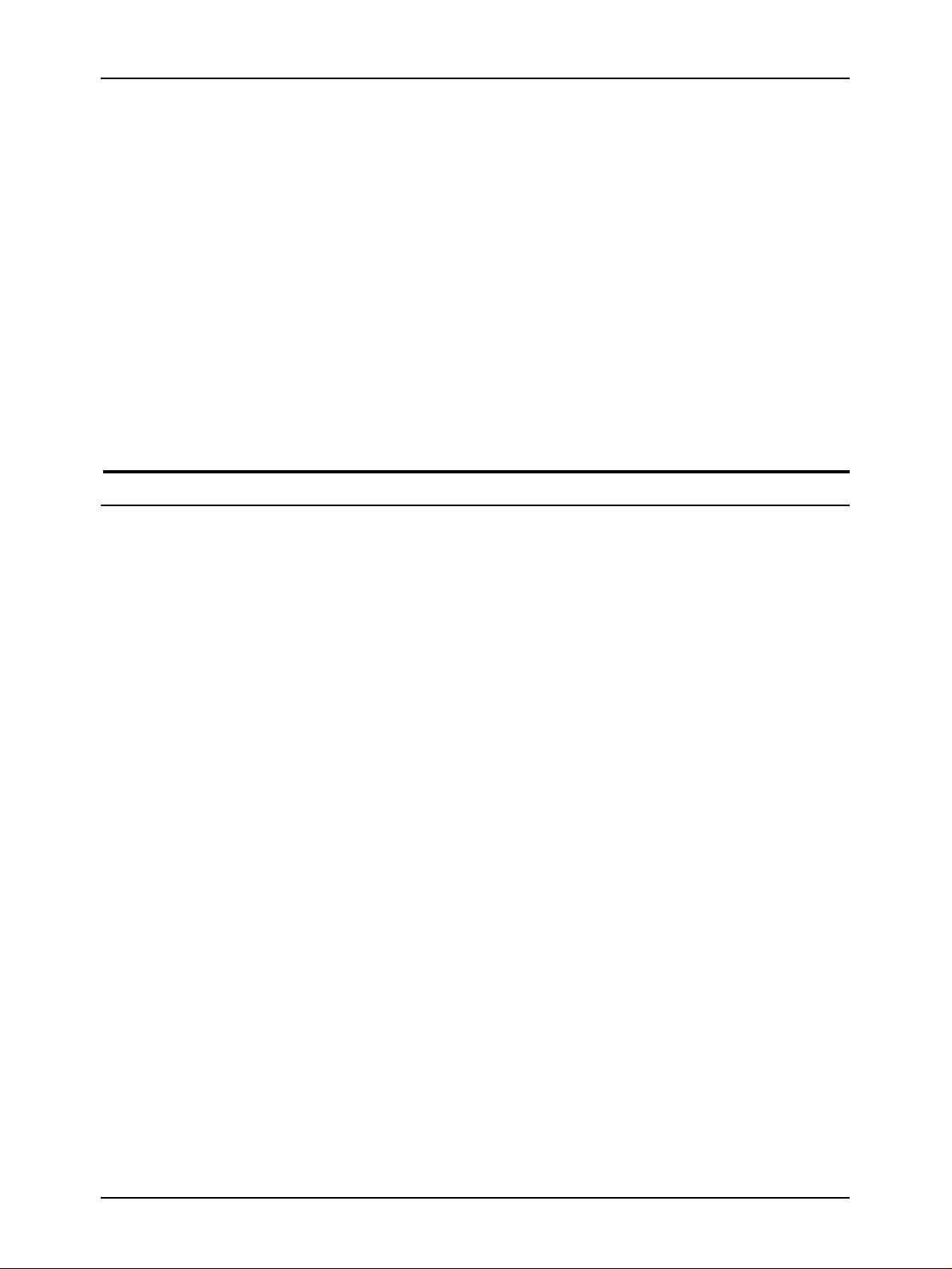
Stampa di un lavoro mediante l'interfaccia Web DocuSP
• [Nome destinatario]: campo facoltativo in cui è possibile
inserire il nome dell'utente o del gruppo a cui è destinato il
lavoro. Inizialmente, il nome qui visualizzato corrisponde a
quello dell'utente collegato al desktop da cui è stato inviato il
lavoro.
• [Messaggio intestazione]: campo facoltativo in cui è
possibile inserire un messaggio da apporre alla pagina di
intestazione del lavoro. Il messaggio può contenere un
massimo di 255 caratteri.
• [Instruzioni speciali]: campo facoltativo in cui è possibile
inserire un'istruzione speciale riservata all'operatore della
stampante. Il messaggio può contenere un massimo di 255
caratteri.
Impostazione delle preferenze utente
A
La finestra Preferenze consente di specificare le opzioni che
determinano il tipo di interazione tra l'utente e le finestre Invio
lavoro dell'interfaccia Web.
Per impostare le preferenze dell'utente per l'interfaccia utente,
procedere come indicato sotto.
1. Selezionare l'icona [Preferenze], visualizzata nell'angolo
superiore destro sia della home page della stampante
nell'interfaccia Web che della finestra Invio lavoro.
2. Impostare, selezionare o modificare le opzioni nella finestra
Preferenze in base alle esigenze. A seconda della stampante
selezionata, possono essere presenti le opzioni elencate
sotto.
• [Lingua]: dal menu a discesa, selezionare la lingua da
utilizzare per visualizzare le finestre dell'interfaccia
utente.
• [Direzione]: selezionare [Da sinistra a destra] o [Da
destra a sinistra] per impostare la direzione di lettura del
testo visualizzato nelle finestre.
• [Impostazione carattere]: dal menu a discesa,
selezionare il font da utilizzare per tutto il testo
visualizzato nelle finestre Invio lavoro dell'interfaccia
Web.
Guida alla stampa mediante Xerox Production Print Services 4-27
Page 64

Stampa di un lavoro mediante l'interfaccia Web DocuSP
• [Unità]: consente di selezionare l'unità di misura in cui
vengono espresse i formati nelle finestre Invio lavoro
dell'interfaccia Web. Fare clic sul pulsante di opzione
accanto a [Pollici] o [Formati metrici].
• [Utilizza nome documento]: assegna automaticamente
il nome del documento al lavoro nella finestra Note lavoro.
Selezionare la casella di controllo [Account necessario
per l'invio di un lavoro] affinché venga richiesto di
specificare il conto quanto si invia un lavoro.
• Pulsante [Ripristina impostazioni di default originali]:
ripristina le impostazioni di default della stampante
predefinite in fabbrica.
3. Fare clic su [OK] per salvare le modifiche e chiudere la
finestra Preferenze.
Per chiudere la finestra senza salvare le modifiche, fare clic
su [Annulla].
Stampa di un documento
Dopo aver impostato i parametri di programmazione per un
lavoro, utilizzare le procedure indicate sotto per stamparlo.
Selezione di una coda di stampa
Il menu a discesa Coda, disponibile nella sezione fissa Stampa
della finestra Invio lavoro, contiene l'elenco delle code che sono
state configurate per la stampante utilizzata.
1. Da questo menu, selezionare il nome della coda alla quale
A
inviare il lavoro.
2. Per impostare la coda come coda di default (ovvero la coda
che viene selezionata e visualizzata nel campo [Code] ogni
volta che viene aperta la finestra Invio lavoro), selezionare la
casella di controllo [Coda di default].
4-28 Guida alla stampa mediante Xerox Production Print Services
Page 65

Stampa di un lavoro mediante l'interfaccia Web DocuSP
Selezione di un file per la stampa
Per selezionare un file da stampare, procedere come indicato
sotto.
1. Nella sezione fissa Stampa della finestra Invio lavoro, fare
A
Invio di un lavoro alla stampa
clic sul pulsante [Sfoglia] situato a destra del campo [Nome
file].
2. Nella finestra Seleziona file, individuare il file da stampare e
selezionarlo.
3. Fare clic su [Apri]. La finestra Seleziona file si chiude e il
nome del documento, con il relativo percorso, viene
visualizzato nel campo [Nome file].
Dopo aver effettuato tutte le impostazioni per il lavoro e la
relativa destinazione, è possibile procedere all'invio del lavoro
alla stampante per la stampa o il salvataggio.
1. Nella sezione fissa Stampa della finestra Invio lavoro,
A
Controllo dello stato e dei messaggi relativi a lavoro, stampante e coda
selezionare [Stampa].
2. In caso di conflitti tra i parametri selezionati, viene
visualizzata una finestra di dialogo di avvertenza.
3. Mentre il lavoro viene inviato alla stampante, viene
visualizzato il messaggio Invio lavoro in corso.
4. Se il lavoro viene inviato correttamente, nella sezione relativa
allo stato viene visualizzato il messaggio “Il lavoro è stato
inviato”.
La finestra Stato e messaggi code e lavori consente di
controllare lo stato o i messaggi di un lavoro inviato in stampa, di
una coda di stampa o di una stampante. La finestra comprende
le sezioni elencate sotto.
• Code: elenca tutte le code che sono state configurate per la
stampante a cui è collegata la workstation.
• Lavori in coda: <nome coda>: elenca i lavori in coda che
sono stati selezionati per la visualizzazione.
È possibile scorrere il contenuto di entrambe le sezioni per
visualizzare altri nomi di lavori o di code.
Guida alla stampa mediante Xerox Production Print Services 4-29
Page 66

Stampa di un lavoro mediante l'interfaccia Web DocuSP
Per visualizzare le informazioni di stato sui lavori e sulle code,
procedere come indicato sotto.
1. Nella finestra Invio lavoro dell'interfaccia Web, selezionare
A
[Amministrazione]. Viene visualizzata la finestra Stato e
messaggi code e lavori.
2. Selezionare una o più opzioni di visualizzazione. Sono
disponibili le opzioni elencate sotto.
• Caselle di controllo [Mostra lavori] e [Mostra code]:
selezionare queste caselle per visualizzare l'elenco dei
lavori, delle code o entrambi.
• Menu Filtro: questo menu a discesa consente di filtrare
un sottoinsieme dei lavori inviati, per visualizzarli nella
sezione Lavori in coda. Sono visualizzabili i tipi di lavoro
elencati sotto.
– [Tutti i lavori]: tutti i lavori che sono stati inviati,
qualunque sia il loro stato (completati, annullati, in
attesa, ecc.)
– [Tutti i lavori completati]: i lavori che sono stati
completati.
– [Tutti i lavori non completati]: tutti i lavori tranne
quelli che sono stati completati.
– [In attesa]: i lavori che sono stati completamente o
parzialmente ricevuti e sono in attesa di essere
stampati sul sistema.
– [Trattenuto]: i lavori che sono stati messi in sospeso
dall'operatore della stampante.
– [Elaborazione in corso]: i lavori in fase di
elaborazione.
– [Bloccato]: i lavori la cui stampa è stata interrotta.
– [Annullato]: i lavori che sono stati eliminati dalla coda
di stampa e non verranno stampati.
– [Interrotto]: i lavori che sono stati interrotti durante la
stampa e poi eliminati.
• Pulsante [Aggiorna]: fare clic su questo pulsante per
aggiornare gli elenchi e le informazioni di stato dei lavori e
delle code.
4-30 Guida alla stampa mediante Xerox Production Print Services
Page 67

A
Stampa di un lavoro mediante l'interfaccia Web DocuSP
Visualizzazione dei messaggi
È possibile visualizzare i messaggi relativi a qualunque lavoro,
coda o stampante visualizzati nella finestra Stato e messaggi
code e lavori. I messaggi consentono di verificare lo stato
corrente di una coda di stampa o di una stampante e quello dei
lavori che sono stati inviati a una stampante. Per visualizzare i
messaggi, procedere come indicato sotto.
1. Selezionare il collegamento [Visualizza] sotto la colonna
[Visualizza messaggi dettagliati] relativa al lavoro, alla coda o
alla stampante prescelti, nella sezione Code o Lavori in coda.
2. Dopo aver visualizzato le proprietà, chiudere la finestra di
dialogo.
Visualizzazione delle proprietà
Per visualizzare le proprietà relative a qualunque lavoro, coda o
stampante visualizzati nella finestra Stato e messaggi code e
lavori, procedere come indicato sotto.
A
1. Selezionare il collegamento [Visualizza] sotto la colonna
[Visualizza proprietà] relativa al lavoro, alla coda o alla
stampante prescelti, nella sezione Code o Lavori in coda.
Vengono visualizzate informazioni sulle proprietà del lavoro.
2. Dopo aver visualizzato le proprietà, chiudere la finestra di
dialogo.
Guida alla stampa mediante Xerox Production Print Services 4-31
Page 68
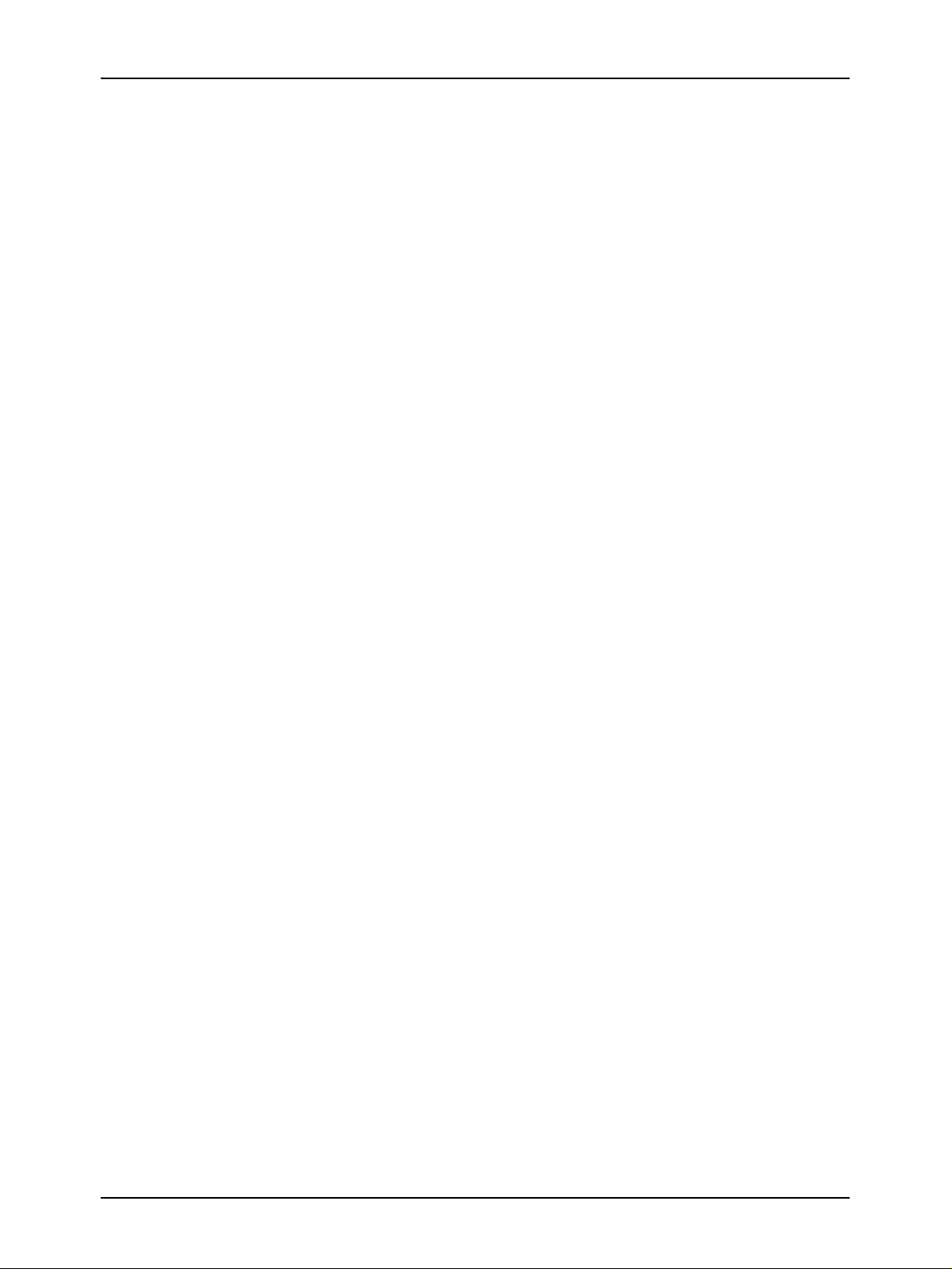
Stampa di un lavoro mediante l'interfaccia Web DocuSP
4-32 Guida alla stampa mediante Xerox Production Print Services
Page 69

5. File PPD e PlugIn Xerox
Si tenga innanzitutto presente che se è caricato il PlugIn di
programmazione lavoro Xerox, il driver di stampa AdobePS
utilizza questo anziché i file PPD Xerox. Qualsiasi impostazione
di programmazione lavoro avrà la priorità sulle impostazioni
PPD.
File PPD e PlugIn con sistemi Macintosh
In questo capitolo viene descritto come utilizzare il driver di
stampa AdobePS con i file PPD e PlugIn di programmazione
lavoro Xerox per elaborare un documento e inviarlo alla
stampante Xerox da un sistema Macintosh.
Indicazioni generali per la selezione delle opzioni di stampa
Prima di iniziare, definire l'aspetto grafico e strutturale del
documento. Impostare le caratteristiche fisiche della pagina e gli
attributi del documento selezionando le opzioni più appropriate
nelle finestre di dialogo dell'applicazione relative al layout,
all'impostazione della pagina e simili.
Quando si è soddisfatti del risultato, utilizzare le seguenti
informazioni per preparare il documento per l'invio alla
stampante.
In base al tipo di utente, è necessario prendere in
considerazione alcuni elementi prima di selezionare le opzioni di
stampa.
• Se si stampa direttamente da un'applicazione oppure se si
invia un file in stampa da un'altra workstation utilizzando
un'utilità di invio del lavoro diversa da XDS, selezionare le
opzioni di stampa nelle finestre di dialogo dell'applicazione e
della stampante.
Guida alla stampa mediante Xerox Production Print Services 5-1
Page 70

File PPD e PlugIn Xerox
• Se si invia il documento a un centro stampa, le opzioni di
stampa impostate dalle schermate di XDS vengono ignorate.
Le opzioni richieste dovranno quindi essere specificate sul
posto, tramite un modulo prestampato.
A
Selezione delle opzioni di stampa
Per selezionare le opzioni di stampa seguendo la procedura
indicata sotto, è necessario che il driver di stampa AdobePS sia
installato e configurato correttamente.
1. Selezionare [File: Stampa] per visualizzare la finestra di
dialogo della stampante Xerox.
2. Selezionare le opzioni di stampa e fare clic su [Stampa]. Se il
PlugIn di programmazione lavoro Xerox non è stato
installato, non sarà disponibile alcuna programmazione
lavoro.
(Per ulteriori informazioni sulle funzioni della programmazione
lavoro, vedere la documentazione dei driver Adobe.)
Uso del PlugIn Xerox
Se è stato installato un PlugIn Xerox per la stampante
selezionata, selezionare [File: Stampa] per visualizzare la
finestra di dialogo della stampante Xerox.
NOTA: se le funzioni di programmazione lavoro si
E
5-2 Guida alla stampa mediante Xerox Production Print Services
sovrappongono alle funzioni del driver AdobePS, verranno
visualizzate solo le funzioni della programmazione lavoro Xerox.
Page 71

E
A
File PPD e PlugIn Xerox
Per ulteriori informazioni sulle funzioni specifiche della
programmazione lavoro per la stampante selezionata, vedere la
Guida alle funzioni della programmazione lavoro di XPPS.
Utilizzo della funzione di trascinamento per la stampa di uno
o più lavori
Per selezionare uno o più lavori tramite la funzione di
trascinamento, procedere come indicato sotto.
NOTA: questa funzione non è supportata da Mac OS X, in
quanto esso non prevede l'impiego di stampanti desktop.
1. Selezionare l'icona del lavoro da stampare.
2. Trascinare l'icona del lavoro sopra l'icona della stampante
prescelta.
Quando l'icona del lavoro si trova sopra l'icona della
stampante, il software verifica che il lavoro sia in un formato
valido per la stampa.
E
• Se il formato è valido, l'icona della stampante diventa più
scura ed è possibile rilasciare il lavoro.
• Se il lavoro non ha un formato valido, il sistema tenterà di
trovare l'applicazione con cui il lavoro è stato creato.
Se l'applicazione viene trovata, essa viene avviata e
all'utente viene chiesto di stampare il documento dalla
finestra di dialogo Stampa. Se non viene trovata, viene
visualizzato un messaggio e la stampa viene annullata.
NOTA: se il lavoro è stato stampato in precedenza con un driver
di stampa Xerox in cui la programmazione lavoro era stata
impostata durante la creazione del file PostScript, l'icona della
stampante non riconosce il lavoro come PostScript valido e la
stampa viene annullata.
Il processo di trascinamento per le icone delle stampanti è
particolarmente utile per i lavori creati utilizzando il driver
AdobePS senza i PlugIn Xerox.
Guida alla stampa mediante Xerox Production Print Services 5-3
Page 72

File PPD e PlugIn Xerox
File PPD e PlugIn con sistemi Windows
Questo capitolo descrive come utilizzare un driver di stampa di
terzi con un file PPD Xerox per Windows per elaborare un
documento e stamparlo su una stampante Xerox.
I nomi di menu, finestre di dialogo, pulsanti, comandi, funzioni e
opzioni possono variare in base alle applicazioni utilizzate. In
questo capitolo si fa riferimento ai nomi utilizzati più
frequentemente. Per informazioni sulla dicitura corretta delle
opzioni, vedere la documentazione relativa alla specifica
applicazione.
NOTA: il download e la sostituzione dei font possono essere
E
diversi nei file PostScript e PDF di uno stesso lavoro. Le
differenze possono inoltre essere riscontrate utilizzando versioni
diverse di Windows.
Creazione di un documento
Prima di iniziare, definire l'aspetto grafico e strutturale del
documento. Impostare le caratteristiche fisiche della pagina e gli
attributi del documento selezionando le opzioni più appropriate
nelle finestre di dialogo dell'applicazione relative al layout,
all'impostazione della pagina e simili.
La funzione Layout o Impostazione pagina dell'applicazione
consente di visualizzare tutti i formati carta disponibili per la
stampante Xerox selezionata.
NOTA: i driver di stampa non Xerox con i file PPD Xerox non
E
Opzioni di stampa
supportano la gamma completa delle funzioni disponibili con le
stampanti Xerox.
Nel testo che segue si presume che il driver di stampa non Xerox
e il file PPD Xerox appropriato siano stati installati e configurati
correttamente e che la stampante Xerox sia stata selezionata
come stampante di default e collegata alla porta appropriata.
Se si invia un file a un centro stampa o attraverso un'utilità di
invio dei documenti, utilizzare la porta [File]. Per inviare il file
direttamente da un'applicazione, la porta corretta è la porta
locale attualmente connessa alla coda di stampa di rete
utilizzata.
5-4 Guida alla stampa mediante Xerox Production Print Services
Page 73

File PPD e PlugIn Xerox
Selezionare [Stampa] dal menu File per visualizzare la finestra di
dialogo Stampa per la stampante Xerox. Nella tabella seguente
vengono identificate le varie selezioni di stampa in base al driver
e alla piattaforma. Vedere le tabelle per effettuare le selezioni
per il lavoro di stampa.
Tabella 5-1. Selezioni disponibili per driver di stampa nella
finestra di dialogo Imposta stampante
Selezioni della
finestra di dialogo
Imposta
stampante
Stampa su file Selezionare Stampa
Copie Il numero di copie
Fascicola copie Lasciare selezionata
Driver nativo Adobe o
Microsoft PS per
Windows 95 con file
PPD Xerox
su file.
impostato nella
finestra di dialogo
Proprietà avrà la
priorità su questa
impostazione.
(Sì).
Driver Microsoft PS per
Windows NT 4.0 e Windows
2000 con file PPD Xerox
Selezionare Stampa su file.
Digitare il numero di copie da
stampare.
Lasciare selezionata (Sì).
Tabella 5-2. Selezioni disponibili per driver di stampa nella
finestra di dialogo Proprietà
Selezioni della
finestra di dialogo
Proprietà
Orientamento • Orizzontale
Driver nativo Adobe o
Microsoft PS per Windows
95 con file PPD Xerox
•Verticale
Driver Microsoft PS per
Windows NT 4.0 con file
PPD Xerox
• Orizzontale
•Verticale
• Ruotato (orizzontale)
Scala Da 25 a 400% Da 1 a 1000%
Formato di uscita/
Formato di uscita
PostScript
Fascicolazione Selezionare per
Fronte/retro e Lati
stampati
Guida alla stampa mediante Xerox Production Print Services 5-5
PostScript (velocità
ottimizzata) per risultati
migliori
fascicolare più copie.
•No
• Piega lato lungo
• Piega bordo corto
• Ruotato (orizzontale)
Non disponibile
Selezionare per
fascicolare più copie.
•No
• Lato corto
• Lato lungo
Page 74
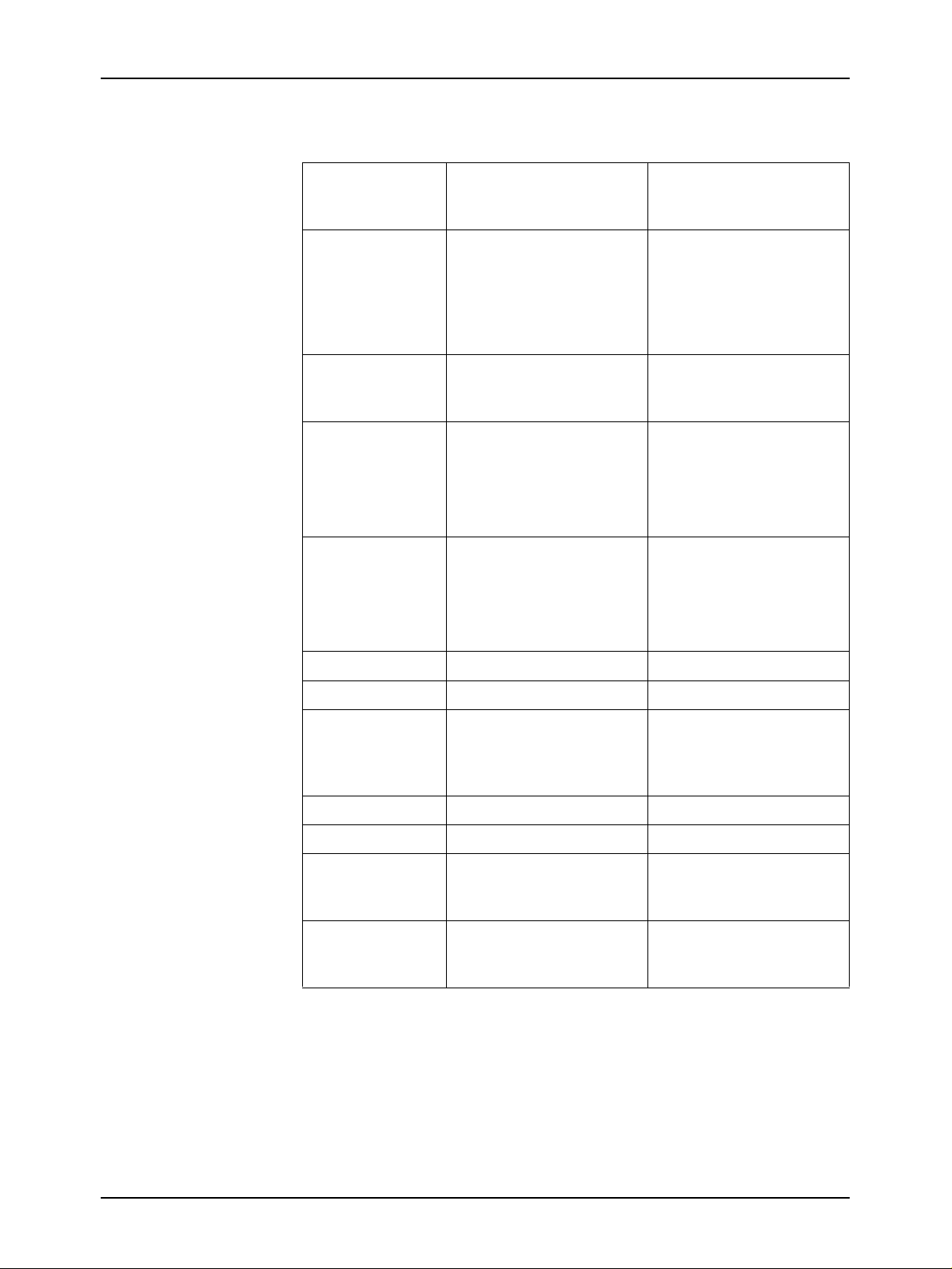
File PPD e PlugIn Xerox
Tabella 5-2. Selezioni disponibili per driver di stampa nella
finestra di dialogo Proprietà (Continua)
Selezioni della
finestra di dialogo
Proprietà
Formato carta/
supporto
Copie Specificare il numero di
Colore carta/
supporto
Tipo di carta/
supporto
Driver nativo Adobe o
Microsoft PS per Windows
95 con file PPD Xerox
Utilizzare Impostazione
pagina per impostare il
formato della carta. Non
tutti i formati possono
essere supportati dalla
stampante selezionata.
copie.
Tutti i colori disponibili
supportati dalla
stampante.
Tutti i tipi disponibili
supportati dalla
stampante.
Driver Microsoft PS per
Windows NT 4.0 con file
PPD Xerox
Non tutti i formati possono
essere supportati dalla
stampante selezionata.
Come l'impostazione
[Copie] della finestra di
dialogo Stampa.
Tutti i colori disponibili
supportati dalla
stampante.
Utilizzare le impostazioni
della stampante.
Tutti i tipi disponibili
supportati dalla
stampante.
Utilizzare le impostazioni
della stampante.
Perforato Non disponibile Non disponibile
Grammatura Non disponibile Non disponibile
Finitura Tutte le opzioni di finitura
disponibili supportate dalla
stampante tranne
[Personalizzata].
Layout 1 in 1, 2 in 1, 4 in 1 Non disponibile
Risoluzione Impostata su 600 dpi Impostata su 600 dpi
Mezzitoni Per risultati ottimali,
utilizzare le impostazioni
della stampante.
Speciale Immagine in negativo
Immagine speculare
Tutte le opzioni di finitura
disponibili supportate dalla
stampante tranne
[Personalizzata].
Per risultati ottimali,
utilizzare le impostazioni
della stampante.
Opzioni PostScript Lasciare le impostazioni di
default.
Con la stampa Fronte/retro testa-piede, nota anche come
“Capovolgimento”, vengono stampati entrambi i lati della pagina,
ma la posizione dell'immagine è capovolta (dall'alto al basso) a
pagine alterne, come nei calendari.
5-6 Guida alla stampa mediante Xerox Production Print Services
Page 75

6. Utilizzo del software XDS Command Line
Il software XDS Command Line consente di configurare e
stampare i lavori digitando comandi in una finestra DOS o Unix
da PC o workstation Sun. Il presente capitolo descrive le
procedure e la sintassi da adottare per impartire i comandi di
configurazione e stampa dei lavori.
Per visualizzare una porzione più grande della finestra o abilitare
le barre di scorrimento, fare clic con il pulsante destro del mouse
sulla barra del titolo della finestra del prompt di comando e
selezionare [Proprietà...]. Modificare le dimensioni della finestra
impostando sia la larghezza che l'altezza su 100. Fare clic su
[OK]. Applicare le proprietà solo alla finestra corrente e
selezionare [OK]. Le barre di scorrimento dovrebbero apparire a
destra sulla finestra.
Accesso al software XDS Command Line
XDS Command Line viene installato durante il normale processo
di installazione di XDS Plus. Per informazioni sull'installazione di
XDS Plus e dei suoi componenti, vedere la Guida
all'installazione di XPPS.
Accesso a XDS Command Line da Windows
Per aprire XDS Command Line da Windows, procedere come
indicato sotto.
1. Connettersi alla rete.
A
2. Dalla workstation, aprire la finestra di una riga di comando
(come DOS) e aprire la directory di installazione.
La finestra DOS di XDS Command Line viene aperta,
visualizzando il prompt XDSCL>. XDS Command Line si trova
ora in modalità comandi multipli. L'utente può iniziare a digitare
dei comandi di impostazione e stampa dei lavori da questo
prompt.
Guida alla stampa mediante Xerox Production Print Services 6-1
Page 76

Utilizzo del software XDS Command Line
Accesso a XDS Command Line da Solaris e Mac OS X
Per accedere a XDS Command da Solaris, procedere come
indicato sotto.
1. Connettersi alla rete.
A
2. Usare l'applicazione principale denominata Print. Digitare
Print -<argomento>. Per ulteriori informazioni sull'utilizzo di
questa applicazione, vedere la sezione successiva.
3. Attendere che venga visualizzato il prompt XDSCL>.
L'operazione può richiedere qualche secondo.
XDS Command Line si trova ora in modalità comandi multipli.
L'utente può iniziare a digitare dei comandi di impostazione e
stampa dei lavori dal prompt XDSCL>.
Modalità di funzionamento di XDS Command Line
Le modalità di inserimento dei comandi è indicata sotto.
• Modalità comando Print: con questa modalità, tutti i
parametri per l'impostazione e la stampa del lavoro devono
essere contenuti in un unico comando.
I comandi e i parametri possono essere digitati dopo il prompt
XDSCL nella finestra DOS di Java o Run di Unix. La sintassi da
impiegare nei due casi è diversa.
NOTA: nei comandi Unix è importante rispettare le maiuscole e
E
le minuscole. I comandi devono essere digitati esattamente
come riportato in questo capitolo.
Utilizzo del comando Print
Quando si usa questa modalità, le istruzioni vengono impartite a
XDS Command Line con l'ausilio di un solo comando. Tutte le
opzioni di stampa e impostazione aggiuntive sono parametri di
tale comando. Per accedere a questa modalità, digitare:
Print -<argomento>.
6-2 Guida alla stampa mediante Xerox Production Print Services
Page 77
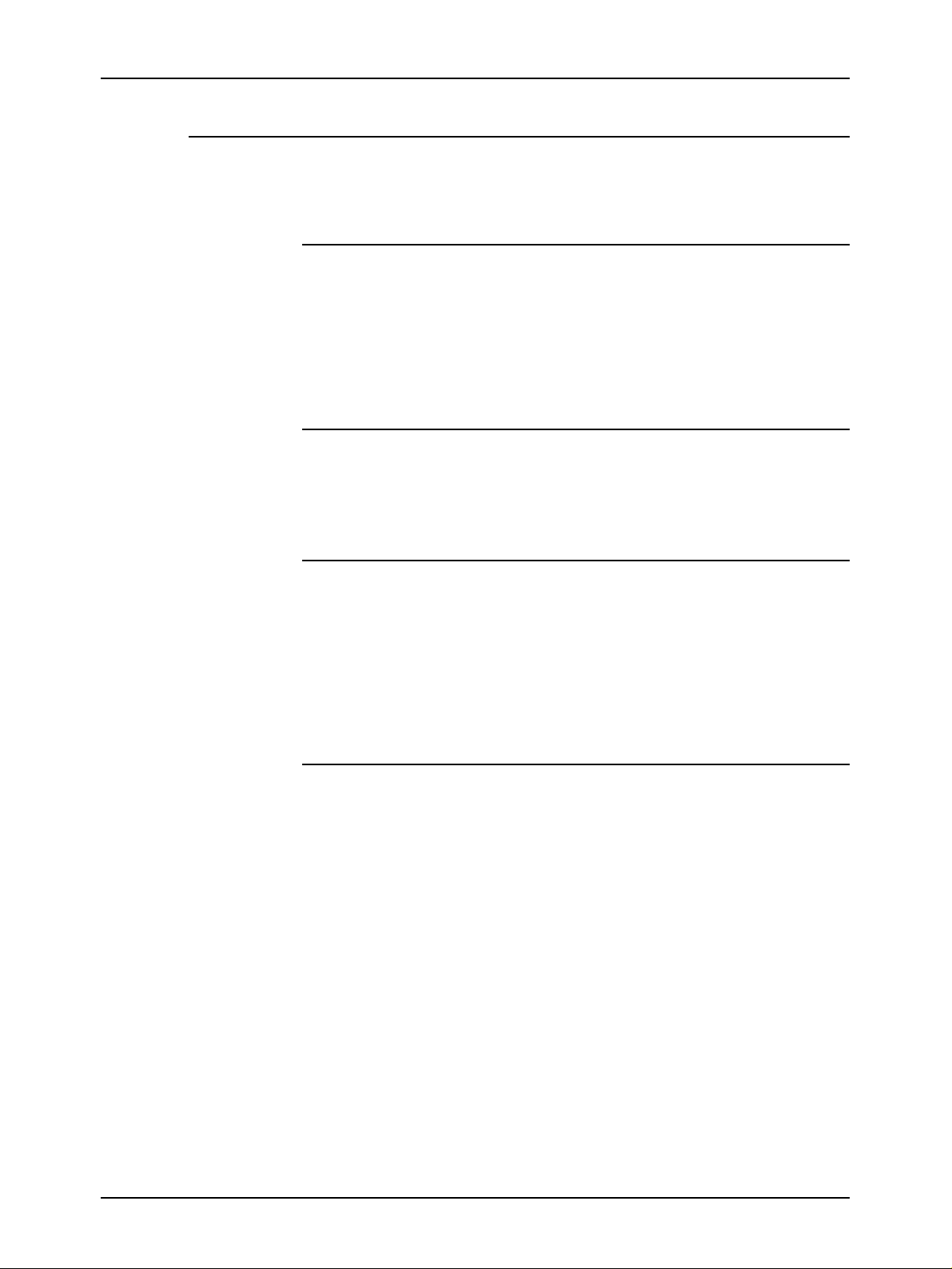
Parametri della modalità comando Print
Nella modalità comando Print è possibile eseguire le operazioni
descritte sotto.
Accesso alla Guida di XDS Command Line: -help e -\?
Viene visualizzato l'elenco di parametri e argomenti disponibili in
modalità comando singolo e le relative funzioni.
Sintassi –help
-\?
Chiusura di XDS Command Line: -exit
Chiude XDS Command Line.
Sintassi –exit
Utilizzo del software XDS Command Line
Creazione dell'elenco stampanti: -ListP
Visualizza i nomi e i percorsi di directory delle stampanti
disponibili. Vengono visualizzati il nome e lo stato della
stampante, lo stato di uscita delle copie e il tipo di stampante
relativi a ogni stampante disponibile.
Sintassi –ListP
Creazione dell'elenco stati stampanti: -ListP <opzioni>
Utilizzare il comando -Listp e le relative opzioni per visualizzare
informazioni sullo stato della stampante.
Sintassi -ListP <opzioni>
Argomento -v o -V
Visualizza il nome e lo stato della stampante, lo stato, il tipo e il
formato di uscita delle copie, il tipo di stampante, l'indirizzo di
rete nonché il programma del server relativi a ciascuna
stampante.
Argomento -p o -P
Visualizza informazioni sullo stato stampante relative alla sola
stampante selezionata.
Guida alla stampa mediante Xerox Production Print Services 6-3
Page 78
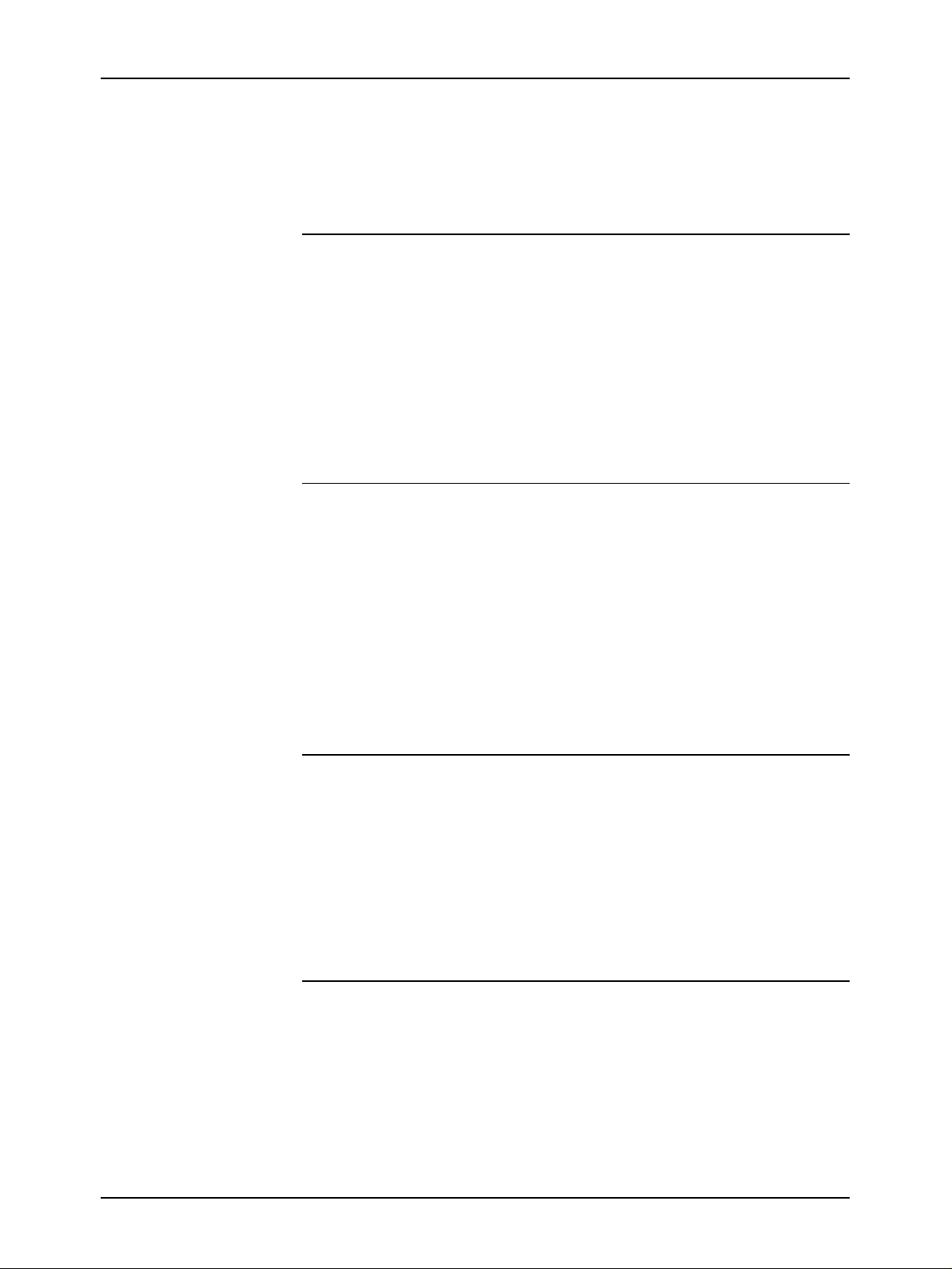
Utilizzo del software XDS Command Line
Argomento -server <nome controller DocuSP>
Visualizza informazioni sullo stato stampante relative al server
DocuSP (controller) specificato.
Selezione del file da stampare: -f <file>
Seleziona il file da stampare. Parametro indispensabile per la
stampa.
Sintassi –f <file>
Argomento <file>
Specifica il percorso di directory e il nome del file da stampare.
Impostazione della programmazione lavoro: -jt <lavoro>
Specifica la programmazione da usare per il lavoro corrente.
Parametro indispensabile per la stampa.
Sintassi –jt <lavoro>
Argomento <lavoro>
Specifica il percorso di directory e il nome della programmazione
da usare per stampare il lavoro.
Impostazione del numero di copie: -copies <#>
Specifica il numero di esemplari da stampare.
Sintassi –copies <#>
Argomento <#>
Numero che indica il numero di copie che verranno stampate.
Impostazione del numero di lati stampati
Specifica i lati stampati del lavoro: fronte, fronte/retro o testa a
piede.
Sintassi -sides <lati>
6-4 Guida alla stampa mediante Xerox Production Print Services
Page 79
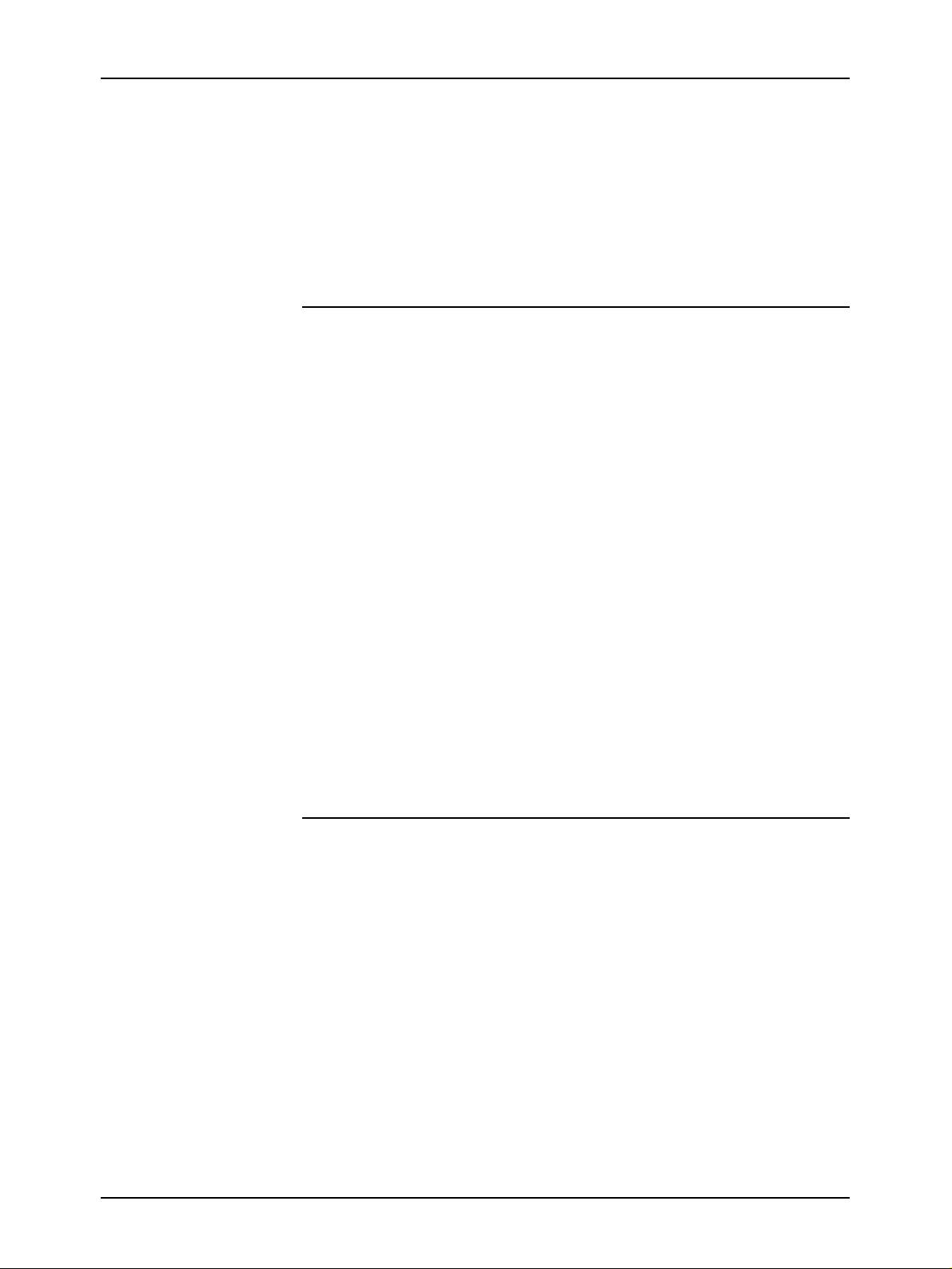
Argomento <lati>
Inserire uno dei valori indicati sotto.
• 1-side (fronte)
• 2-side (fronte/retro)
• head-to-toe (testa a piede)
Impostazione della finitura
Specifica il tipo di finitura del lavoro.
Sintassi -finishing <opzione>
Argomento <opzione>
Inserire uno dei valori indicati sotto.
• no-finish (nessuna finitura)
Utilizzo del software XDS Command Line
• staple-top-left (pinzatura singola in alto a sinistra)
• staple-bottom-left (pinzatura singola in basso a sinistra)
• staple-top-right (pinzatura singola in alto a destra)
• staple-dual-left (pinzatura doppia a sinistra)
• staple-dual-right (pinzatura doppia a destra)
• bind-left (rilegatura a sinistra)
• bind-right (rilegatura a destra)
• booklet-maker (stazione di finitura libretto)
Impostazione del nome utente
Specifica il nome utente del mittente.
Sintassi -user <mittente>
Argomento <mittente>
Specificare il nome utente del mittente come argomento.
Guida alla stampa mediante Xerox Production Print Services 6-5
Page 80
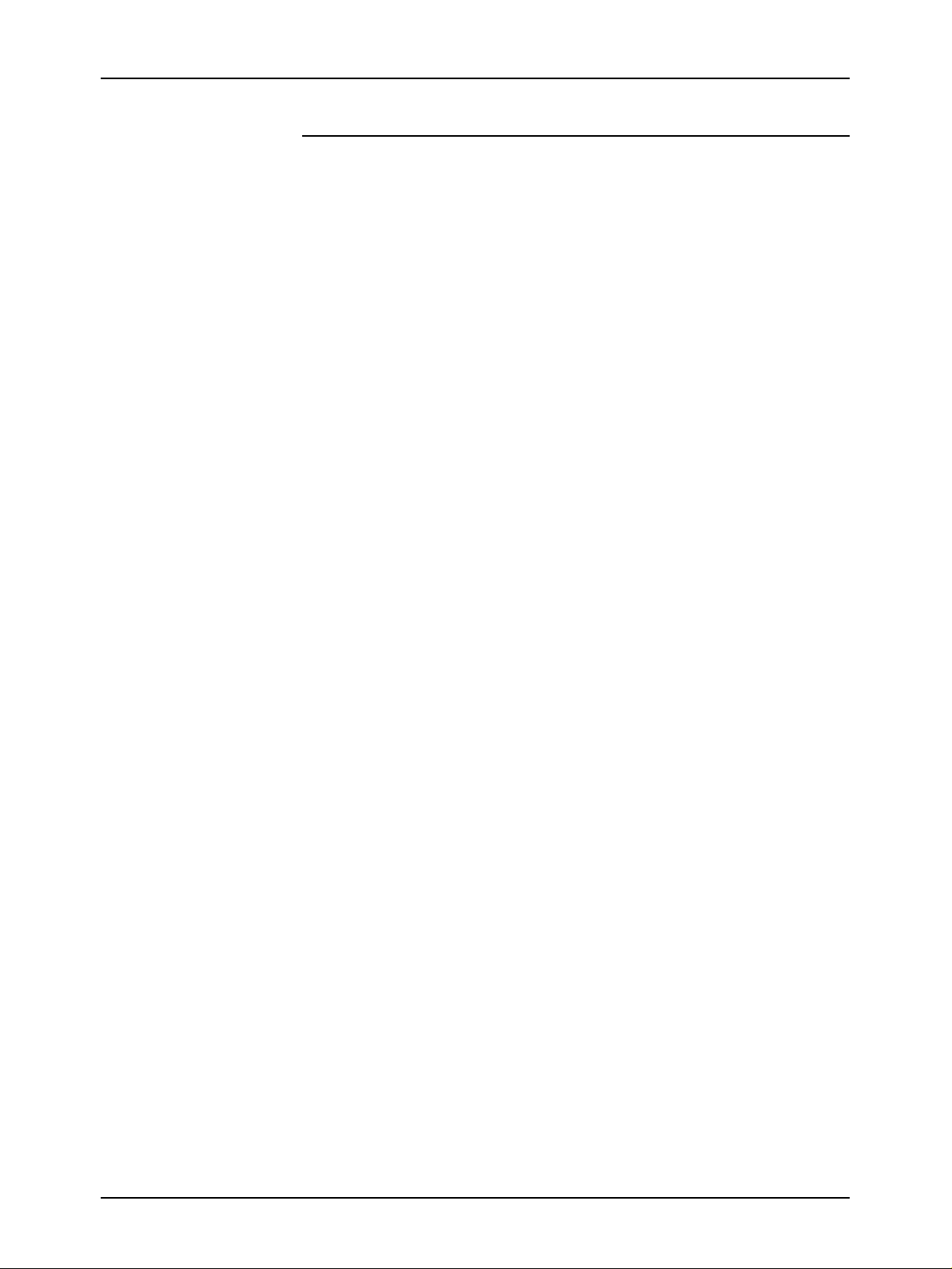
Utilizzo del software XDS Command Line
Visualizzazione stato del lavoro: -ListJob
Visualizza informazioni sullo stato dei lavori inviati al controller
DocuSP. Se non viene specificata alcuna opzione, vengono
visualizzati gli ultimi 40 lavori inviati. Le informazioni visualizzate
includono: nome mittente, nome lavoro, ID lavoro e stato lavoro.
Sintassi -ListJob
Argomento -v o -V
Visualizza le informazioni in modalità prolissa. Vengono
visualizzati dati relativi a un massimo di 40 lavori. Il numero di
voci visualizzate può essere specificato tramite l'opzione -n.
Utilizzare l'opzione -e per visualizzare l'intero database.
Argomento -l o -L
Visualizza il nome del mittente e del lavoro, il numero di copie, la
priorità, il formato file, la data e l'ora di invio, l'ID lavoro, lo stato
lavoro, il formato data e ora e la data e ora di inoltro relativi al
lavoro specificato.
Argomento -s o -S <stato>
Visualizza lo stato dei lavori di stampa presenti nel database. I
valori di stato fanno distinzione tra caratteri maiuscoli e minuscoli
e devono essere inseriti per intero. Il valori di stato sono
visualizzati in grassetto qui sotto.
• queued: il lavoro è in coda di stampa.
• processing: il lavoro è in fase di stampa.
• completed: il lavoro è stato portato a termine. Viene
visualizzato uno dei seguenti messaggi: Complete,
CancelledByOperator, CancelledByUser,
CompleteWithWarning, CompleteWithErrors, Rejected, o
Aborted. (completato, annullato dall'operatore, annullato
dall'utente, completato con avvertenze, completato con
errori, respinto, interrotto)
Argomento -i o -I <numero di identificazione>
Visualizza lo stato del lavoro corrispondente al numero di
identificazione specificato.
6-6 Guida alla stampa mediante Xerox Production Print Services
Page 81

Utilizzo del software XDS Command Line
Argomento -server <nome controller DocuSP>
Visualizza lo stato dei lavori che risiedono sul controller
specificato. Se l'opzione “-server” non viene utilizzata, la
richiesta viene inviata a tutti i controller DocuSP elencati nel file
di rilevamento stampanti di XDS Plus (printer.disc).
Argomento -p o -P <nome coda stampante>
Visualizza i lavori inviati alla coda di stampa specificata.
Impostazione della stampante: -p <stampante>
Specifica e imposta la stampante a cui inviare i lavori. Parametro
indispensabile per la stampa.
Sintassi –p <stampante>
Argomento <stampante>
Specifica il percorso di directory e il nome della stampante a cui
inviare il lavoro. Il nome e il percorso della stampante devono
corrispondere esattamente a quanto visualizzato quando si
digita il comando –Listp. Per informazioni a riguardo, vedere la
sezione “Creazione dell'elenco stampanti” in questo capitolo.
Stato code di stampa: -ListQ<opzioni>
Visualizza le code disponibili e il relativo stato.
Sintassi -Listq <opzioni>
Argomento -l o -L
Visualizza il nome coda, il numero di identificazione, lo stato, la
priorità, il nome stampante, il tipo stampante, l'indirizzo di rete ed
eventuali commenti relativi alla coda specificata.
Argomento -v o -V
Visualizza il nome coda, il numero di identificazione, lo stato, la
priorità, la risoluzione, la data e l'ora di inizio, la data e l'ora di
creazione, il numero di lavori in coda, gli attributi coda, il nome
stampante, il tipo stampante, l'indirizzo di rete della stampante
ed eventuali commenti.
Guida alla stampa mediante Xerox Production Print Services 6-7
Page 82
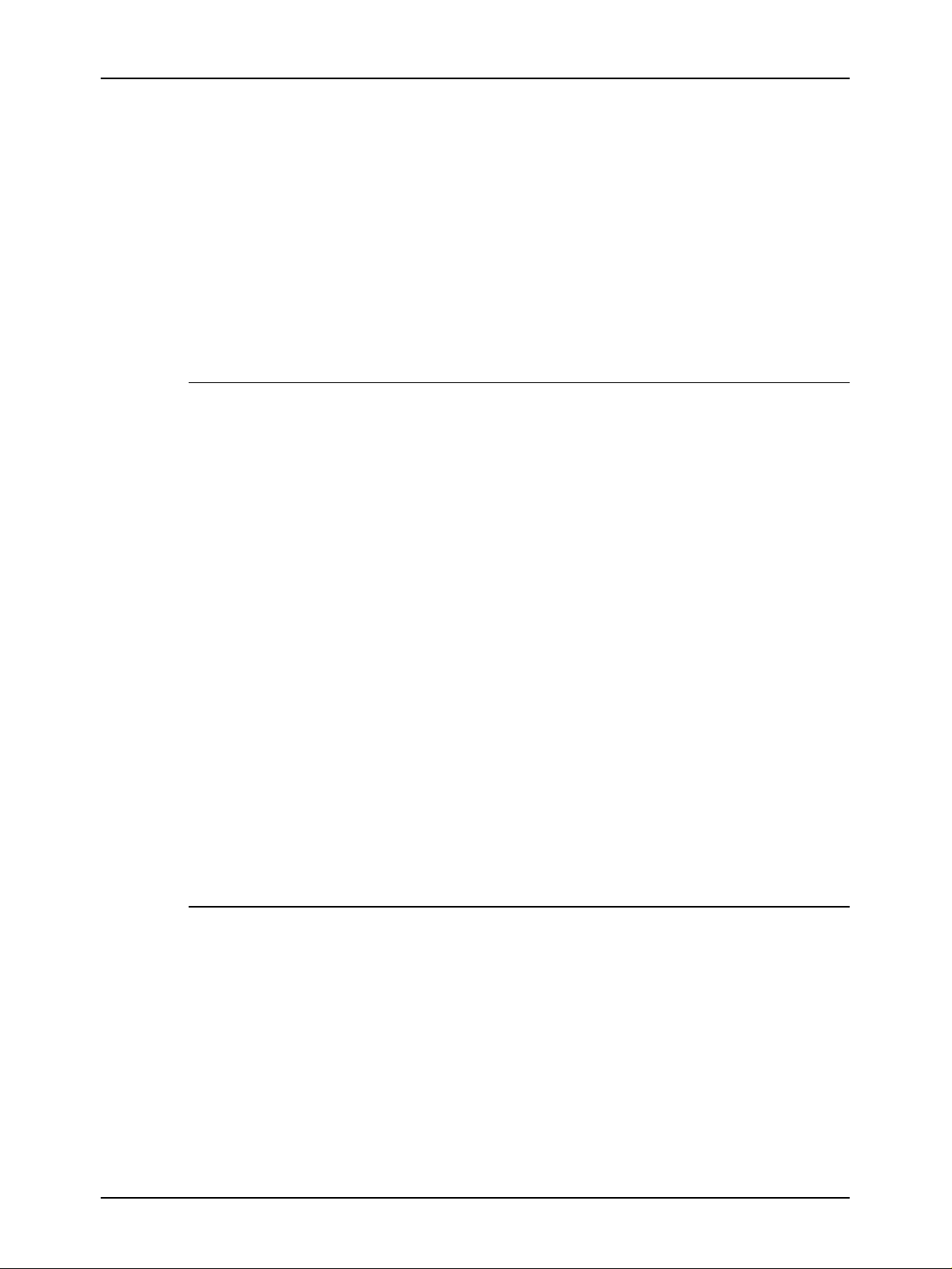
Utilizzo del software XDS Command Line
Argomento -server <nome controller DocuSP>
Richiede informazioni relative al controller DocuSP specificato.
Se l'opzione “-server” non viene utilizzata, viene inviata una
richiesta a tutti i controller DocuSP elencati nel file di rilevamento
stampanti di XDS Plus (printer.disc).
Argomento -p o -P
Richiede informazioni relative alla coda di stampa specificata.
Impostazione di RegFileLoc
Per maggiori informazioni sulla creazione e impostazione del file
di rilevamento stampanti, vedere la Guida all'installazione di
XPPS. Per impostare il percorso del file di rilevamento
stampanti, usare la sintassi indicata sotto.
Sintassi RegFileLoc -<percorso>
Argomento <percorso>
Indica il percorso del file di rilevamento stampanti in formato
URL.
Argomento RegFileLoc -get
Visualizza il percorso del file di rilevamento stampanti
attualmente impostato.
Argomento RegFileLoc -help
Visualizza la Guida.
Stampa in modalità comando Print
Per stampare un lavoro in modalità comando singolo, procedere
come descritto sotto.
1. Per impostare e stampare un lavoro in modalità comando
A
singolo, è necessario modificare ed eseguire il file batch
fornito nella cartella di installazione di XDS Plus. Usare una
delle opzioni indicate sotto.
• Per Windows: jxdsclc_sc_win32.bat.
• Per Solaris: jxdsclc_sc_unix.
6-8 Guida alla stampa mediante Xerox Production Print Services
Page 83

Utilizzo del software XDS Command Line
Per la stampa sono richiesti i parametri descritti sotto.
• –p seguito da uno spazio, seguito dal nome della
stampante a cui inviare il lavoro (come compare
nell'elenco stampanti).
• –f seguito da uno spazio, seguito dal nome del file da
stampare.
• –jt seguito dal nome della programmazione salvata da
associare al lavoro.
La sintassi di base di un comando di stampa è quindi la
seguente:
–p <nome stampante> –f <nome file> –jt
<programmazione>
2. Il lavoro viene inviato quando si esegue il file batch.
La modalità comando singolo viene spesso utilizzata per le
operazioni in batch. Per questo tipo di operazione, copiare e
incollare la riga di comando, quindi adattarne i parametri.
E
NOTA: non modificare altre parti del file batch.
Per ogni comando da eseguire deve essere presente una
riga di comando. Segue un esempio di un file con due
comandi di stampa diretti a due stampanti diverse.
• com.xerox.jxds.frontends.clc.application.JXDS -p/
rebar.ess.c.xerox.com/default -f ./golden.ps -jt ./ticket.xpf
• com.xerox.jxds.frontends.clc.application.JXDS -p/
rebar.ess.c.xerox.com/rebar -f ./golden.ps -jt ./ticket.xpf
Per ulteriori informazioni sulla sintassi dei comandi, vedere la
tabella “Modalità comando Print: comandi e parametri” in questo
capitolo.
Per un elenco dei parametri disponibili per la stampa, vedere
“Parametri della modalità comando Print” in questo capitolo.
Guida alla stampa mediante Xerox Production Print Services 6-9
Page 84

Utilizzo del software XDS Command Line
Tabella di riferimento rapido dei comandi
Le tabelle seguenti contengono i comandi e i relativi parametri di
ogni modalità del software XDS Command Line.
Tabella 6-1. Modalità comando Print: comandi e parametri
Parametro Funzione Argomenti Definizione
–p Imposta la stampante. <stampante> Il nome della stampante.
–f Imposta il file da stampare. <file> Nome del file documento da
stampare.
–jt Imposta la programmazione. <lavoro> Nome del file della
programmazione lavoro.
–copies Imposta il numero di copie da
stampare.
-sides Imposta i lati da stampare. <lati> Fronte, Fronte/retro, Testa a
-finishing Imposta il tipo di finitura del
lavoro.
-user Specifica il nome utente del
mittente.
–exit Chiude XDS Command Line.
–help Visualizza l'elenco dei
comandi disponibili.
–Listp Visualizza l'elenco delle
stampanti.
<#> Numero di copie (cifra).
piede.
<opzione> Nessuna finitura, pinzatura in
alto a sinistra, pinzatura in
basso a sinistra, pinzatura in
alto a destra, pinzatura doppia
a sinistra, pinzatura doppia a
destra, rilegatura a sinistra,
rilegatura a destra, stazione di
finitura libretto.
<mittente> Specificare il nome utente del
mittente.
-v o -V Visualizza il nome stampante,
lo stato, il tipo, l'indirizzo di
rete, il tipo e il formato di uscita
e il programma del server.
-p o -P Visualizza lo stato della
stampante specificata.
-server
<nome
controller
DocuSP>
-Listjob Visualizza lo stato dei lavori
inviati al controller.
6-10 Guida alla stampa mediante Xerox Production Print Services
-v o -V Tutte le informazioni relative a
Visualizza lo stato del
controller specificato.
tutti i record (max 40).
Page 85

Utilizzo del software XDS Command Line
Tabella 6-1. Modalità comando Print: comandi e parametri
Parametro Funzione Argomenti Definizione
-l o -L Visualizza il nome mittente, il
nome lavoro, il numero di
copie, la priorità, la dimensione
del file, la data e l'ora di invio,
l'ID lavoro, lo stato lavoro, il
formato data e ora nonché la
data e l'ora di inoltro.
-listq Visualizza le code disponibili e
il relativo stato.
-s o -S
<stato>
-i o -I Visualizza l'ID lavoro.
-server
<nome
controller
DocuSP>
-p o -P <nome
coda
stampante>
-l o -L Visualizza il nome coda, l'ID, lo
-server
<nome
controller
DocuSP>
Visualizza lo stato del lavoro
specificato. Per un elenco
completo, vedere le
informazioni riportate all'inizio
di questa sezione.
Visualizza lo stato dei lavori
che si trovano attualmente nel
controller DocuSP specificato.
Visualizza i lavori inviati alla
coda di stampa specificata.
stato, la priorità, la risoluzione,
la data e l'ora di avvio, la data e
l'ora di creazione, il numero di
lavori in coda, gli attributi
nonché il nome, il tipo e
l'indirizzo di rete della
stampante.
Visualizza le code disponibili
per il controller specificato.
-p o -P <nome
coda
stampante>
-RegFileLoc Percorso del file di rilevamento
stampanti.
Guida alla stampa mediante Xerox Production Print Services 6-11
-set
<percorso>
-get Visualizza il percorso del file di
-help Visualizza la Guida in linea per
Visualizza informazioni relative
alla coda di stampa specificata.
Il percorso del file di
rilevamento stampanti in
formato URL.
rilevamento stampanti
attualmente impostato.
la sintassi.
Page 86

Utilizzo del software XDS Command Line
6-12 Guida alla stampa mediante Xerox Production Print Services
Page 87

Funzioni
7. Driver di stampa Xerox PCL personalizzati
Questo capitolo contiene le procedure per utilizzare in modo
ottimale i driver di stampa Xerox PCL personalizzati sui sistemi
che eseguono Windows o Solaris.
Questi driver offrono ulteriori controlli di interfaccia per accedere
alle funzioni specifiche delle stampanti Xerox.
Se il driver non è già installato o si intende installarne uno
aggiuntivo, vedere la Guida all'installazione di XPPS per la
procedura.
I driver di stampa PCL presentano le caratteristiche descritte
sotto.
• Capacità di stampa e opzioni di finitura complete delle
stampanti supportate per utenti che stampano direttamente
da applicazioni Windows.
• Capacità di stampa e opzioni di finitura complete per utenti
che creano documenti e file in formato PCL.
• Sessanta sfumature di grigio per la stampa grafica e una
migliore qualità delle immagini grafiche.
• Elaborazione più rapida in molte situazioni rispetto ai mini
driver di stampa PCL, soprattutto in presenza di documenti
contenenti grafica.
• Risoluzione reale a 600 dpi per stampanti che supportano
questa impostazione.
• Possibilità di condivisione dei driver di stampa tra client
Windows 2000 o XP diversi. La condivisione con altri sistemi
operativi non è supportata.
Guida alla stampa mediante Xerox Production Print Services 7-1
Page 88

Driver di stampa Xerox PCL personalizzati
Stampa di un documento
Questa sezione illustra come selezionare le opzioni e le funzioni
dei driver di stampa Xerox PCL per le applicazioni Windows o
Solaris.
La procedura per accedere alle finestre dell'interfaccia utente del
driver PCL è diversa a seconda dell'applicazione Windows in
uso. La procedura più comune è descritta in questa sezione.
NOTA: aprire solo un'interfaccia utente di un driver di stampa
E
Accesso alle funzioni e alle opzioni
A
Xerox per volta da Impostazioni documento in Windows NT 4.0 o
Preferenze stampa in Windows 2000.
1. Selezionare [Stampa] o [Imposta stampante] dal menu [File]
dell'applicazione Windows.
E
E
2. Nella finestra visualizzata, impostare le opzioni elencate sotto
in base alle esigenze.
• [Copie]: tenere presente che l'impostazione Copie nella
finestra XDS ha la priorità su qualunque impostazione
effettuata qui.
• [Fascicolazione]: se disponibile, lasciare questa opzione
attivata (selezionata).
NOTA: Impostare il numero di copie nella finestra XDS e non
nelle caselle [Stampa] e [Imposta stampante]. L'impostazione
del numero di copie in queste caselle può produrre risultati
inattesi quando il lavoro viene stampato.
3. Selezionare [Stampante] o [Imposta stampante].
4. Selezionare la stampante da utilizzare.
5. Selezionare [Opzioni] o [Proprietà]. Viene visualizzata la
finestra Impostazione programmazione lavoro.
NOTA: in Windows NT e Windows 2000, se si seleziona
[Opzioni] o [Proprietà] viene visualizzata la pagina delle
proprietà della stampante. In altri sistemi operativi, per aprire
la finestra Impostazione programmazione lavoro, selezionare
la scheda [Impostazioni Xerox].
7-2 Guida alla stampa mediante Xerox Production Print Services
Page 89

Book-title not set Driver di stampa Xerox PCL personalizzati
NOTA: se per un lavoro è richiesta l’impostazione di un
E
Avvio del processo di stampa
intervallo di pagine e l'applicazione supporta tale
impostazione, programmare l'intervallo nell'applicazione
anziché nella programmazione lavoro. L'impostazione di un
intervallo di pagine nell'applicazione consente di creare un
file PDL più piccolo.
Per ulteriori informazioni sulle opzioni e selezioni di
programmazione lavoro, vedere il capitolo sulle funzioni della
programmazione lavoro più avanti in questa guida.
Dopo aver selezionato tutte le opzioni e funzioni di stampa, è
necessario chiudere tutte le schermate e utilizzare le finestre di
dialogo di stampa dell'applicazione per avviare il processo di
stampa.
A
E
1. Fare clic su [OK] per uscire dalla finestra Impostazione.
2. Fare clic su [OK] per uscire dalla finestra [Imposta
stampante].
NOTA: quando si stampa da WordPad, Internet Explorer 5.0 o
Outlook Express in Windows 2000 usando un driver PCL Xerox,
impostare il numero di copie e l'opzione di fascicolazione nella
scheda Generale.
3. Fare clic su [OK] nella finestra [Opzioni di stampa] per
stampare.
Guida alla stampa mediante Xerox Production Print Services 7-3
Page 90

Driver di stampa Xerox PCL personalizzati
7-4 Guida alla stampa mediante Xerox Production Print Services
Page 91

E
8. Driver di stampa Xerox PostScript personalizzati
Questo capitolo contiene le procedure per utilizzare in modo
ottimale i driver di stampa Xerox PostScript personalizzati sui
sistemi che eseguono Windows, Macintosh o Solaris.
Questi driver offrono ulteriori controlli di interfaccia per accedere
alle funzioni specifiche delle stampanti Xerox.
Se il driver non è installato o si intende installarne uno
aggiuntivo, vedere la Guida all'installazione di XPPS per la
procedura.
NOTA: lo scaricamento e la sostituzione dei font possono
essere diversi nei file PostScript e PDF di uno stesso lavoro.
Inoltre, possono sussistere differenze tra i font presenti nelle
varie versioni di Windows.
Funzioni
Se si verificano problemi durante l'installazione dei driver
PostScript in Windows NT, rimuovere manualmente i seguenti
file prima di ritentare l'installazione:
•XCOMCODE.DLL
• XUMPDRVR.DLL
• XPSCCKM.DLL
• XPSCCUI.DLL
I file si trovano nella directory dei driver di stampa di Windows
NT: c:\WINNT\SYSTEM32\SPOOL\DRIVERS\W32X86\2.
I driver di stampa Xerox PostScript personalizzati presentano le
caratteristiche descritte sotto.
• Capacità di stampa diretta da un'applicazione Windows
mediante il driver di stampa Adobe e le stampanti supportate.
• Accesso alle voci della programmazione lavoro direttamente
dalle applicazioni.
Guida alla stampa mediante Xerox Production Print Services 8-1
Page 92
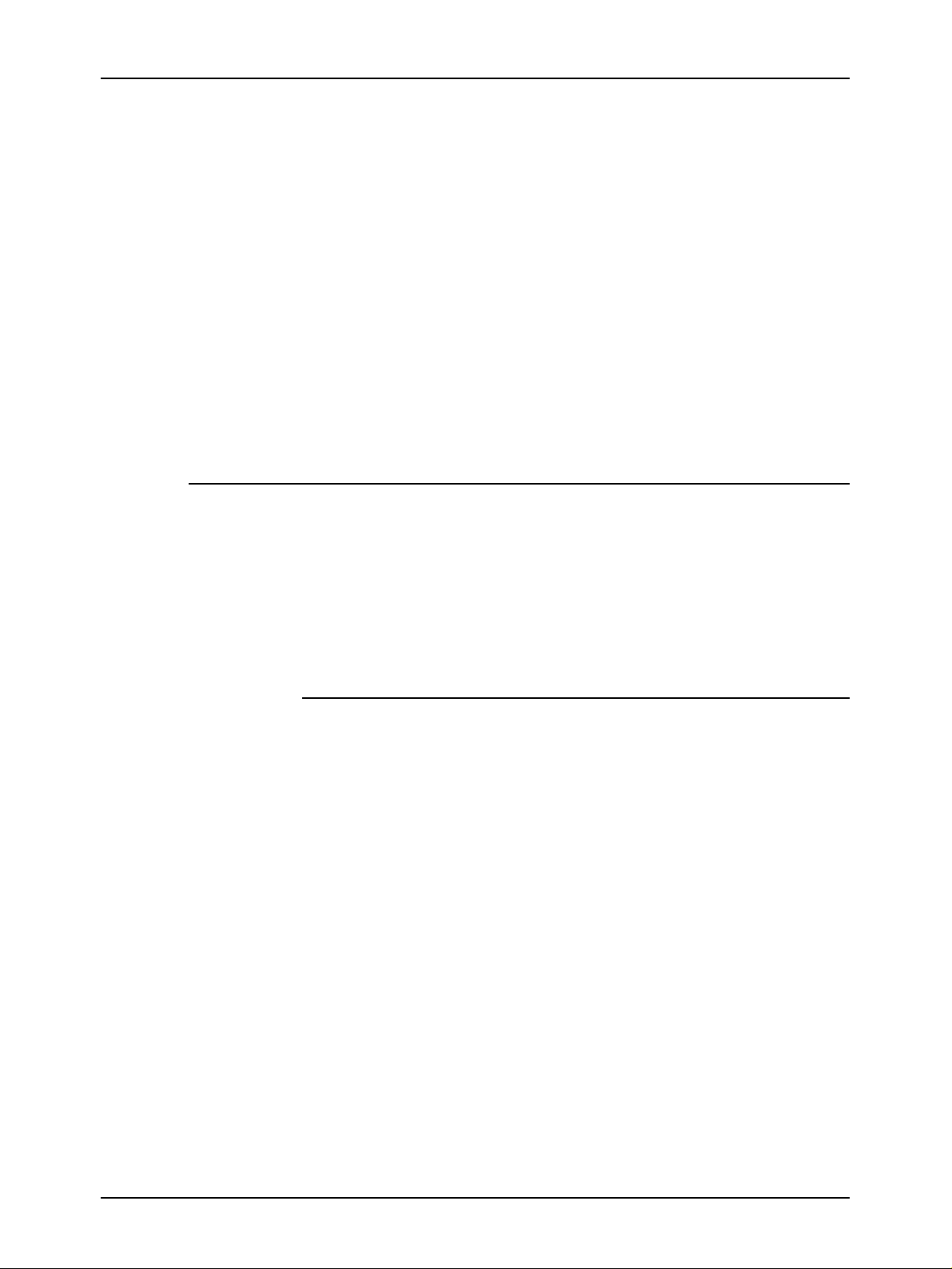
Driver di stampa Xerox PostScript personalizzati
• Elaborazione più rapida in molte situazioni rispetto ai driver di
stampa Microsoft PostScript, soprattutto in presenza di
documenti contenenti grafica.
• Generazione più efficiente dei file PostScript rispetto ai driver
di stampa Microsoft PostScript e in genere di file PostScript di
dimensioni più ridotte.
• Supporto di PostScript livello 1, 2 e 3. Per determinare il
livello supportato dalla stampante, vedere la Guida alle
funzioni della programmazione lavoro di XPPS.
• Accesso alla stampa da bordo a bordo.
• Capacità di stampa complete e opzioni di finitura per utenti
che inviano documenti come file in formato PostScript.
Stampa di un documento
Questa sezione spiega come selezionare opzioni e funzioni dei
driver di stampa PostScript personalizzati Xerox per le varie
applicazioni.
A
E
La procedura per accedere alle finestre dell'interfaccia utente del
driver PostScript è diversa a seconda dell'applicazione software
in uso. La procedura più comune è descritta in questa sezione.
Accesso alle funzioni e alle opzioni
1. Selezionare [Stampa] o [Imposta stampante] dal menu File
dell'applicazione Windows. Si apre la finestra [Imposta
stampante].
2. Specificare i parametri elencati sotto.
• [Copie]: tenere presente che l'impostazione Copie nella
finestra XDS ha la priorità su qualunque impostazione
effettuata qui.
• [Fascicolazione]: se disponibile, lasciare questa opzione
attivata (selezionata).
NOTA: Impostare il numero di copie nella finestra XDS e non
nelle caselle [Stampa] e [Imposta stampante]. L'impostazione
del numero di copie in queste caselle può produrre risultati
inattesi quando il lavoro viene stampato.
3. Selezionare [Stampante] o [Imposta stampante].
4. Selezionare la stampante da utilizzare.
8-2 Guida alla stampa mediante Xerox Production Print Services
Page 93
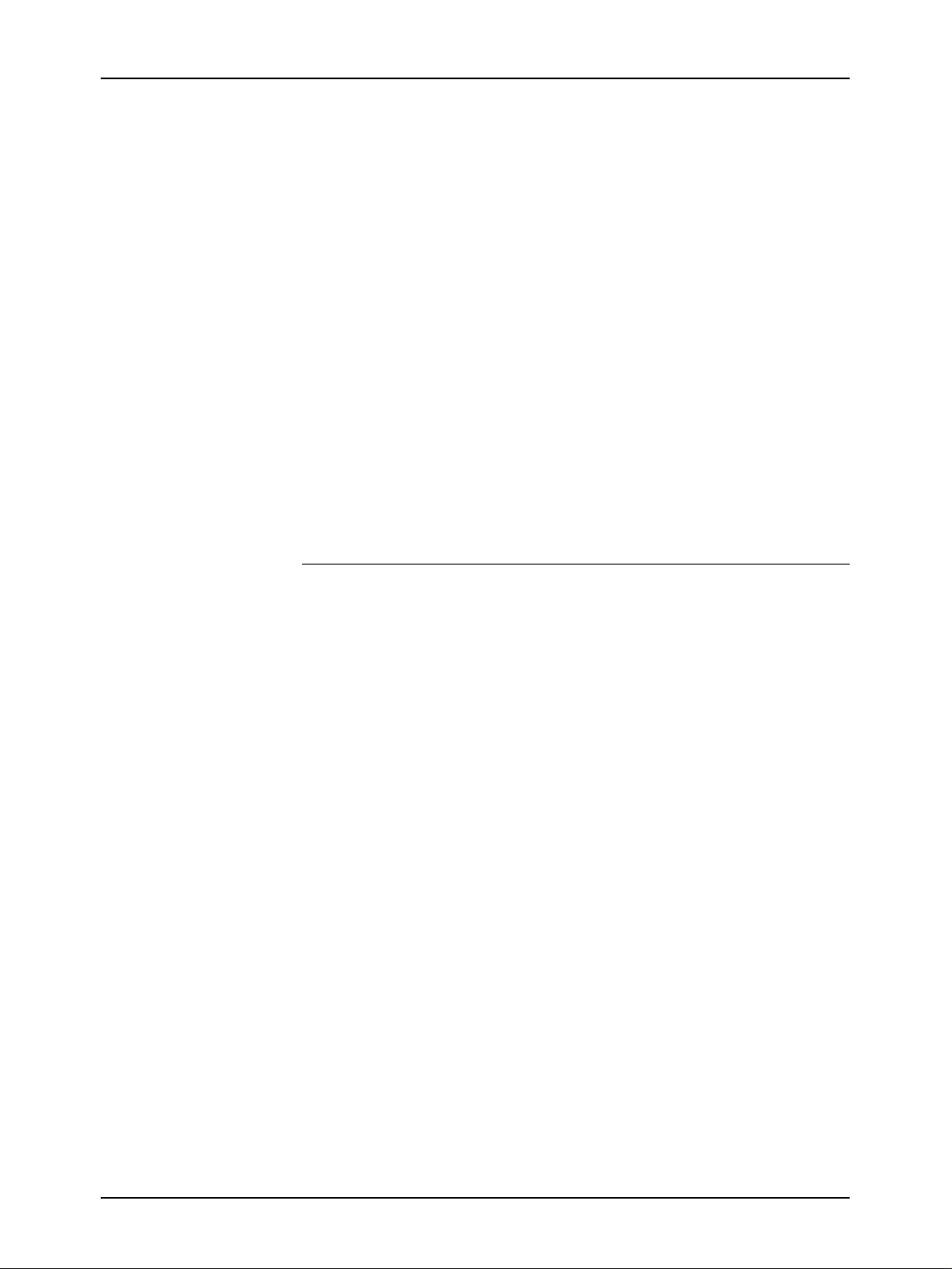
E
E
Driver di stampa Xerox PostScript personalizzati
5. Selezionare [Opzioni] o [Proprietà]. Viene visualizzata la
finestra Impostazione programmazione lavoro.
NOTA: in Windows NT e Windows 2000, se si seleziona
[Opzioni] o [Proprietà] viene visualizzata la pagina delle
proprietà della stampante. In altri sistemi operativi, per aprire
la finestra Impostazione programmazione lavoro, selezionare
la scheda [Impostazioni Xerox].
NOTA: se per un lavoro è richiesta l'impostazione di un
intervallo di pagine e l'applicazione supporta tale
impostazione, programmare l'intervallo nell'applicazione
anziché nella programmazione lavoro. L'impostazione di un
intervallo di pagine dall'applicazione consente di creare un
file PDL più piccolo.
Per ulteriori informazioni sulle opzioni e selezioni di
programmazione lavoro, vedere il capitolo sulle funzioni della
programmazione lavoro più avanti in questa guida.
A
Avvio del processo di stampa
Dopo aver selezionato tutte le opzioni e le funzioni di stampa, è
necessario uscire dalla finestra Impostazione programmazione
lavoro e utilizzare le finestre di dialogo di stampa
dell'applicazione per dare avvio al processo di stampa.
1. Fare clic su [OK] per uscire dalla finestra Impostazione.
2. Fare clic su [OK] per uscire dalla finestra [Imposta
stampante].
3. Selezionare [OK] o [Stampa] nella finestra [Opzioni di
stampa] per stampare.
Guida alla stampa mediante Xerox Production Print Services 8-3
Page 94

Driver di stampa Xerox PostScript personalizzati
8-4 Guida alla stampa mediante Xerox Production Print Services
Page 95
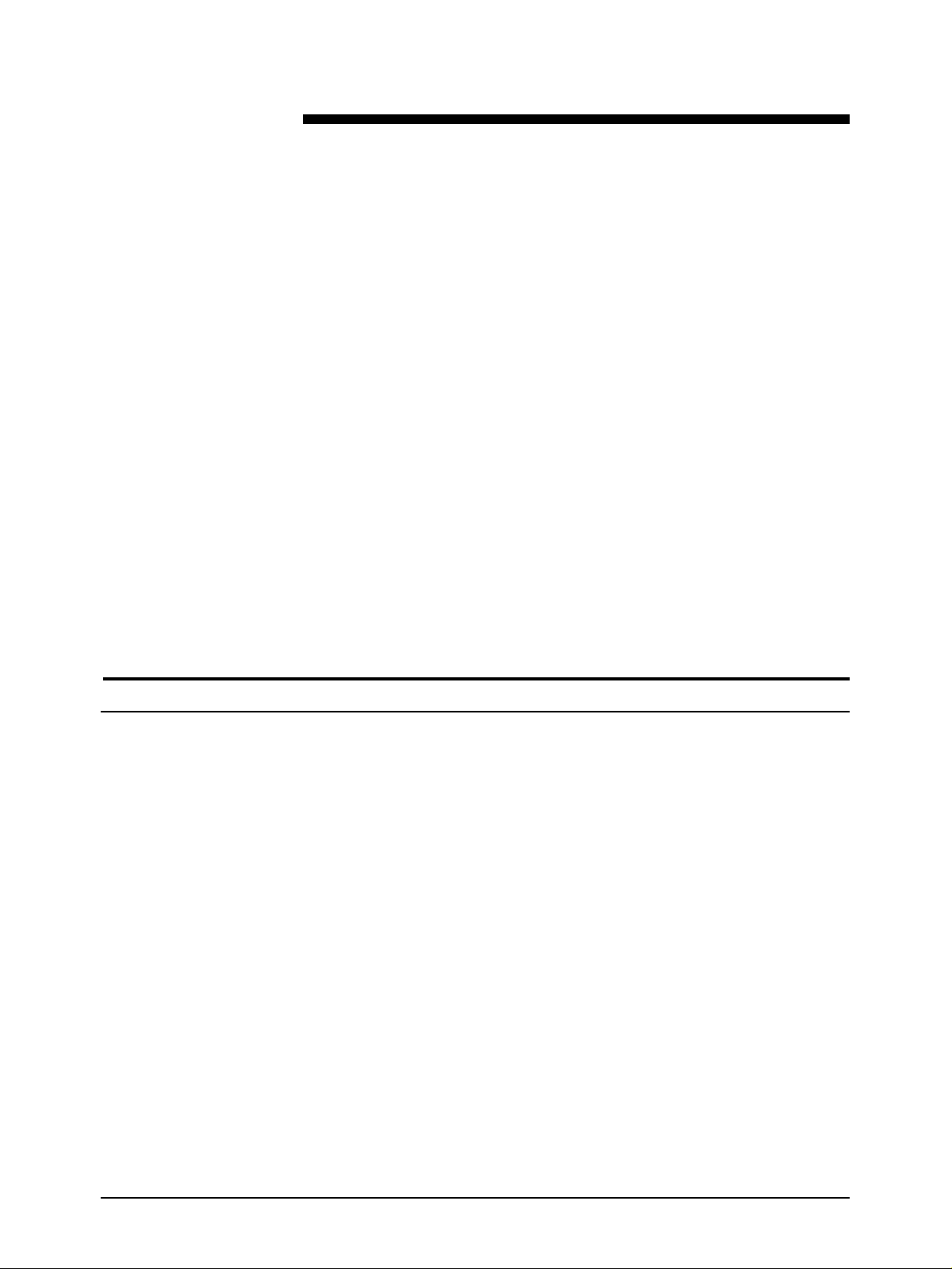
9. Funzioni della programmazione lavoro
Questo capitolo contiene le procedure per stampare un
documento su un sistema di stampa Xerox utilizzando XDS e
XDS Plus da i seguenti sistemi: PC con Windows 95, Windows
98, Windows NT 4.0, Windows 2000 o Windows Millennium;
workstation Sun con Solaris 2.6 o 2.8; Macintosh con OS 8.6, 9.x
o OS Classic Mode (quando si esegue XDS). Quando si esegue
XDS Plus, è necessario che Macintosh esegua OS X Native.
XDS, XDS Plus, i driver di stampa personalizzati Xerox e il
software dell'interfaccia Web DocuSP presentano finestre di
dialogo da cui è possibile selezionare il file di un documento,
impostare la programmazione e inviare il lavoro alla stampante.
Notare che i nomi di menu, finestre di dialogo, pulsanti, comandi,
funzioni e opzioni citati possono variare in base alla piattaforma
o applicazione utilizzata.
Impostazione di un lavoro di stampa
Per impostare un lavoro di stampa, è necessario specificare i
parametri che definiscono l'aspetto e la destinazione del
documento stampato.
La finestra Impostazione consente di specificare i parametri del
lavoro da stampare. E possibile accedere alle funzioni di
configurazione del lavoro di stampa di questa finestra tramite i
pulsanti della barra delle icone, i menu a discesa della barra dei
menu e i campi della programmazione.
Guida alla stampa mediante Xerox Production Print Services 9-1
Page 96
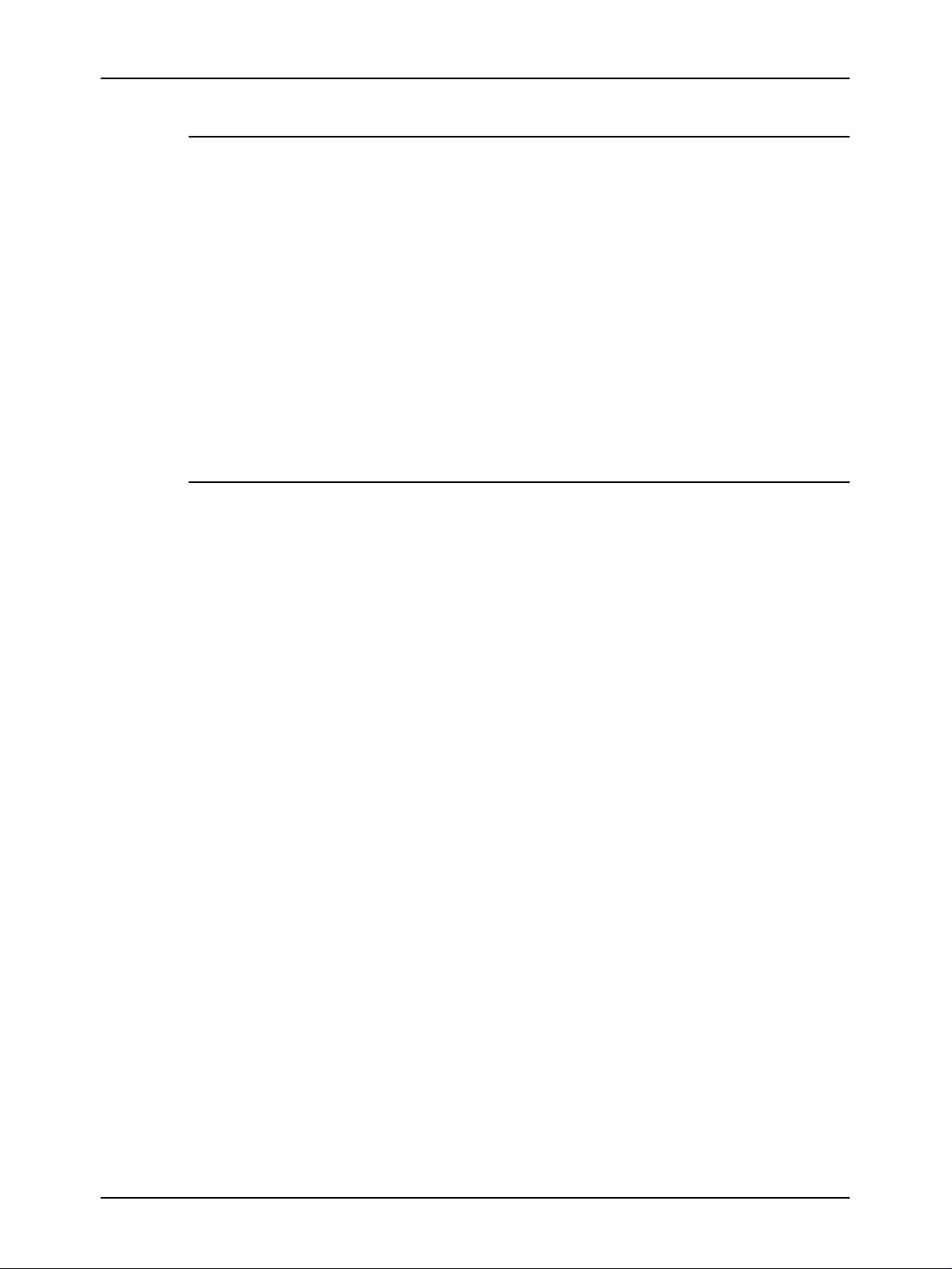
Funzioni della programmazione lavoro
Limiti stampante
Se il lavoro corrente contiene dei parametri non compatibili sulla
stampante selezionata, viene visualizzata la finestra Limiti
stampante; all'interno di questa l'utente può impostare i valori di
default per le funzioni indicate oppure annullare l'intera
operazione. Selezionare [Assegna default] per modificare la
programmazione corrente oppure [Annulla operazione] per
annullare il lavoro. Se si sceglie di annullare l'operazione, viene
visualizzata la finestra iniziale di XDS nella quale si può
selezionare una stampante diversa o una nuova
programmazione.
NOTA: limiti stampante non è disponibile sui sistemi Macintosh.
E
Opzione Default stampante
La selezione o casella di controllo [Default stampante] è
visualizzata in molti campi della programmazione lavoro Questa
opzione può essere selezionata per stampare il lavoro
utilizzando le impostazioni predefinite o i valori di priorità della
coda oppure l'opzione impostata mediante il comando PostScript
setpagedevice.
Quando si sceglie [Default stampante], il lavoro viene stampato
in base all'opzione impostata in una delle categorie riportate
nell'immagine sottostante, in ordine di priorità.
9-2 Guida alla stampa mediante Xerox Production Print Services
Page 97

Funzioni della programmazione lavoro
Come indicato nella figura, i parametri di priorità della coda sul
controller del sistema di stampa sono utilizzati per primi come
valori di default. Se questi parametri non vengono impostati,
vengono utilizzati quelli delle pagine speciali e così via.
Impostazione delle opzioni della programmazione lavoro in XDS
La programmazione lavoro indica le opzioni di stampa da
utilizzare per un lavoro. Ogni lavoro di stampa deve essere
associato a una programmazione lavoro, sia essa già esistente
oppure creata appositamente per il lavoro. Le informazioni della
programmazione lavoro accompagnano il lavoro e vengono
interpretate dalla stampante come istruzioni.
L'utente può specificare o selezionare i parametri della
programmazione lavoro nei campi della finestra Impostazione.
Questo gruppo di parametri può essere applicato
esclusivamente al lavoro di stampa corrente oppure essere
salvato e applicato ad altri lavori.
NOTA: le funzioni visualizzate nei campi della programmazione
E
lavoro e nelle caselle di riepilogo variano in base alla
programmazione lavoro selezionata o alla stampante utilizzata.
Per determinare quali sono le funzioni supportate dalla
stampante selezionata, vedere la Guida alle funzioni della
programmazione lavoro di XPPS.
Guida alla stampa mediante Xerox Production Print Services 9-3
Page 98

Funzioni della programmazione lavoro
Accesso alla finestra Impostazione
Per aprire la finestra Impostazione e specificare i parametri della
programmazione lavoro, selezionare [Impostazione...] nella
finestra XDS.
NOTA: questa finestra non è disponibile sui sistemi Macintosh.
E
Accesso alle funzioni della programmazione lavoro con XDS Plus
Per i lavori di stampa sono disponibili vari parametri e opzioni di
stampa. Nella schermata di XDS Plus, l'icona [Impostazioni
lavoro] consente di accedere alle schede che contengono questi
parametri. L'insieme dei parametri utilizzati per stampare un
lavoro viene definito “programmazione lavoro”.
La programmazione lavoro determina il gruppo di opzioni di
stampa prescelte per il lavoro. Ogni lavoro di stampa deve
essere associato a una programmazione lavoro, sia essa già
esistente oppure creata appositamente per questo. Le
informazioni della programmazione accompagnano il lavoro e
vengono interpretate dalla stampante come istruzioni.
A
I parametri di stampa possono essere applicati esclusivamente
al lavoro corrente oppure salvati sotto forma di programmazione
lavoro (file .xpf), nel qual caso possono essere utilizzati in futuro
per la stampa di altri lavori.
Creazione di una programmazione lavoro
Le programmazioni lavoro possono essere create quando
servono oppure in qualunque altro momento: in questo caso,
esse vengono salvate come file sulla workstation e utilizzate a
richiesta.
Per creare una programmazione lavoro, procedere come
indicato sotto.
1. Selezionare una coda di stampa. Per informazioni a riguardo,
vedere la sezione “Selezione di una coda di stampa” in
questo capitolo.
2. Fare clic sull'icona [Impostazioni lavoro]. Viene visualizzata la
scheda File tra una serie di altre schede che consentono di
accedere a ulteriori parametri per la configurazione del
lavoro.
9-4 Guida alla stampa mediante Xerox Production Print Services
Page 99

E
Funzioni della programmazione lavoro
3. Per utilizzare una programmazione esistente come base per
la creazione di una nuova programmazione, fare clic sul
pulsante [Apri] alla destra del campo [Programmazione] e
selezionare la programmazione da modificare.
4. Inserire i dati del lavoro nella finestra File. Per informazioni a
riguardo, vedere la sezione “Stampa di un documento” in
questo capitolo.
5. Selezionare le altre schede per accedere ai parametri
richiesti. Le schede disponibili vengono presentate sotto.
NOTA: le schede effettivamente visualizzate potrebbero
differire da quelle elencate sotto perché dipendono dalla
configurazione della stampante.
• Scheda Impostazione lavoro
• Scheda Copie
• Scheda Registrazione immagine
• Scheda Colore
E
• Scheda Pagine speciali
NOTA: le funzioni visualizzate nelle schede variano in base
alla programmazione lavoro selezionata o alla stampante
utilizzata. Per determinare quali sono le funzioni supportate
dalla stampante selezionata, vedere la Guida alle funzioni
della programmazione lavoro di XPPS.
6. Quando tutti i parametri di stampa sono stati impostati,
procedere in uno dei modi indicati sotto.
• Salvare la programmazione lavoro.
• Stampare il lavoro per cui si ha creato la
programmazione. I parametri della programmazione
vengono inviati alla stampante insieme ai dati del lavoro.
Guida alla stampa mediante Xerox Production Print Services 9-5
Page 100
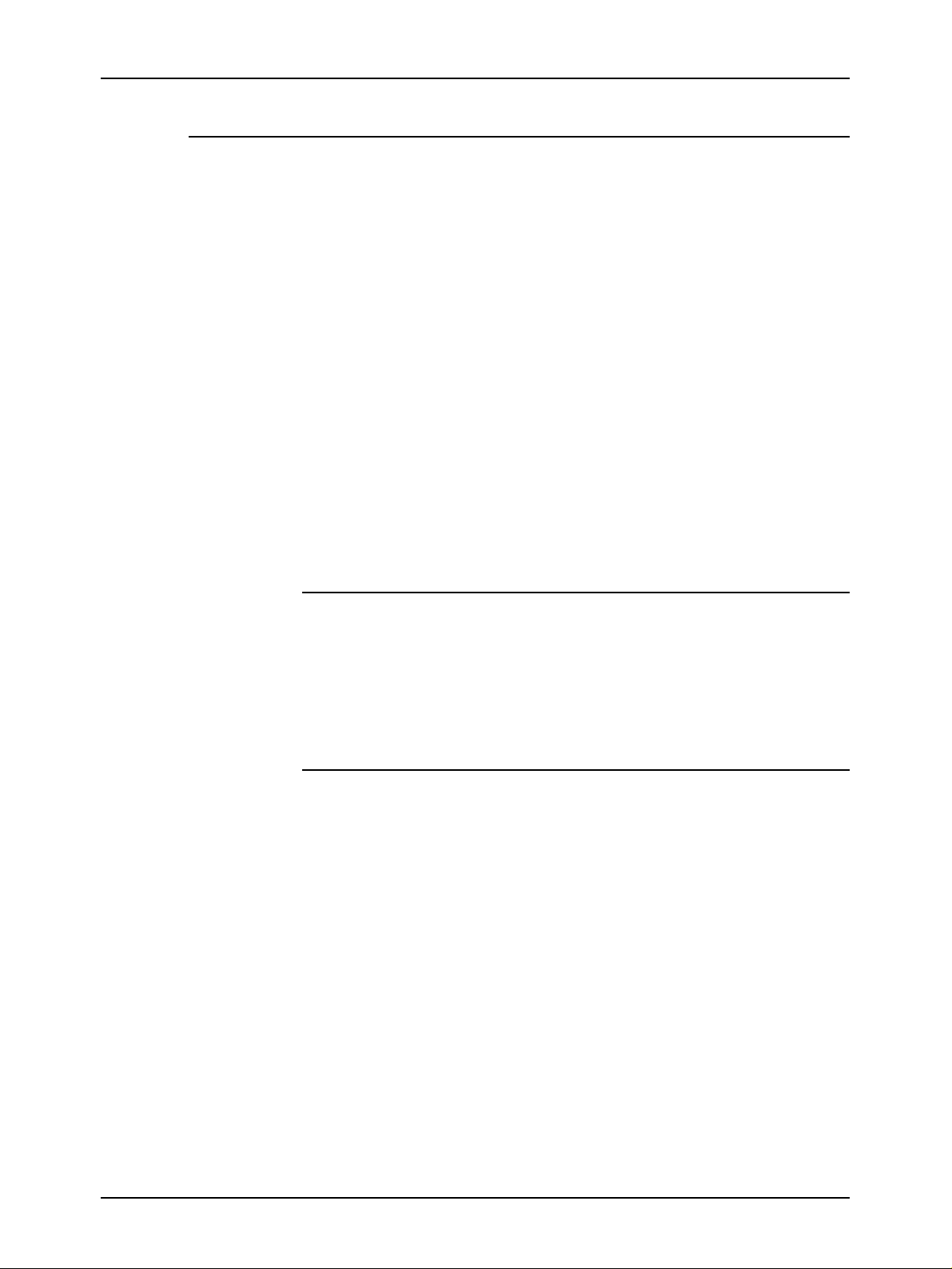
Funzioni della programmazione lavoro
Impostazione di una programmazione lavoro
La programmazione lavoro indica le opzioni di stampa da
utilizzare per il documento. Utilizzare la finestra di dialogo
Programmazione lavoro per impostare una programmazione per
il documento da stampare.
Le funzioni visualizzate nelle finestre di dialogo e nelle caselle di
riepilogo variano in base alla programmazione lavoro o
stampante utilizzata. Le impostazioni variano anche in base alla
piattaforma (Windows, Macintosh, Solaris). Per determinare
quali sono le funzioni supportate dalla stampante selezionata,
vedere la Guida alle funzioni della programmazione lavoro di
XPPS.
Nelle sezioni successive vengono descritti i parametri
visualizzati nella finestra di dialogo Programmazione lavoro.
Per spostarsi tra le caselle di testo delle finestre di dialogo di
programmazione lavoro, è possibile utilizzare il tasto <Tab> o il
mouse.
A
A
Impostazione del numero di copie
Per selezionare il numero di copie da stampare del documento,
procedere come indicato sotto.
1. Selezionare la casella di testo [Copie].
2. Digitare il numero di copie da stampare.
Impostazione dell'intervallo di pagine
Per specificare un intervallo di pagine da stampare, procedere
come indicato sotto.
1. Nella casella di testo [Da], digitare il numero della prima
pagina da stampare.
2. Nella casella di testo [A], digitare il numero dell'ultima pagina
dell'intervallo di pagine da stampare. Quest'ultimo deve
essere superiore al numero digitato nella casella di testo
[Da].
Per stampare tutte le pagine del documento, selezionare [Tutte
le pagine].
9-6 Guida alla stampa mediante Xerox Production Print Services
